Page 1

Lietotāja rokasgrāmata
DIN/ISO
programmēšana
iTNC 530
Programmatūra NC
340 490-06
340 491-06
340 492-06
340 493-06
340 494-06
Latviski (lv)
1/2011
Page 2
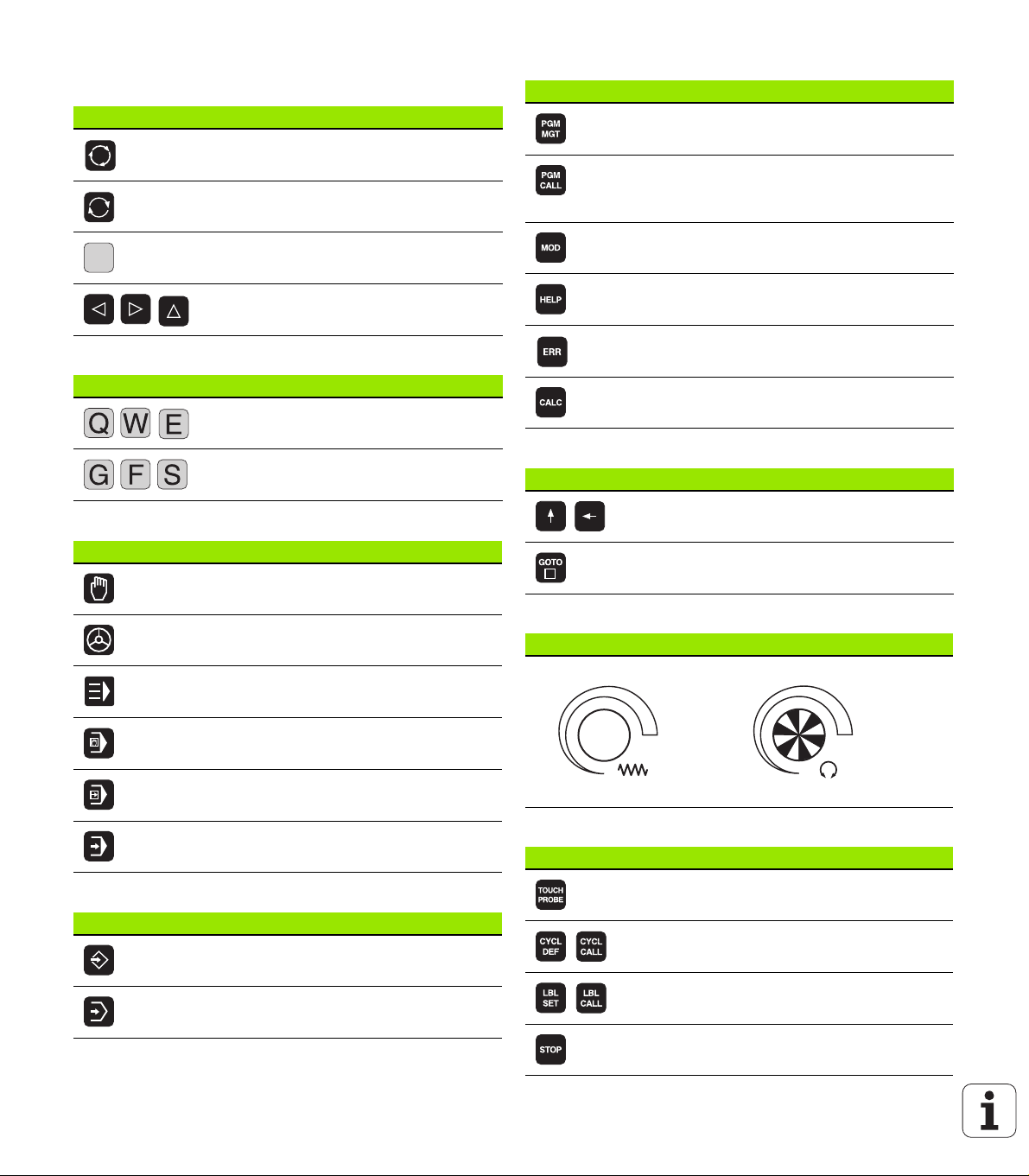
TNC vadības elementi
1
50
0
50
100
F %
1
50
0
50
100
S %
Vadības elementi ekrānā
Tau sti ņš Funkcija
Izvēlēties ekrāna izkārtojumu
Pārslēgt ekrānu no mašīnas darba režīma
uz programmēšanas režīmu vai otrādi
Programmtaustiņi: izvēlēties funkciju
ekrānā
Pārslēgt programmtaustiņu rindas
Programmu/datņu pārvalde, TNC funkcijas
Taus tiņš Funkcija
Atlasīt un dzēst programmas/datnes,
ārēja datu pārsūtīšana
Definēt programmas izsaukumu,
izvēlēties nulles punktu tabulas un
punktu tabulas
Izvēlēties MOD funkciju
Parādīt NC kļūdas paziņojumu
palīgtekstus, izsaukt TNCgidu
Alpha klaviatūra
Tau sti ņš Funkcija
Datņu nosaukumi, komentāri
DIN/ISO programmēšana
Mašīnas darba režīmi
Tau sti ņš Funkcija
Manuālais režīms
Elektroniskais rokrats
smarT.NC
Pozicionēšana ar manuālo ievadi
Programmas izpilde pa atsevišķam
ierakstam
Programmas izpilde ierakstu secībā
Programmēšanas režīmi
Tau sti ņš Funkcija
Programmas saglabāšana/rediģēšana
Parādīt visus esošos kļūdas paziņojumus
Parādīt kalkulatoru
Navigācijas taustiņi
Taus tiņš Funkcija
Pārvietot izgaismoto lauku
Tieši izvēlēties ierakstus, ciklus un
parametru funkcijas
Padeves un vārpstas apgriezienu skaita potenciometrs
Padeve Vārpstas apgriezienu skaits
Cikli, apakšprogrammas un programmas daļu atkārtojumi
Taus tiņš Funkcija
Definēt skenēšanas sistēmas ciklus
Definēt un izsaukt ciklus
Programmas pārbaude
Ievadīt un izsaukt apakšprogrammas un
programmas daļu atkārtojumus
Ievadīt programmā tās apturēšanu
Page 3
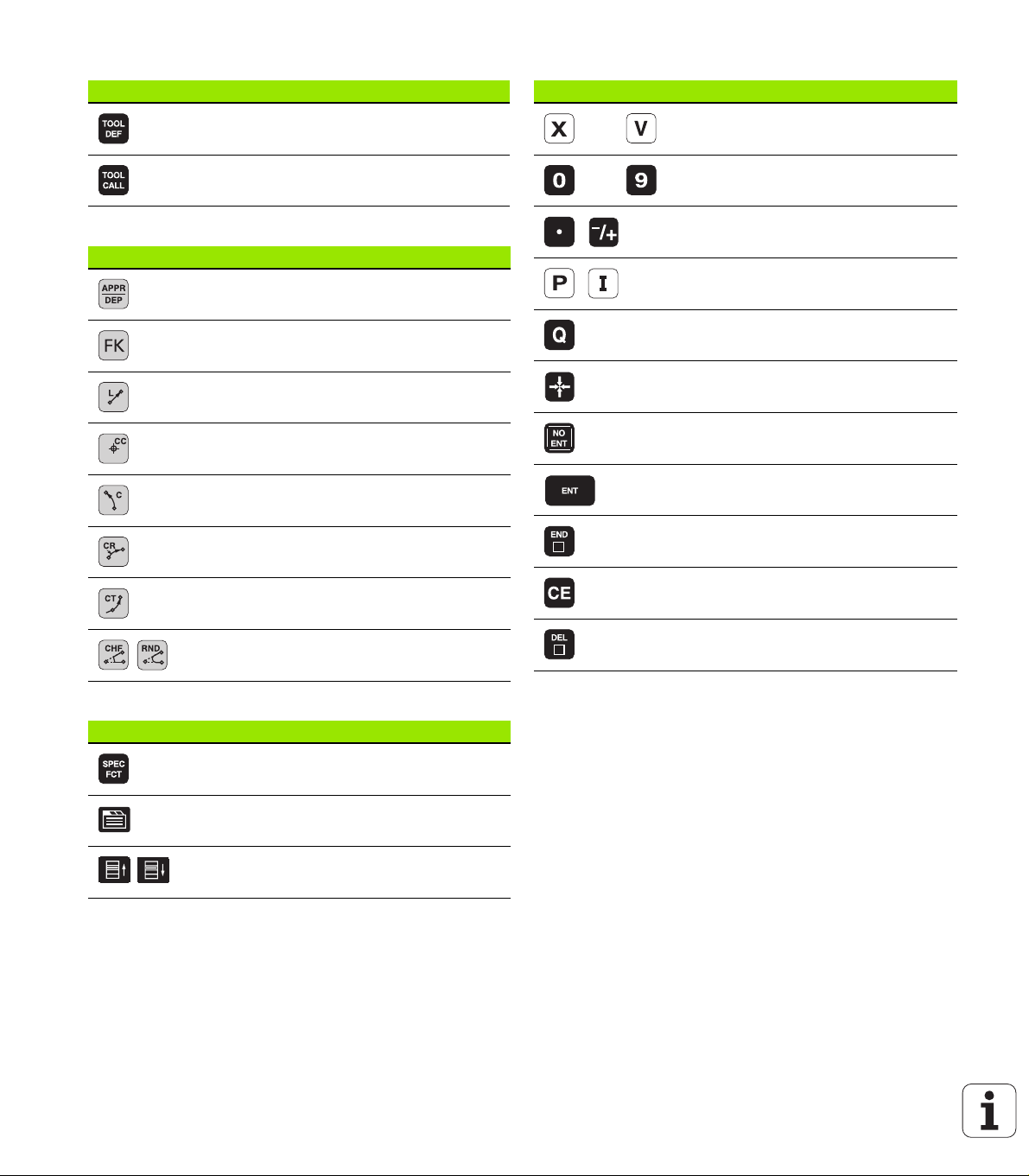
Instrumentu dati
Tau sti ņš Funkcija
Programmā definēt instrumentu datus
Koordinātu asu un ciparu ievade, rediģēšana
Taus tiņš Funkcija
Izvēlēties koordinātu asis vai
ievadīt programmā
Izsaukt instrumentu datus
Ieprogrammēt kustības pa trajektoriju
Tau sti ņš Funkcija
Pievirzīties kontūrai/atvirzīties no
kontūras
Brīvā kontūru programmēšana FK
Ta is n e
Riņķa līnijas centrs/polāro koordinātu
pols
Riņķa līnijas trajektorija ap riņķa līnijas
centru
Riņķa līnijas trajektorija ar rādiusu
Riņķa līnijas trajektorija ar tangenciālo
savienojumu
Fāze/stūru noapaļošana
Cipari
Nomainīt decimāldaļas
atdalītāju/algebrisko zīmi
Polāro koordinātu ievade/ Inkrementālās
vērtības
Q parametru programmēšana/
Q-parametru statuss
Pārņemt no kalkulatora faktisko pozīciju,
vērtības
Ignorēt dialoga jautājumus un izdzēst
vārdus
Pabeigt ievadi un turpināt dialogu
Noslēgt ierakstu, pabeigt ievadi
Atiestatīt skaitlisko vērtību ievadi vai
izdzēst TNC kļūdas paziņojumu
Pabeigt dialogu, izdzēst programmas
daļu
Speciālās funkcijas/smarT.NC
Tau sti ņš Funkcija
Parādīt speciālās funkcijas
smarT.NC: izvēlēties nākamo cilni
formulārā
smarT.NC: izvēlēties pirmo ievades
lauku iepriekšējā/nākamajā rāmī
Page 4

Page 5
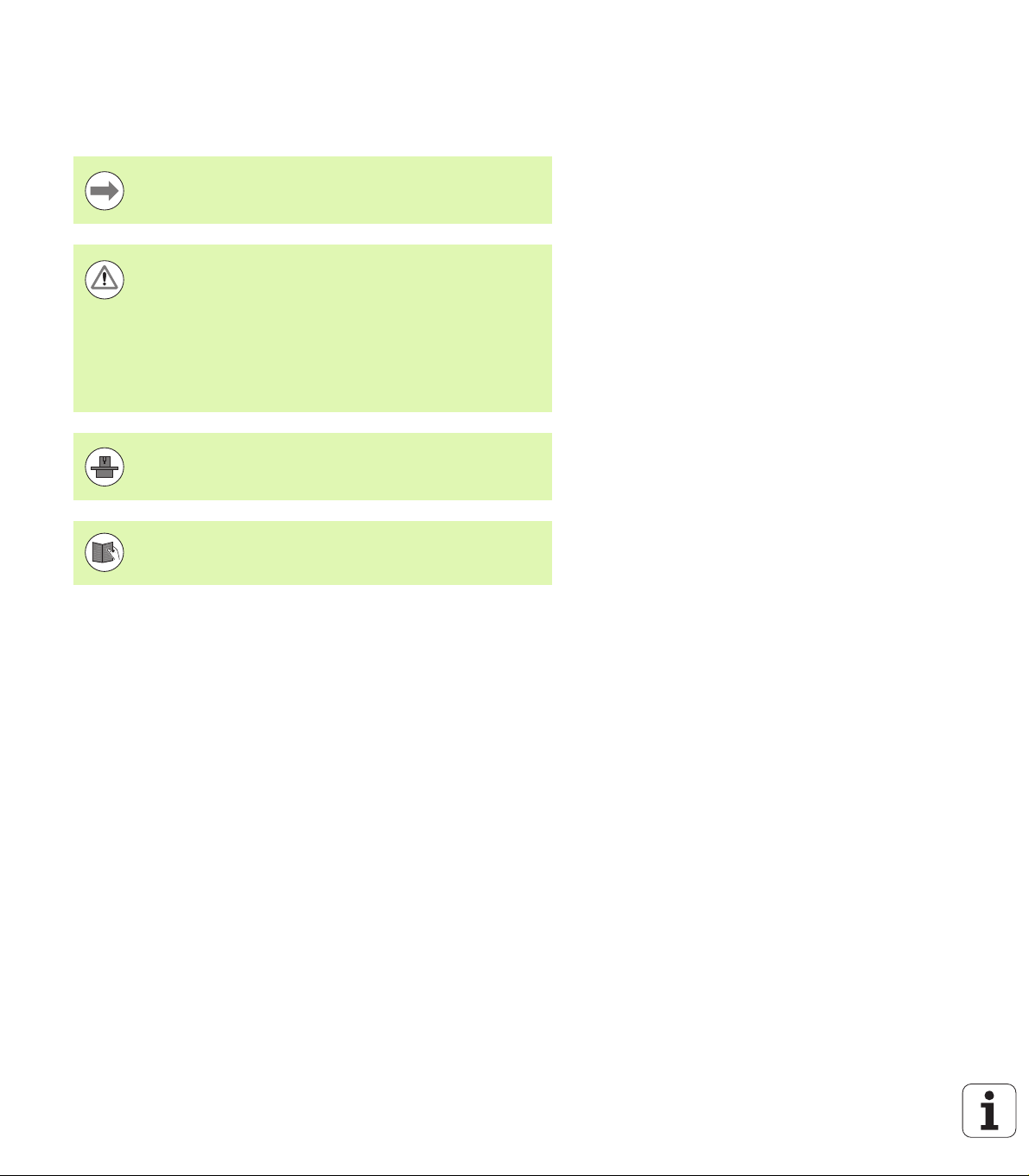
Par šo rokasgrāmatu
Tālāk Jūs varēsiet aplūkot šajā rokasgrāmatā izmantoto norādes
simbolu sarakstu
Šis simbols norāda, ka attiecībā uz aprakstīto funkciju ir
jāievēro īpaši norādījumi.
Šis simbols norāda, ka, izmantojot aprakstīto funkciju,
pastāv viens vai vairāki no sekojošiem apdraudējumiem:
Bīstamība sagatavei
Bīstamība patronai
Bīstamība instrumentam
Bīstamība iekārtai
Bīstamība lietotājam
Šis simbols Jums norāda, ka Jūsu iekārtas ražotājam
jāpielāgo aprakstītā funkcija. Tādējādi aprakstītā funkcija
var atšķirīgi iedarboties atkarībā no iekārtas.
Šis simbols norāda, ka funkcijas detalizētu aprakstu
atradīsit citā lietotāja rokasgrāmatā.
Par šo rokasgrāmatu
Nepieciešamas izmaiņas vai ir konstatēta kļūda?
Mēs pastāvīgi cenšamies uzlabot mūsu dokumentāciju. Palīdziet
mums un paziņojiet savas veicamo izmaiņu vēlmes, nosūtot tas uz
šādu E-pasta adresi: tnc-userdoc@heidenhain.de.
HEIDENHAIN iTNC 530 5
Page 6

TNC tips, programmatūra un funkcijas
Šajā rokasgrāmatā aprakstītas funkcijas, kuras ir pieejamas TNC,
sākot ar tālāk norādītajiem NC programmatūras numuriem.
TNC tips NC programmatūras Nr.
iTNC 530 340 490-06
iTNC 530 E 340 491-06
iTNC 530 340 492-06
iTNC 530 E 340 493-06
iTNC 530 programmēšanas stacija 340 494-06
Burts E norāda uz TNC eksporta versiju. TNC eksporta versijām ir
šāds ierobežojums:
Taišņu kustības vienlaicīgi līdz 4 asīm
Iekārtas ražotājs izmantojamās TNC funkcijas ar mašīnas
parametriem pielāgo attiecīgajai iekārtai. Tādēļ šajā rokasgrāmatā ir
aprakstītas arī funkcijas, kuras nav pieejamas visās TNC.
TNC funkcijas, kas nav pieejamas visās mašīnās, ir, piemēram, šādas:
Instrumenta pārmērīšana ar TT
TNC tips, programmatūra un funkcijas
Lai iepazītos ar reālo mašī
ražotāju.
Daudzi mašīnu ražotāji un HEIDENHAIN piedāvā TNC
programmēšanas kursus. Lai labāk iepazītos ar TNC funkcijām,
iesakām piedalīties šādos kursos.
nas funkciju apjomu, sazinieties ar mašīnas
Lietotāja rokasgrāmata "Ciklu programmēšana":
Visas ciklu funkcijas (skenēšanas sistēmu cikli un
apstrādes cikli) ir aprakstītas atsevišķā lietotāja
rokasgrāmatā. Ja jums vajadzīga šī rokasgrāmata, lūdzu
sazinieties ar HEIDENHAIN. Kods: 670 388-xx
smarT.NC lietošanas dokumentācija:
smarT.NC režīms ir aprakstīts atsevišķā rokasgrāmatā. Ja
jums ir vajadzīga šī rokasgrāmata, lūdzu, sazinieties ar
HEIDENHAIN. Kods: 533 191-xx.
6
Page 7

Programmatūras opcijas
iTNC 530 pieejamas dažādas programmatūras opcijas, kuras varat
aktivizēt Jūs vai Jūsu mašīnas ražotājs. Katru opciju var aktivizēt
atsevišķi, un tajās ir iekļautas šādas funkcijas:
Programmatūras opcija 1
Cilindra apvalka interpolācija (cikls 27, 28, 29 un 39)
Padeve mm/min apaļajām asīm: M116
Apstrādes plaknes sasvēršana (19. cikls, funkcija PLANE un
programmtaustiņš 3D-ROT manuālajā darba režīmā)
Riņķa līnija 3 asīs sasvērtā apstrādes plaknē
Programmatūras opcija 2
3,6 ms vietā ir ieraksta apstrādes laiks 0,5 ms
5 asu interpolācija
Splaina interpolācija
3D apstrāde:
M114: iekārtas ģeometrijas automātiskā korekcija, strādājot ar
sagāžamām asīm
M128: instrumenta smailes pozīcijas saglabāšana, pozicionējot
sagāžamās asis (TCPM)
FUNCTION TCPM: instrumenta smailes pozīcijas saglabāšana,
pozicionējot sagāžamās asis (TCPM), ar iespēju iestatīt
iedarbības veidu
M144: mašīnas kinemātikas ievērošana FAKT/NOM ieraksta
beigu pozīcijās
Papildu parametri Galapstrāde/rupjapstrāde un Griešanās asu
pielaide 32. cikl
LN ieraksti (3D korekcija)
ā (G62)
TNC tips, programmatūra un funkcijas
Programmatūras opcija "DCM sadursme" Apraksts
Mašīnas ražotāja definēto zonu kontroles
funkcija, kas ļauj izvairīties no sadursmēm.
Programmatūras opcija "DXF pārveidotājs"
Kontūru un apstrādes pozīciju ekstrahēšana
no DXF datnēm (formāts R12).
HEIDENHAIN iTNC 530 7
333. lpp.
Apraksts
224. lpp.
Page 8
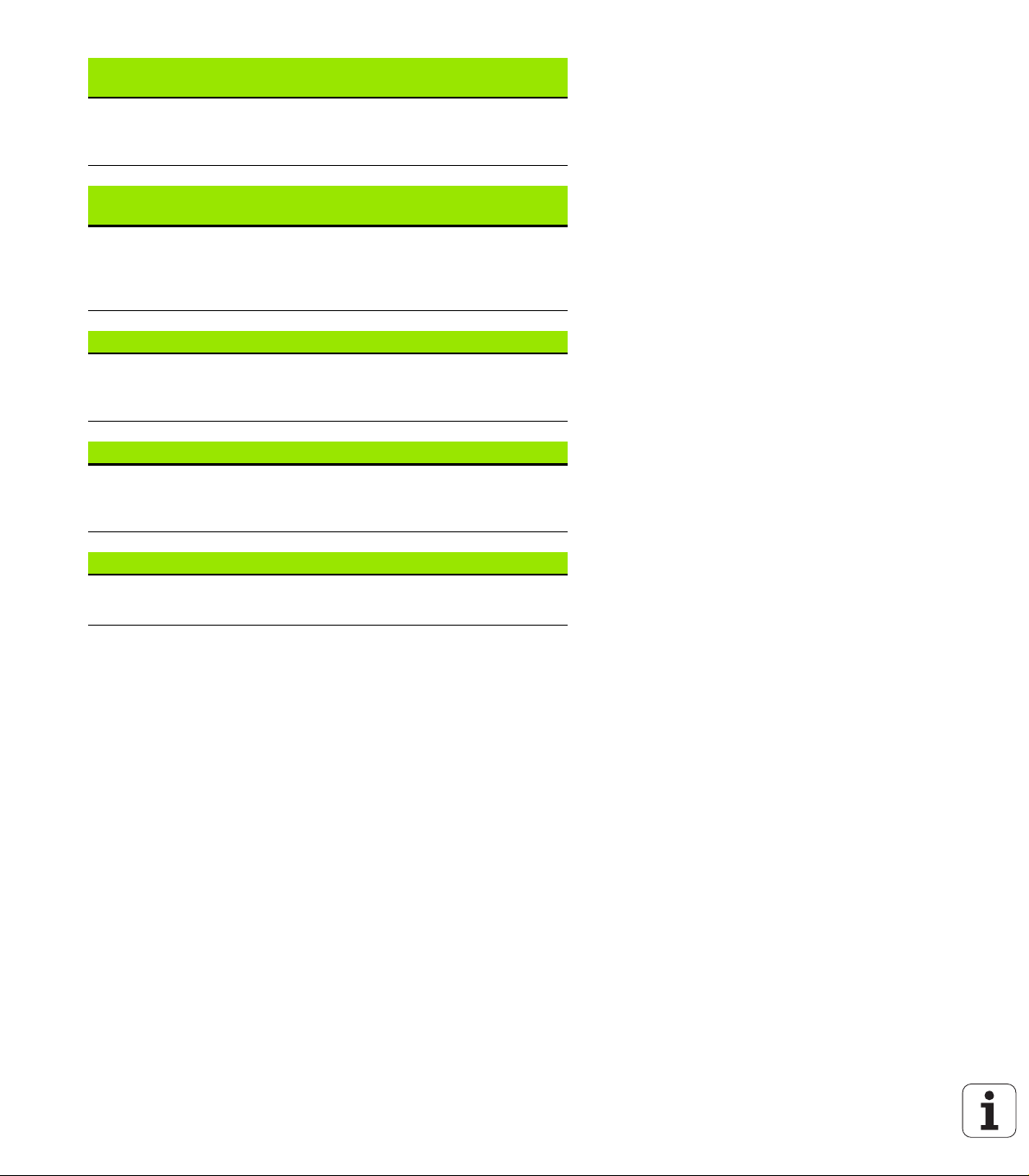
Programmatūras opcija "Dialoga papildu
valoda"
Slovēņu, slovāku, norvēģu, latviešu, igauņu,
korejiešu, turku, rumāņu un lietuviešu dialoga
valodu aktivizēšanas funkcija.
Apraksts
580. lpp.
Programmatūras opcija "Globālie programmas iestatījumi"
Funkcija koordinātu transformāciju
pārklāšanai apstrādes darba režīmos,
virzīšana ar rokrata pārklāšanu virtuālās ass
virzienā.
Programmatūras opcija "AFC" Apraksts
Sērijveida produkcijas adaptīvās padeves
regulēšanas funkcija, kas paredzēta
griešanas nosacījumu optimizēšanai.
Programmatūras opcija "KinematicsOpt" Apraksts
Skenēšanas cikli mašīnas precizitātes
pārbaudei un optimizēšanai.
TNC tips, programmatūra un funkcijas
Programmatūras opcija "3D-ToolComp" Apraksts
No sazobes leņķa atkarīga 3D instrumenta
rādiusa korekcija LN ierakstos.
Apraksts
351. lpp.
362. lpp.
Lietotāja
rokasgrāmata
"Cikli"
362. lpp.
8
Page 9

Attīstības līmenis (jaunināšanas funkcijas)
Izmantojot jaunināšanas funkcijas, t.s. Feature Content Level (angl.
attīstības līmenis), papildus programmatūras opcijām tiek pārvaldīta
nozīmīga TNC programmatūras izstrādes attīstība. Ja savai iekārtai
TNC saņemat atjauninātu programmatūru, jums nav pieejamas FCL
pakļautās funkcijas.
Saņemot jaunu mašīnu, jūsu rīcībā bez papildu maksas
nonāk visas jauninājuma funkcijas.
Jauninājuma funkcijas rokasgrāmatā apzīmētas ar FCL n, kur n
apzīmē attīstības līmeņa kārtas numuru.
Iegādājoties maksas kodu, FCL funkcijas var aktivizēt uz ilgāku laiku.
Šim nolūkam, lūdzu, sazinieties ar mašīnas ražotāju vai HEIDENHAIN.
FCL 4 funkcijas Apraksts
Aizsargtelpas grafiskais attēlojums
aktivizētas sadursmju kontroles DCM
režīmā
337. lpp.
Rokrata pārklājums apstādinātā stāvoklī
aktivizētas sadursmju kontroles DCM
režīmā
Pamatgriešana 3D režīmā (stiprinājuma
kompensācija)
FCL 3 funkcijas Apraksts
Skenēšanas sistēmas cikls
trīsdimensiju skenēšanai
Skenēšanas sistēmas cikli automātiskai
atsauces punkta noteikšanai rievas
centrā/tilta centrā
Padeves samazināšana, apstrādājot
kontūriedobes, kad instruments atrodas
pilnīgā sazobē
PLANE funkcija: ass leņķa ievade 402. lpp.
Lietošanas dokumentācija kā
kontekstuāla palīgsistēma
smarT.NC: smarT.NC programmēšana
vienlaikus ar apstrādi
336. lpp.
Mašīnas lietošanas
rokasgrāmata
Lietotāja rokasgrāmata
"Cikli"
Lietotāja rokasgrāmata
"Cikli"
Lietotāja rokasgrāmata
"Cikli"
152. lpp.
119. lpp.
TNC tips, programmatūra un funkcijas
HEIDENHAIN iTNC 530 9
Page 10
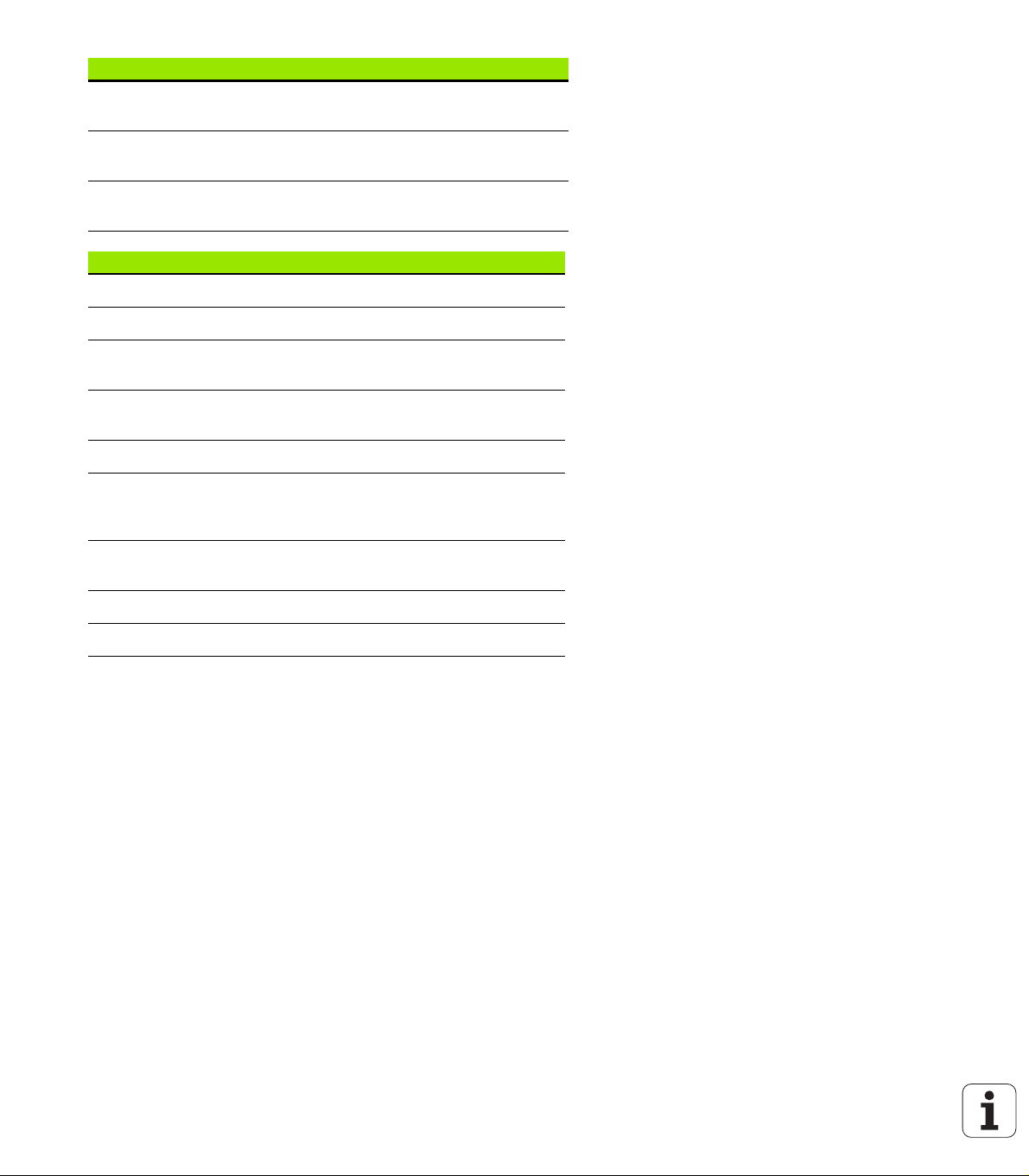
FCL 3 funkcijas Apraksts
smarT.NC: kontūriedobe uz punktu
šablona
smarT.NC vednis
smarT.NC: kontūrprogrammu
priekšskatījums datņu pārvaldniekā
smarT.NC: pozicionēšanas stratēģija
punktu apstrādē
FCL 2 funkcijas Apraksts
3D līniju grafiks 144. lpp.
Virtuālā instrumenta ass 498. lpp.
Blokveida ierīču USB atbalsts (atmiņas
kartes, cietie diski, CD-ROM diskdziņi)
Iespēja ar kontūras formulu katrai
apakškontūrai piešķirt atšķirīgu dziļumu
Dinamiskā IP adrešu pārvalde DHCP 554. lpp.
Skenēšanas sistēmas cikls skenēšanas
sistēmas parametru vispārīgai
iestatīšanai
smarT.NC: grafiski atbalstīta ieraksta
TNC tips, programmatūra un funkcijas
pievade
smarT.NC: koordinātu transformācijas smarT.NC vednis
smarT.NC: PLANE funkcija smarT.NC vednis
smarT.NC vednis
smarT.NC vednis
129. lpp.
Lietotāja rokasgrāmata
"Cikli"
Lietotāja rokasgrāmata
"Skenēšanas sistēmas
cikli"
smarT.NC vednis
Paredzētā izmantošanas vieta
TNC atbilst A klasei atbilstoši EN 55022 un ir paredzēta galvenokārt
izmantošanai rūpniecībā.
Tiesiskā norāde
Šajā produktā ir izmantota atklātā pirmkoda programmatūra.
Papildinformāciju skatiet vadības sistēmas sadaļā
U Saglabāšanas/rediģēšanas režīms
U MOD funkcija
U Programmtaustiņš TIESISKĀS NORĀDES
10
Page 11

Jaunās funkcijas 340 49x-01 attiecībā pret iepriekšējām versijām 340 422-xx/340 423-xx
Ieviests jauns, formulāru izmantošanai paredzēts darba režīms
smarT.NC. Tā apraksts ir iekļauts atsevišķā lietošanas
dokumentācijā. Saistībā ar šo režīmu ir papildināts arī TNC vadības
panelis. Pieejami jauni taustiņi, ar kuriem iespējama ātra smarT.NC
navigācija
Izmantojot USB portu, vienprocesora versija atbalsta iespēju
izmantot kursora pozicionēšanas ierīces (peles)
Padeve uz zobu f
kā alternatīvi padeves dati
Jauns cikls CENTRĒŠANA (skatīt lietotāja rokasgrāmatu "Cikli")
Jauna M funkcija M150 gala slēdžu paziņojumu atcelšanai (sk. "Gala
slēdža paziņojuma atcelšana: M150" 326. lpp.)
M128 tagad atļauta arī ieraksta pievades gadījumā (sk. "Atgriešanās
jebkurā vietā programmā (ieraksta pievade)" 529. lpp.)
Pieejamo Q parametru skaits palielināts līdz 2000 (sk. "Princips un
funkciju pārskats" 260. lpp.)
Pieejamo iezīmju numuru skaits palielināts līdz 1000. Tagad
papildus var piešķirt arī iezīmju nosaukumus (sk. "Apakšprogrammu
un programmas daļu atkārtojumu marķēšana" 242. lpp.)
Q parametru funkcijās no FN 9 līdz FN 12 kā lēciena mērķi var
piešķirt arī iezī
parametriem" 269. lpp.)
Punktu apstrāde no punktu tabulas pēc izvēles (skatīt lietotāja
rokasgrāmatu "Cikli")
Papildu statusa indikācijā tagad tiek parādīts arī pareizs laiks (sk.
"Vispārēja programmas informācija (cilne PGM)" 84. lpp.)
Instrumentu tabula ir paplašināta par dažādām ailēm (sk.
"Instrumentu tabula: instrumentu standarta dati" 163. lpp.)
Programmas pārbaudi tagad var apturēt arī apstrādes ciklu laikā un
pēc tam to turpināt (sk. "Programmas pārbaudes izpilde" 519. lpp.)
un padeve uz apgriezienu fu tagad ir definējamas
z
mju nosaukumus (sk. "Izvēles "Ja/tad" ar Q
340 422-xx/340 423-xx
HEIDENHAIN iTNC 530 11
Jaunās funkcijas 340 49x-01 attiecībā pret iepriekšējām versijām
Page 12
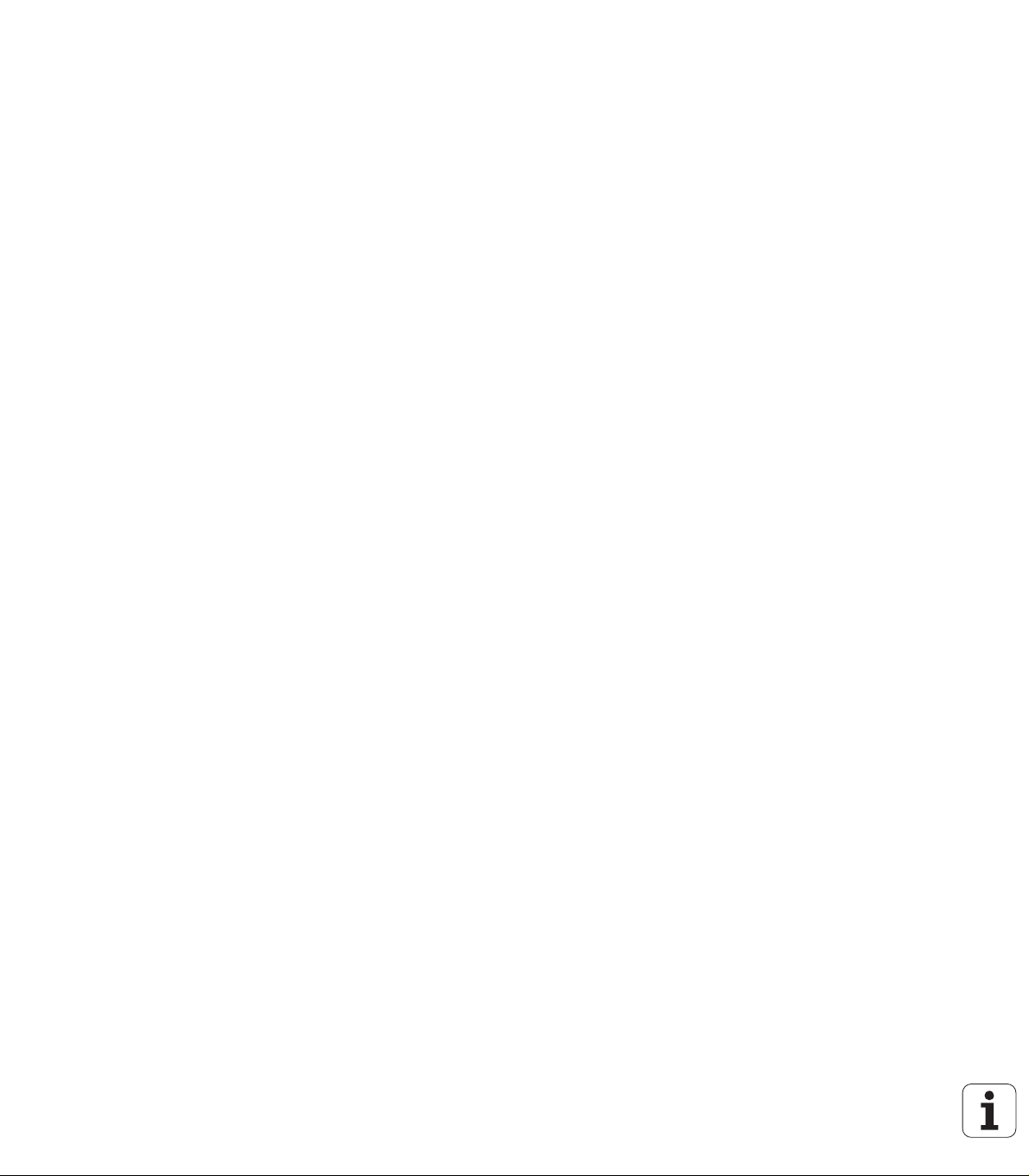
Jaunas funkcijas 340 49x-02
DXF datnes tagad var atvērt uzreiz TNC, lai no turienes atklātā
teksta dialogu programmā ekstrahētu kontūras (sk. "DXF datņu
apstrāde (programmatūras opcija)" 224. lpp.)
Darba režīmā "Programmas saglabāšana" tagad ir pieejams 3D
līniju grafiks (sk. "3D līniju grafiks (FCL 2 funkcija)" 144. lpp.)
Aktīvo instrumenta ass virzienu manuālajā režīmā tagad var noteikt
par aktīvo apstrādes virzienu (sk. "Aktuālās instrumentu ass virziena
kā aktīvā apstrādes virziena noteikšana (FCL 2 funkcija)" 498. lpp.)
Mašīnas ražotājs tagad var kontrolēt sadursmes jebkurās
definētajās mašīnas zonās (sk. "Dinamiskā sadursmju kontrole
(programmatūras opcija)" 333. lpp.)
Vārpstas apgriezienu skaita S vietā tagad var definēt arī griešanas
ātrumu Vc m/min (sk. "Instrumenta datu izsaukšana" 177. lpp.)
Brīvi definējamas tabulas TNC tagad var attēlot līdzšinējā tabulu
skatījumā vai arī formulāra skatījumā
Ir paplašināta funkcija programmas konvertēšanai no FK uz H.
Tagad programmu izvade iespējama arī linearizētā veidā
Jaunas funkcijas 340 49x-02
Iespējams filtrēt kontūras, kuras ir izveidotas ar ārēju
programmēšanas sistēmu
Kontūrās, kuru savienošanai izmanto kontūru formulu, tagad var
ievadīt atsevišķu katras apakškontūras apstrādes dziļumu (skatīt
lietotāja rokasgrāmatu "Cikli")
Vienprocesora versija līdzās kursora pozicionēšanas ierīcēm
(pelēm) tagad atbalsta arī
diskešu draiverus, cietos diskus, DC-ROM diskdziņus) (sk. "Pie TNC
pievienotas USB ierīces (FCL 2 funkcija)" 135. lpp.)
USB blokveida ierīces (atmiņas kartes,
12
Page 13
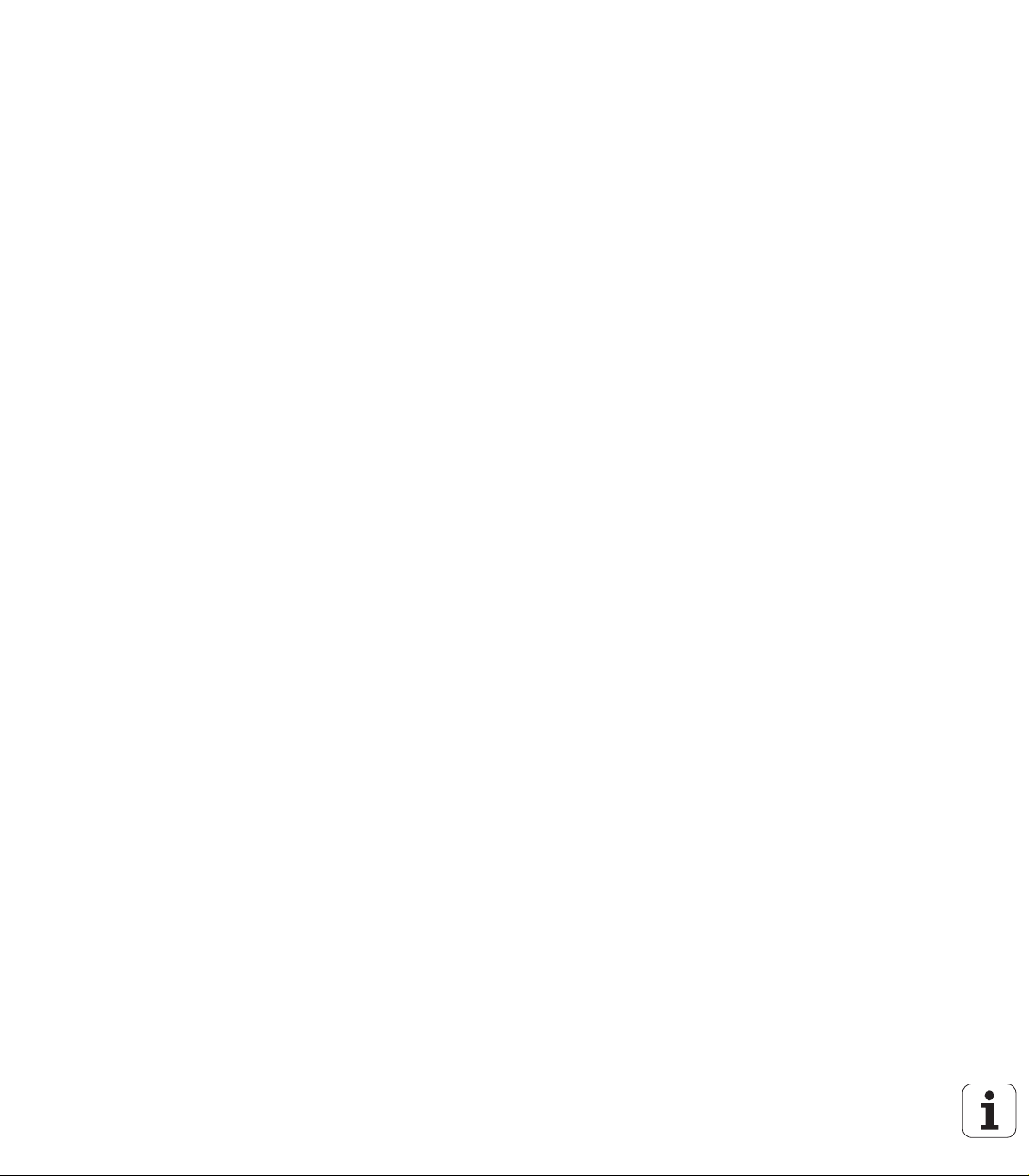
Jaunas funkcijas 340 49x-03
Ir ieviesta funkcija automātiskai padeves regulēšanai AFC (Adaptive
Feed Control) (sk. "Adaptīvā padeves regulēšana AFC
(programmatūras opcija)" 362. lpp.)
Ar globālo programmas iestatījumu funkciju programmas izpildes
darba režīmos var iestatīt dažādas transformācijas un programmu
iestatījumus (sk. "Globālie programmas iestatījumi (programmatūras
opcija)" 351. lpp.)
Ar TNCguide TNC tagad ir pieejama kontekstjutīga palīgsistēma
(sk. "Kontekstuāla palīdzības sistēma TNCguide (FCL3 funkcija)"
152. lpp.)
No DXF datnēm tagad var ekstrahēt arī punktu datnes (sk.
"Apstrādes pozīciju izvēle un saglabāšana" 234. lpp.)
DFX pārveidotājā, izvēloties kontūru, tagad var sadalīt vai pagarināt
aptuvenā
dalīšana, pagarināšana un saīsināšana" 233. lpp.)
PLANE funkcijai apstrādes plakni tagad var noteikt arī tieši ar ass
leņķi (sk. "Apstrādes plaknes definēšana ar asu leņķiem:
PLANE AXIAL (FCL 3 funkcija)" 402. lpp.)
22. ciklā RUPJAPSTRĀDE tagad var definēt padeves
samazināšanu, ja instruments griež pilnā apjomā (FCL3 funkcija,
skatīt lietotāja rokasgrāmatu "Cikli")
208. ciklā URBJFRĒZĒŠANA tagad var izvēlēties frēzēšanas veidu
(darba/pretējā virzienā) (skatīt lietotāja rokasgrāmatu "Cikli")
Q parametru programmēšanā ieviesta virkņu apstrāde (sk. "Virknes
parametri" 282. lpp.)
Ar mašīnas parametru 7392 var aktivizēt ekrānsaudzētāju (sk.
"Vispārējie lietotājaparametri" 580. lpp.)
Tagad TNC atbalsta arī tīkla savienojumu ar NFS V3 protokolu (sk.
"Ethernet saskarne" 547. lpp.)
Vietu tabulā pārvaldāmo instrumentu skaits ir palielināts līdz 9999
(sk. "Instrumentu mainītāja vietu tabula" 174. lpp.)
Ar smarT.NC ir iespējama paralēla programmēšana (sk. "smarT.NC
programmu izvēle" 119. lpp.)
Ar MOD funkciju tagad var iestatīt sistēmas laiku (sk. "Sistēmas laika
iestatīšana" 571. lpp.)
saskarē esošus kontūrelementus (sk. "Kontūras elementu
Jaunas funkcijas 340 49x-03
HEIDENHAIN iTNC 530 13
Page 14

Jaunas funkcijas 340 49x-04
Izmantojot globālo programmu iestatījumu funkciju, aktīvajā
instrumenta ass (virtuālās ass) virzienā tagad var aktivizēt arī
virzīšanu ar rokrata pārklājumu (sk. "Virtuālā ass VT" 361. lpp.)
Apstrādes paraugu tagad var noteikt vienkārši, izmantojot
PATTERN DEF (skatīt lietotāja rokasgrāmatu "Cikli")
Apstrādes cikliem tagad var noteikt vispārējus programmas
noklusējuma iestatījumus (skatīt lietotāja rokasgrāmatu "Cikli")
209. ciklā VĪTŅURBŠANAS AR SKAIDU VEIDOŠANOS tagad var
definēt atvirzīšanas apgriezienu skaita koeficientu, lai instrumentu
varētu ātrāk izņemt no urbuma (skatīt lietotāja rokasgrāmatu "Cikli")
22. ciklā RUPJAPSTRĀ
veiktas pēc rupjapstrādes (skatīt lietotāja rokasgrāmatu "Cikli")
Jaunajā ciklā 270 KONTŪRLĪNIJAS DATI var noteikt 25. ciklā
KONTŪRLĪNIJA izmantojamo pievirzīšanas veidu (skatīt lietotāja
rokasgrāmatu "Cikli")
Sistēmas datuma nolasīšanai ir ieviesta jauna Q parametra funkcija
(sk. "Sistēmas datu kopēšana virknes parametrā" 287. lpp.)
Jaunas funkcijas 340 49x-04
Ir ieviestas jaunas funkcijas datņu kopēšanai, pārvietošanai un
dzēšanai no NC programmas
DCM: programmas izpildes laikā sadursmes objektu tagad var
parādīt trīsdimensiju skatā (sk. "Aizsargtelpas grafiskais attēlojums
(FCL4 funkcija)" 337. lpp.)
DXF pārveidotājs: ieviesta jauna iestatīšanas iespēja, ar kuru,
pārņemot ri
riņķa līnijas centru (sk. "Pamatiestatījumi" 226. lpp.)
DXF pārveidotājs: elementu dati papildus tiek parādīti informācijas
logā (sk. "Kontūras izvēle un saglabāšana" 231. lpp.)
AFC: AFC papildu statusa indikācija tagad tiek attēlota, izmantojot
līniju diagrammu (sk. "Adaptīvā padeves regulēšana AFC (cilne
AFC, programmatūras opcija)" 90. lpp.)
AFC: var izvēlēties iekārtas ražotāja piedāvātos parastos ieejas
parametrus (sk. "Adaptīvā padeves regulēšana AFC
(programmatūras opcija)" 362. lpp.)
AFC: apguves režīmā izlecošajā logā tiek parādīta faktiski
ieprogrammētā vārpstas sākotn
apguves posmu jebkurā laikā var sākt no sākuma, nospiežot
programmtaustiņu (sk. "Programmēšanas griezuma veikšana"
366. lpp.)
AFC: atkarīgo datni <nosaukums>.H.AFC.DEP tagad var modificēt
arī režīmā Programmas saglabāšana/rediģēšana (sk.
"Programmēšanas griezuma veikšana" 366. lpp.)
ņķa līnijas elementu punktus, TNC automātiski izvēlas
DE tagad var definēt darbības, kas tiks
ējās slodzes vērtība. Turklāt
14
Page 15

Maksimāli pieļaujamā trajektorija režīmā LIFTOFF ir pagarināta līdz
30 mm (sk. "Instrumenta automātiska pacelšana no kontūras,
apstājoties NC: M148" 325. lpp.)
Datņu pārvalde ir pielāgota datņu pārvaldei smarT.NC (sk.
"Pārskats: datņu pārvaldes funkcijas" 115. lpp.)
Ieviesta jauna funkcija apkopes datņu izveidei (sk. "Apkopes failu
izveide" 151. lpp.)
Ir ieviests logu pārvaldnieks (sk. "Window-Manager" 91. lpp.)
Ieviestas jaunas dialoga valodas - turku un rumāņu
(programmatūras opcija, 580. lpp.)
Jaunas funkcijas 340 49x-04
HEIDENHAIN iTNC 530 15
Page 16

Jaunas funkcijas 340 49x-05
DCM: ieviesta patronas pārvalde (sk. "Patronas kontrole
(programmatūras opcija DCM)" 339. lpp.)
DCM: sadursmes kontrole programmas pārbaudes laikā (sk.
"Sadursmju kontrole programmas pārbaudes režīmā" 338. lpp.)
DCM: vienkāršota instrumentu turētāja kinemātikas pārvalde (sk.
"Instrumenta turētāja kinemātika" 172. lpp.)
DXF datu apstrāde: Ātra punktu izvēles iespēja, izmantojot peli (sk.
"Urbšanas pozīciju ātra izvēle ar peli" 236. lpp.)
DXF datu apstrāde: ātra punktu izvēles iespēja, ievadot diametru
(sk. "Urbšanas pozīciju ātra izvēle ar peli" 236. lpp.)
DXF datu apstrāde: integrēts polilīniju atbalsts (sk. "DXF datņu
apstrāde (programmatūras opcija)" 224. lpp.)
AFC: vismazākā novērotā padeve tiek papildus saglabāta protokola
ē (sk. "Protokola datne" 370. lpp.)
datn
AFC: instrumenta salūšanas/instrumenta nodiluma kontrole (sk.
"Instrumenta salūšanas/instrumenta nodiluma kontrole" 372. lpp.)
Jaunas funkcijas 340 49x-05
AFC: tieša vārpstas slodzes kontrole (sk. "Vārpstas slodzes
kontrole" 372. lpp.)
Vispārīgie programmas iestatījumi: funkcijas daļēji darbojas arī M91-
/M92 ierakstos (sk. "Globālie programmas iestatījumi
(programmatūras opcija)" 351. lpp.)
Papildus jauna palešu iestatījumu tabula (sk. "Palešu atsauces
punktu pārvalde ar palešu iestatījumu tabulu" 425. lpp. vai sk.
"Pielietojums" 422. lpp. vai sk. "Mērījumu vērtību saglabāšana
palešu iestatījumu tabulā" 472. lpp. vai sk. "Pamatgriešanās
saglabāšana iestatījumu tabulā" 478. lpp.)
Papildus statusa indikācija satur tikai vienu papildus cilni PAL, kurā
tiek uzrādīts aktīvais palešu iestatījums (sk. "Vispārējā palešu
informācija (cilne PAL)" 85. lpp.)
Jauna instrumenta pārvalde (sk. "Instrumentu pārvalde
(programmatūras opcija)" 184. lpp.)
Jauna aile R2TOL instrumentu tabulā (sk. "Instrumentu tabula:
instrumenta dati automātiskai instrumenta pārmērīšanai" 166. lpp.)
Izsaucot instrumentu, tagad to var izvēlēties arī tieši no TOOL.T,
nospiežot programmtaustiņu (sk. "Instrumenta datu izsaukšana"
177. lpp.)
TNCguide: Uzlabota kontekstjutība, ar kursoru pārejot uz atbilstošo
aprakstu (sk. "TNCguide izsaukšana" 153. lpp.)
Pievienots lietuviešu dialogs, mašīnas parametrs 7230 (sk.
"Vispārīgo lietotāja parametru saraksts" 581. lpp.)
Atļauta M116 kombinācija ar M128 (sk. "Padeve mm/min griešanās
asīm A, B, C: M116 (programmatūras opcija 1)" 410. lpp.)
Ir ieviesti lokāli un remanenti efektīvi Q parametri QL un QR (sk.
"Princips un funkciju pārskats" 260. lpp.)
MOD-Funkcija piedāvā datu nesēja pārbaudes funkciju (sk. "Datu
nesēju pārbaude" 570. lpp.)
Jauns apstrādes cikls 241 vienmalas urbšanai (skatīt lietotāja
rokasgrā
matu "Cikli")
16
Page 17
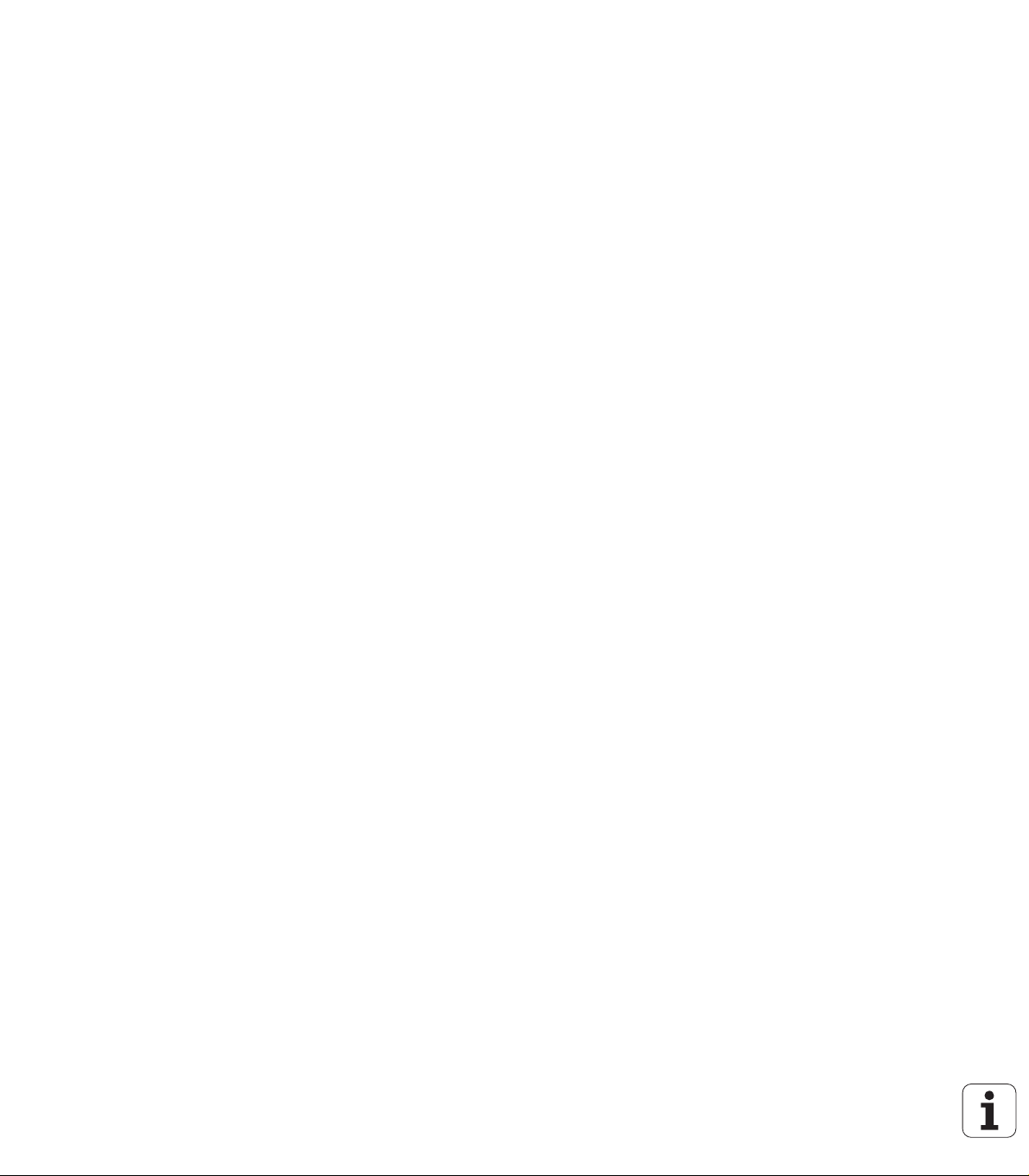
Skenēšanas sistēmas 404. cikls (Pamatgriešanās noteikšana) ir
papildināts ar parametru Q305 (Numurs tabulā), lai pamatgriešanās
varētu tikt ievadīta arī iestatījumu tabulā (skatīt lietotāja
rokasgrāmatu "Cikli")
Skenēšanas sistēmas cikli no 408 līdz 419: ievadot rādījumu, TNC
arī iestatījumu tabulas rindā 0 ievada atsauces punktu (skatīt
lietotāja rokasgrāmatu "Cikli")
Skenēšanas sistēmas 416. cikls (Atsauces punkta noteikšana
caurumu apļa centrā) ir papildināts ar parametru Q320 (Drošības
attālums) (skatīt lietotāja rokasgrāmatu "Cikli")
Skenēšanas sistēmas cikli 412, 413, 421 un 422: papildus
parametrs Q365 "Pārvietošanas veids" (skatiet lietotāja
rokasgrāmatu "Cikli )
ēšanas sistēmas 425. cikls (Rievas mērīšana) ir papildināts ar
Sken
parametru Q301 (Starppozicionēšana drošā augstumā - veikt vai nē)
un Q320 (Drošības attālums) (skatīt lietotāja rokasgrāmatu "Cikli")
Skenēšanas sistēmas 450. cikls (Kinemātikas saglabāšana) ir
papildināts ar ievades iespēju 2 (Rādīt atmiņas statusu) parametrā
Q410 (Režīms) (skatīt lietotāja rokasgrāmatu "Cikli")
Skenēšanas sistēmas 451. cikls (Kinemātikas mērīšana) ir
papildināts ar parametru Q423 (Riņķa līnijas mērījumu skaits) un
Q432 (Noteikt iestatījumu) (skatīt lietotāja rokasgrāmatu "Cikli")
Vienkāršotai maināmo galvu izmē
sistēmas cikls 452 "Iestatījumu kompensēšana" (skatīt lietotāja
rokasgrāmatu "Cikli")
Ievests jauns skenēšanas sistēmas cikls 484 bezvadu skenēšanas
sistēmas kalibrēšanai TT449 (skatīt lietotāja rokasgrāmatu "Cikli")
rīšanai ieviests jauns skenēšanas
Jaunas funkcijas 340 49x-05
HEIDENHAIN iTNC 530 17
Page 18

Jaunās funkcijas 340 49x-06
Tiek atbalstīti jaunie rokrati HR 510, HR 520 un HR 550 FS (sk.
"Pārvietošana ar elektroniskajiem rokratiem" 447. lpp.)
Jauna programmatūras opcija 3D-ToolComp: No sazobes leņķa
atkarīga 3D instrumenta rādiusa korekcija ierakstos ar virsmas
normāles vektoriem (LN ierakstos)
3D līniju grafiks tagad ir iespējams arī pilnekrāna režīmā (sk. "3D
līniju grafiks (FCL 2 funkcija)" 144. lpp.)
Lai izvēlētos datnes, dažādās FC funkcijās un palešu tabulas skatā
tagad ir pieejams arī datņu izvēles dialogs (sk. "Jebkuras
programmas kā apakšprogrammas izsaukšana" 246. lpp.)
DCM: stiprinājuma stāvokļu nodrošināšana un atjaunošana
DCM: formulārs, izveidojot pārbaudes programmu, tagad satur arī
ikonas un palīgtekstus (sk. "Pārbaudīt iemērītās patronas pozīciju"
344. lpp.)
DCM, FixtureWizard: skenēšanas punkti un skenē
attēloti precīzāk
Jaunās funkcijas 340 49x-06
DCM, FixtureWizard: apzīmējumus, skenēšanas punktus un
pēcmērīšanas punktus var parādīt un paslēpt (sk. "Darbs ar
FixtureWizard" 341. lpp.)
DCM, FixtureWizard: patronas un uzstādīšanas punktus tagad var
izvēlēties arī ar peli
DCM: tagad ir pieejama bibliotēka ar standarta patronām (sk.
"Patronu modeļi" 340. lpp.)
DCM: instrumentu turētāju pārvalde (sk. "Instrumentu turētāju
pārvalde (programmatūras opcija DCM)" 348. lpp.)
Darba režīmā "Programmas pārbaude" tagad apstrādes plakni var
definēt manuāli (sk. "Sagāztas apstrādes plaknes iestatīšana
programmas pārbaudei" 522. lpp.)
Iekārtās bez griešan
griešanās asu koordinātas, lai definētu virtuālo asu virzienu VT (sk.
"Virtuālā ass VT" 361. lpp.)
Manuālajā režīmā tagad ir pieejams arī režīms RW-3D pozīcijas
parādīšanai (sk. "Pozīciju indikāciju izvēle" 562. lpp.)
Paplašināta instrumentu tabula TOOL.T (sk. "Instrumentu tabula:
instrumentu standarta dati" 163. lpp.):
Jauna aile DR2TABLE korekciju tabulas definēšanai no sazobes
leņķa atkarīgai instrumenta rādiusa korekcijai
Jauna aile LAST_USE, kurā TNC ieraksta pēdējā instrumenta
izsaukuma datumu un laiku
Q parametru programmēšana: virknes parametrus QS tagad var
izmantot arī lēcienu adresēs nosacītu lē
apakšprogrammās vai programmu daļu atkārtojumos (sk.
"Apakšprogrammas izsaukšana" 244. lpp., sk. "Programmas daļas
atkārtojuma izsaukšana" 245. lpp. un sk. "Izvēļu "Ja/tad"
ieprogrammēšana" 270. lpp.)
Instrumentu izmantojuma sarakstu izveidošanu programmas
izpildes darba režīmā var konfigurēt formulārā (sk. "Iestatījumi
instrumentu izmantojuma pārbaudei" 181. lpp.)
ās asīs esošām mērierīcēm ar M114 var noteikt
cienu gadījumā,
šanas secība tiek
18
Page 19

To, kā norit instrumentu dzēšana no instrumentu tabulas, tagad var
ietekmēt arī ar mašīnas parametru 7263 (sk. "Instrumentu tabulas
rediģēšana" 169. lpp.)
PLANE funkcijas pozicionēšanas režīmā TURN tagad var definēt
drošības augstumu, kādā atvirza instrumentu pirms tā sasvēršanas
instrumenta ass virzienā (sk. "Automātiskā sasvēršana:
MOVE/TURN/STAY (ievade ir obligāta)" 404. lpp.)
Paplašinātājā instrumentu pārvaldē tagad ir pieejamas šādas
papildu funkcijas (sk. "Instrumentu pārvalde (programmatūras
opcija)" 184. lpp.):
Ailes ar speciālajām funkcijām tagad ir arī rediģējamas
No instrumentu datu formulāra skata tagad pēc izvēles var iziet,
izmainītās vērtības vai nu saglabājot, vai nesaglabājot
Tabulas skatā tagad ir pieejama meklēšanas funkcija
Uzrādītie instrumenti tagad tiek pareizi attēloti arī formulāra skatā
Instrumentu secības sarakstā tagad ir pieejama vēl cita detalizēta
informācija
Instrumentu magazīnas piepildīšanas un iztukšošanas saraksts
tagad ir atverams un aizverams ar "Drag and Drop"
Ailes tabulas skatā var pārbīdīt vienkārši ar "Drag and Drop"
Darba režīmā MDI tagad ir pieejamas arī dažas speciālās funkcijas
(taustiņš SPEC FCT) (sk. "Vienkāršu apstrāžu programmēšana un
izpilde" 500. lpp.)
Ir pieejams jauns manuālais skenēšanas cikls, ar kuru nepareizu
sagataves novietojumu var izlīdzināt, pagriežot apaļo galdu (sk.
"Sagataves noregulēšana ar 2 punktiem" 481. lpp.)
Pieejams jauns skenēšanas sistē
kalibrēšanai ar kalibrēšanas lodi (skatīt lietotāja rokasgrāmatu "Ciklu
programmēšana")
KinematicsOpt: labāks atbalsts sazobē esošu asu pozicionēšanai
(skatīt lietotāja rokasgrāmatu "Ciklu programmēšana")
KinematicsOpt: ir ieviests papildu parametrs griešanās ass
brīvkustības noteikšanai (skatīt lietotāja rokasgrāmatu "Ciklu
programmēšana")
Jauns apstrādes cikls 275 "Trohoidāla rievu frēzēšana" (skatīt
lietotāja rokasgrāmatu "Ciklu programmēšana")
241. ciklā vienmalas urbšanai tagad var definēt arī uzturēšanās
dziļumu (skatīt lietotāja rokasgrāmatu "Ciklu programmēšana")
39. ciklā CILINDRA APVALKA KONTŪ
pievirzīšanas un atvirzīšanas veidu (skatīt lietotāja rokasgrāmatu
"Ciklu programmēšana")
mas cikls skenēšanas sistēmas
RA tagad var iestatīt
Jaunās funkcijas 340 49x-06
HEIDENHAIN iTNC 530 19
Page 20
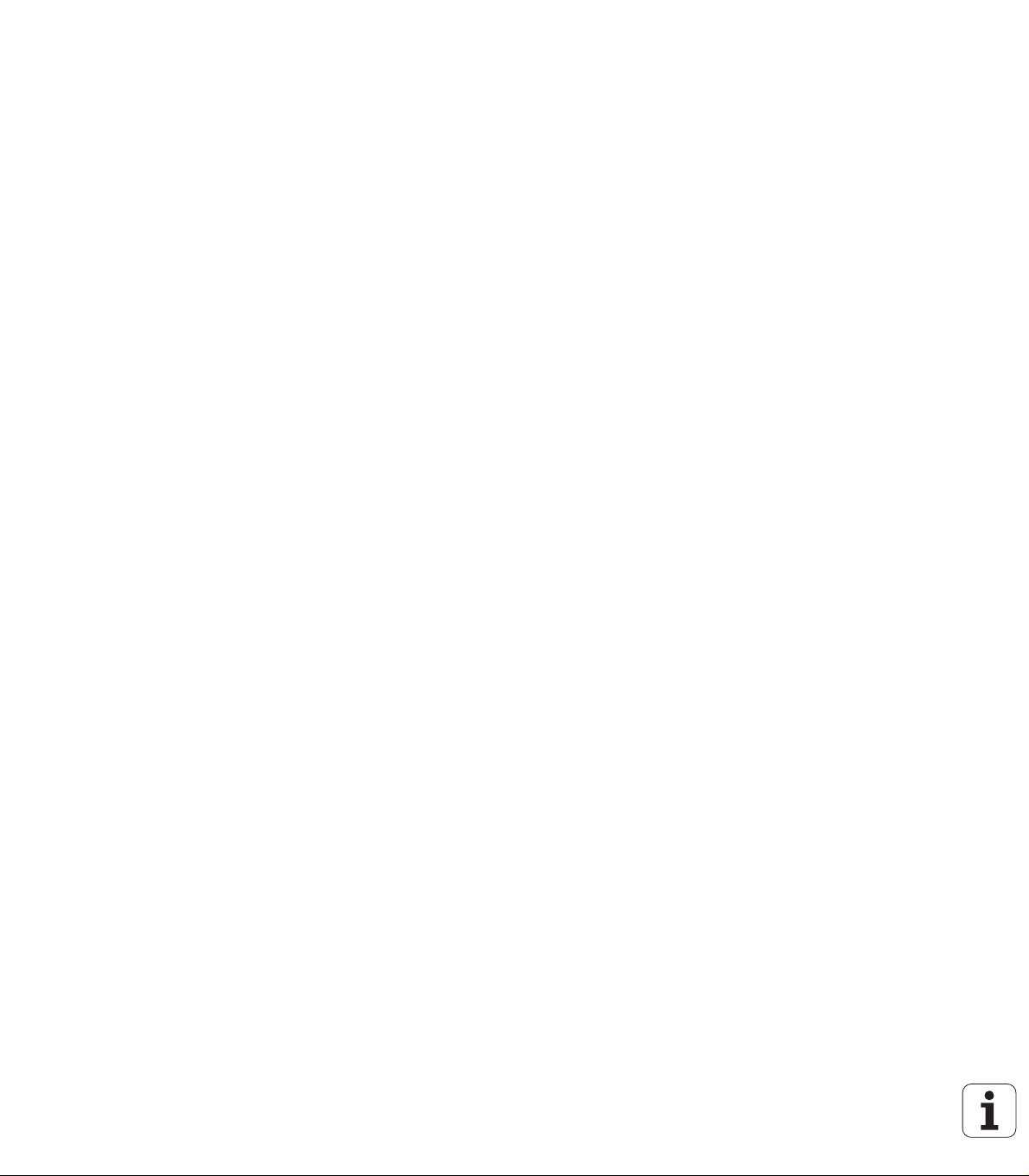
Izmainītās funkcijas 340 49x-01 attiecībā pret iepriekšējām versijām 340 422 xx/340 423-xx
Ir izveidots jauns statusa indikācijas un papildu statusa indikācijas
izkārtojums (sk. "Statusa indikācijas" 81. lpp.)
Programmatūra 340 490 vairs neatbalsta mazu izšķirtspēju
savienojumā ar ekrānu BC 120 (sk. "Ekrāns" 75. lpp.)
Jauns tastatūras TE 530 B izkārtojums (sk. "Vadības panelis"
77. lpp.)
Ir paplašināts precesijas leņķa EULPR ievades datu diapazons
funkcijā PLANE EULER (sk. "Apstrādes plaknes definēšana ar
Eilera leņķi: PLANE EULER" 395. lpp.)
340 422 xx/340 423-xx
Tagad vairs nav jāievada normēts plaknes vektors funkcijā PLANE
VECTOR (sk. "Apstrādes plaknes definēšana ar diviem vektoriem:
PLANE VECTOR" 397. lpp.)
Pozicionēšanas attiecības izmaiņas funkcijā CYCL CALL PAT
(skatīt lietotāja rokasgrāmatu "Cikli")
Sagatavojoties turpmākiem funkciju uzlabojumiem, ir papildināta
instrumentu tipu izvēle instrumentu tabulā
Pēdējo 10 datņu vietā tagad var izvēlēties pēdējās 15 datnes (sk.
"Izvēlieties vienu no pēdējām izvēlētām datnēm" 124. lpp.)
Izmainītās funkcijas 340 49x-01 attiecībā pret iepriekšējām versijām
20
Page 21

Mainītās funkcijas 340 49x-02
Vienkāršota piekļuve iestatījumu tabulai. Bez tam ir pieejamas
jaunas iespējas vērtību ievadīšanai iestatījumu tabulā Sk. tabulu
"Atsauces punktu manuāla saglabāšana iestatījumu tabulā"
Funkciju M136 collu programmā (padeve 0,1 collas/apgr.) vairs
nevar izmantot vienlaikus ar funkciju FU
Izvēloties rokratu, HR 420 padeves potenciometrus tagad vairs
nevarēs pārslēgt automātiski. Izvēle notiek ar rokrata
programmtaustiņu. Papildus tam izlecošais logs aktīva rokrata
gadījumā ir samazināts, lai koncentrētos uz zem tā esošo rādījumu
Kontūras elementu skaits SL ciklos ir palielināts līdz 8192, lai varētu
apstrādāt ievērojami kompleksākas kontūras (skatīt lietotāja
rokasgrāmatu "Cikli")
FN16: F-PRINT: izvad
rindā formāta apraksta datnē ir palielināts līdz 32
Programmtaustiņi SĀKT un SĀKT ATSEVIŠĶU IERAKSTU darba
režīmā "Programmas pārbaude" ir samainīti, lai visos darba režīmos
(Saglabāšana, SmarT.NC, Pārbaude) būtu pieejams vienāds
programmtaustiņu izvietojums (sk. "Programmas pārbaudes izpilde"
519. lpp.)
Pilnībā pārveidots programmtaustiņu dizains
āmo Q parametru vērtību maksimālais skaits
Mainītās funkcijas 340 49x-02
HEIDENHAIN iTNC 530 21
Page 22
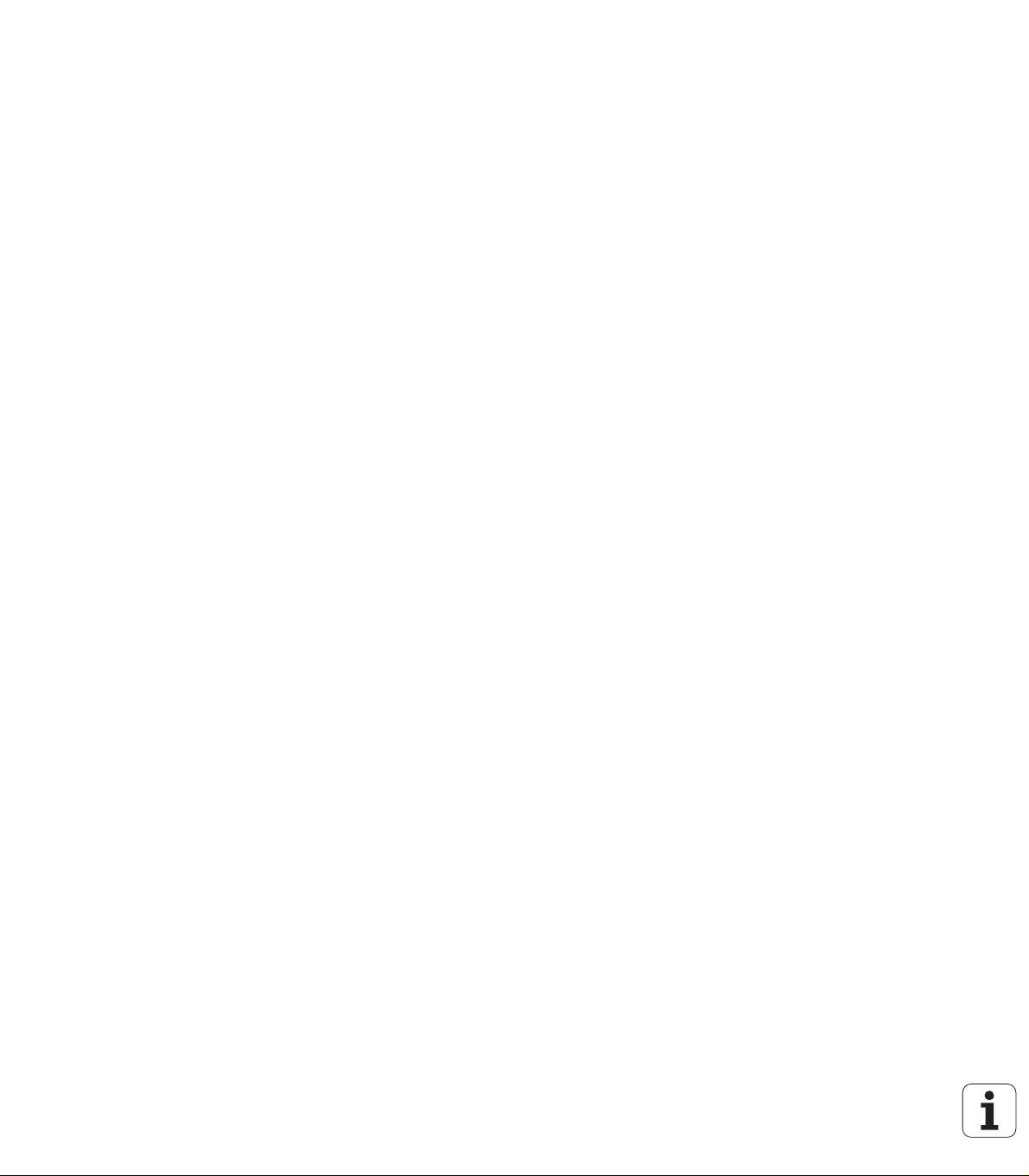
Mainītās funkcijas 340 49x-03
Ciklā 22 rupjapstrādes instrumentam tagad var piešķirt arī
instrumenta nosaukumu (skatīt lietotāja rokasgrāmatu "Cikli")
PLANE funkcijā tagad arī automātiskajai sagāšanas kustībai var
ieprogrammēt FMAX (sk. "Automātiskā sasvēršana:
MOVE/TURN/STAY (ievade ir obligāta)" 404. lpp.)
Apstrādājot programmas, kurās ieprogrammētas neregulētas asis,
TNC tagad pārtrauc programmas izpildi, lai parādītu izvēlni
virzīšanai ieprogrammētajā pozīcijā (sk. "Nevadāmu asu (skaitītāja
asu) programmēšana" 526. lpp.)
Instrumentu izmantojuma datnē tagad tiek ierakstīts arī kopējais
apstrādes laiks, kurš kalpo par pamatu procentuālajai progresa
indikācijai darba režīmā "Programmas izpilde ierakstu secībā".
Aprēķinot apstrādes laiku programmas pārbaudē, TNC ņem vērā arī
aiztures laikus (sk. "Apstrādes laika noteikšana;" 515. lpp.)
Riņķa līnijas, kuras nav ieprogrammētas aktīvajā apstrādes plaknē,
tagad var izpildīt arī sagrieztā veidā (sk. "Riņķa līnijas trajektorija C
ap apļa viduspunktu CC" 206. lpp.)
Programmtaustiņu IESL./IZSL. REDIĢĒŠANU vietu tabulā var
Mainītās funkcijas 340 49x-03
deaktivizēt iekārtas ražotājs (sk. "Instrumentu mainītāja vietu tabula"
174. lpp.)
Ir pārveidots statusa papildrādījums. Ir ieviesti šādi paplašinājumi
(sk. "Statusa papildu indikācijas" 83. lpp.):
Ieviesta jauna p
Atsevišķās statusa lapas tagad tiek attēlotas ciļņu formā (tāpat arī
smarT.NC). Atsevišķās cilnes var izvēlēties ar pārlapošanas
programmtaustiņu vai peli
Norises joslā tiek procentuāli attēlots pašreizējais programmas
darbības laiks
Tiek parādītas ciklā 32 "Pielaide" iestatītās vērtības
Ja ir aktivizēta šī programmatūras opcija, tiek parādīti aktivizētie
vispārējie programmas iestatījumi
Ja aktivizēta šī opcija, sistēma parāda adaptīvās padeves
ēšanas AFC statusu
regul
ārskata lapa ar svarīgākajiem statusa rādījumiem
22
Page 23

Mainītās funkcijas 340 49x-04
DCM: vienkāršota aktivizēšana pēc sadursmes (sk. "Sadursmju
kontrole manuālajos režīmos" 335. lpp.)
Palielināts polāro leņķu datu ievades diapazons (sk. "Apļa
trajektorija G12/G13/G15 ap polu I, J" 216. lpp.)
Palielināts Q parametru piešķires vērtību diapazons (sk. "Norādījumi
programmēšanai" 262. lpp.)
Iedobju, tapu un rievu frēzēšanas cikli 210–214 ir izņemti no
standarta programmtaustiņu rindas (CYCL DEF >
IEDOBES/TAPAS/RIEVAS). Saderības apsvērumu dēļ šie cikli ir
pieejami arī turpmāk un tos var izvēlēties, izmantojot taustiņu GOTO
Programmtaustiņu rindas programmas pārbaudes režīmā tika
pielāgotas režīma smarT.NC programmtaustiņu rindām
Divprocesoru versijā tagad izmanto operētājsistēmu Windows XP
(sk. "Ievads" 610. lpp.)
Funkcijas FK konvertēšana uz H ir pārcelta pie speciālajām
funkcijām (SPEC FCT)
Kontūru filtrēšanas funkcija ir pārcelta pie speciālajām funkcijām
(SPEC FCT)
Mainīts veids, kādā vērtības tiek pārņemtas kalkulatorā (sk.
"Pārņemt aprēķināto vērtību programmā" 141. lpp.)
Mainītās funkcijas 340 49x-04
HEIDENHAIN iTNC 530 23
Page 24
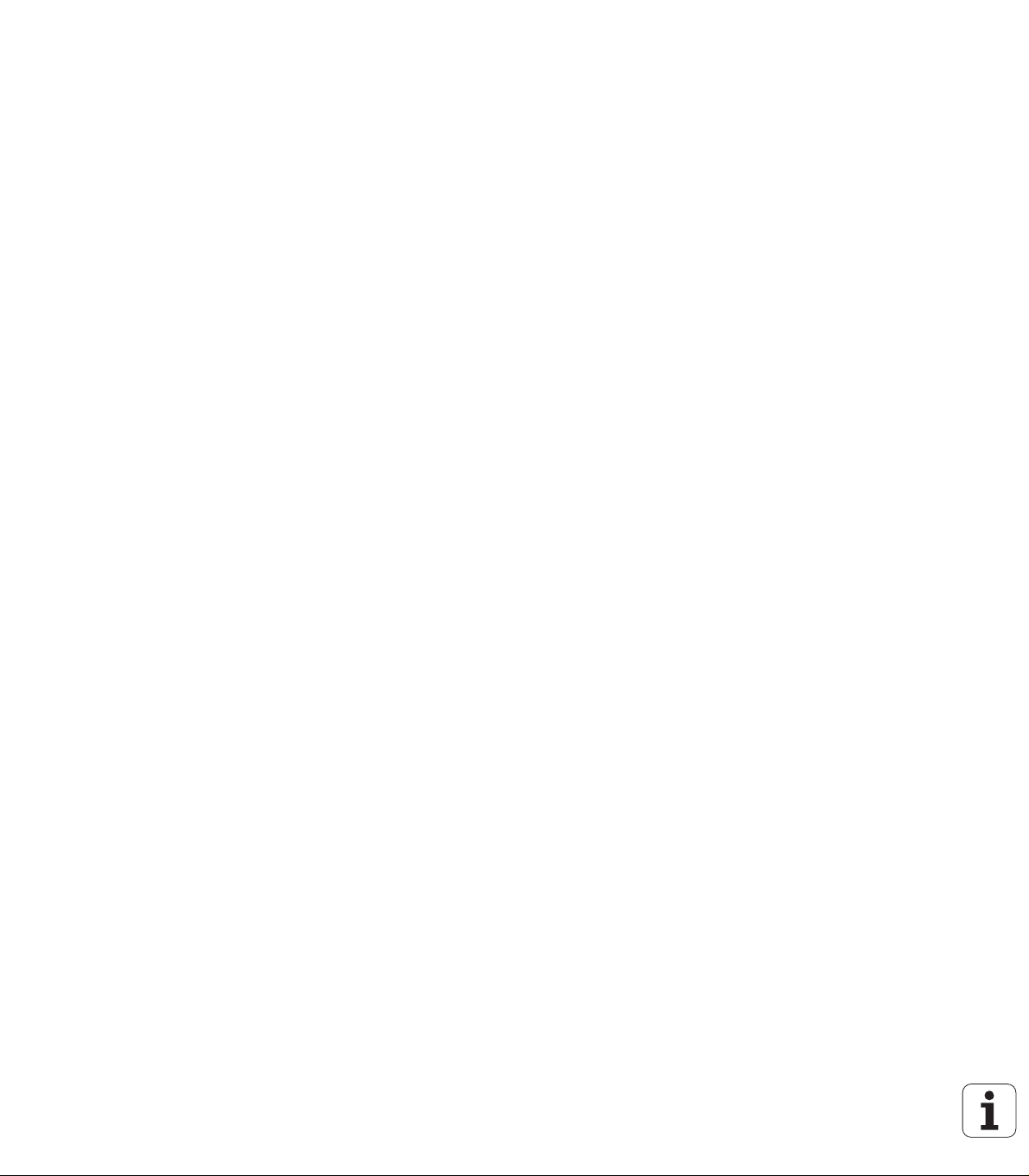
Mainītās funkcijas 340 49x-05
Vispārīgie programmas iestatījumi GS: ir pārveidots formulārs (sk.
"Globālie programmas iestatījumi (programmatūras opcija)" 351.
lpp.)
Ir pārstrādāta tīkla konfigurācijas izvēlne (sk. "TNC konfigurēšana"
550. lpp.)
Mainītās funkcijas 340 49x-05
24
Page 25
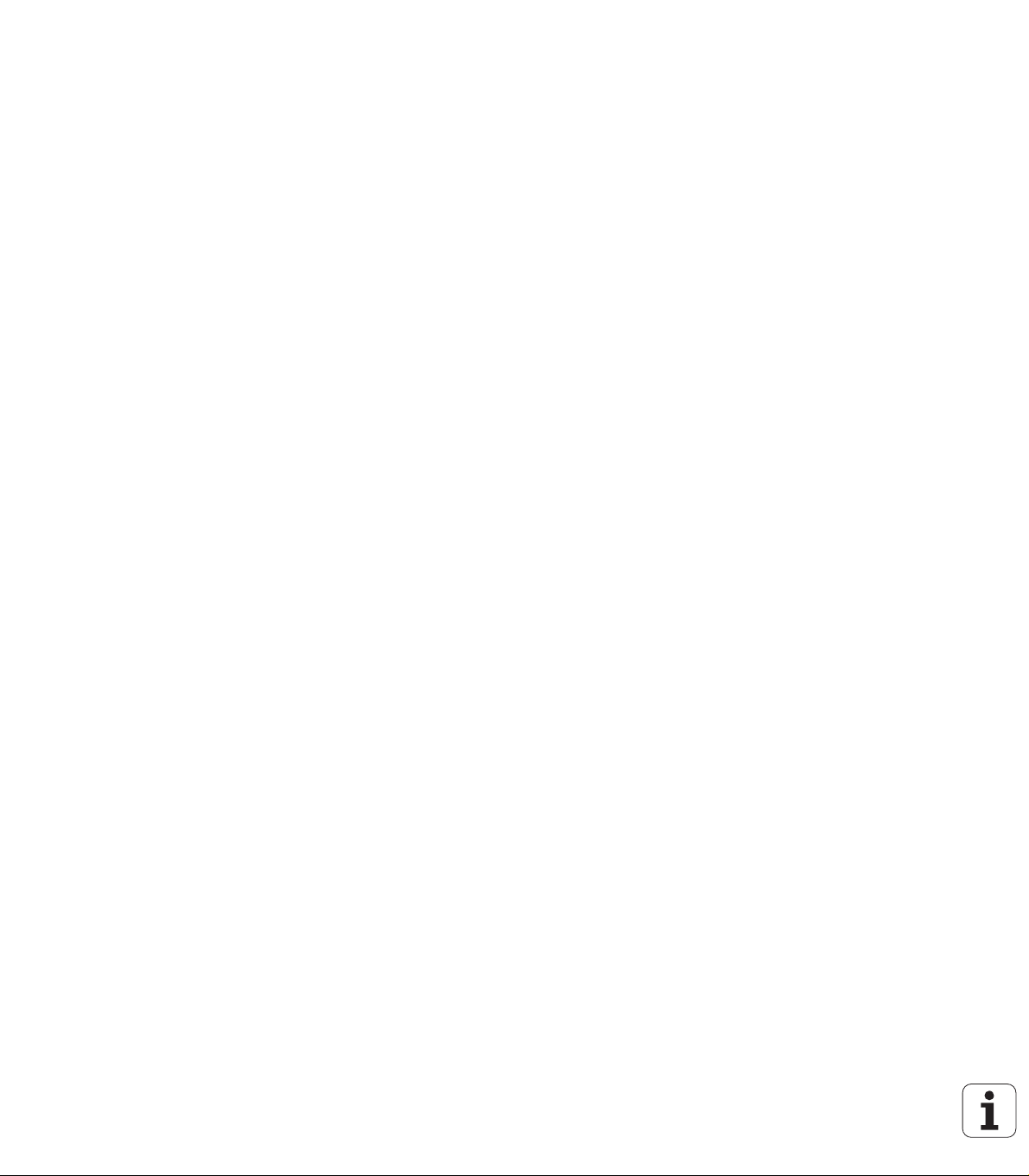
Izmainītās funkcijas 340 49x-06
Skenēšanas sistēmas garuma un rādiusa kalibrēšanas izvēlnēs
tagad tiek parādīti arī aktīvā instrumenta numurs un nosaukums (ja
kalibrēšanas datus paredzēts izmantot no instrumentu tabulas,
MP7411 = 1, sk. "Vairāku kalibrēšanas datu ierakstu pārvalde" 475.
lpp.)
PLANE funkcija, veicot sagāšanu, režīmā "Atlikušais ceļš" tagad
parāda reālo pārvietojuma leņķi līdz mērķa pozīcijai (sk. "Pozīcijas
rādījums" 389. lpp.)
Izmainīta pievirzīšanas kustība, veicot malas nolīdzināšanu ar 24.
ciklu (DIN/ISO: G124) (skatīt lietotāja rokasgrāmatu "Ciklu
programmēšana")
Izmainītās funkcijas 340 49x-06
HEIDENHAIN iTNC 530 25
Page 26
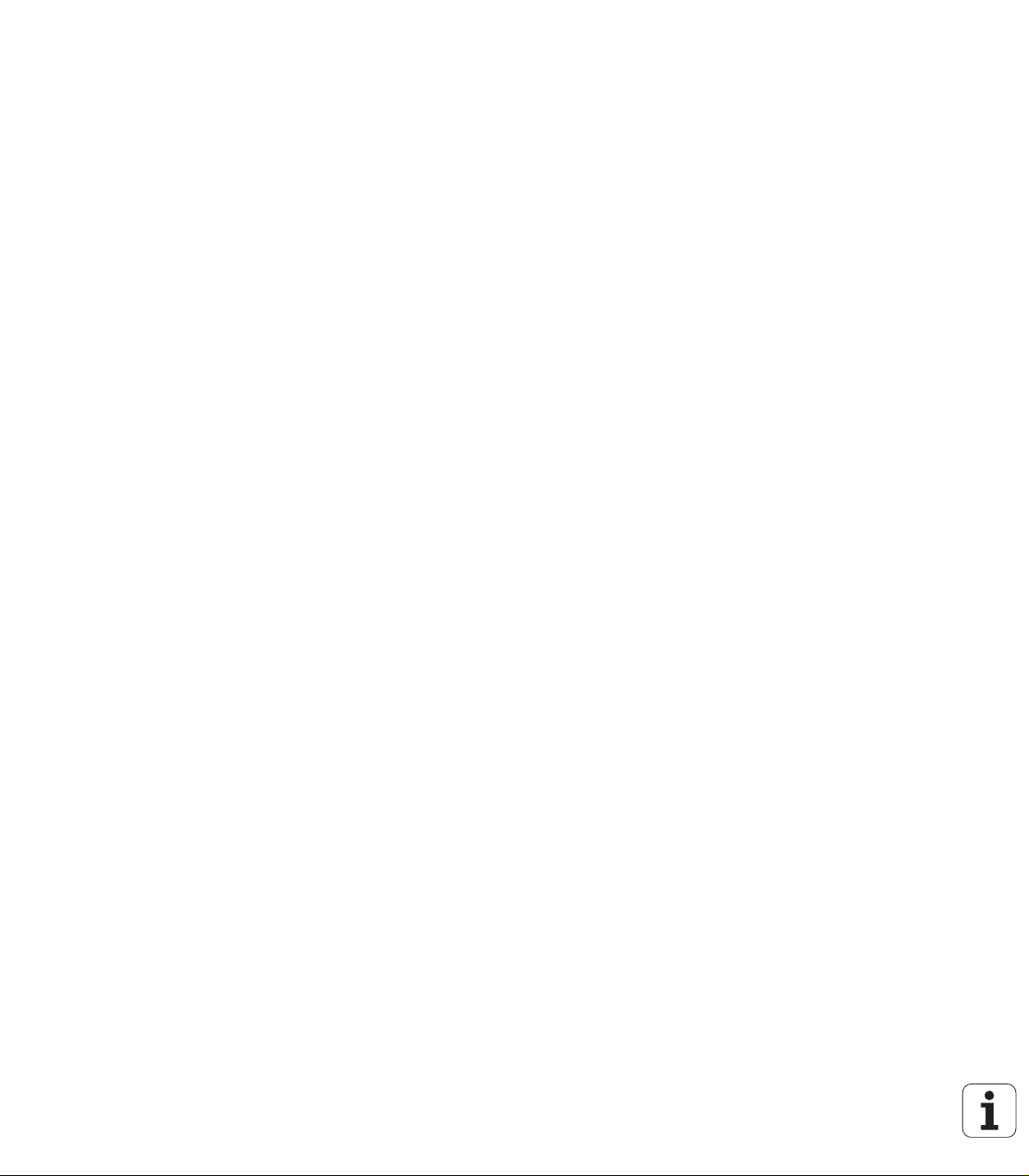
Izmainītās funkcijas 340 49x-06
26
Page 27
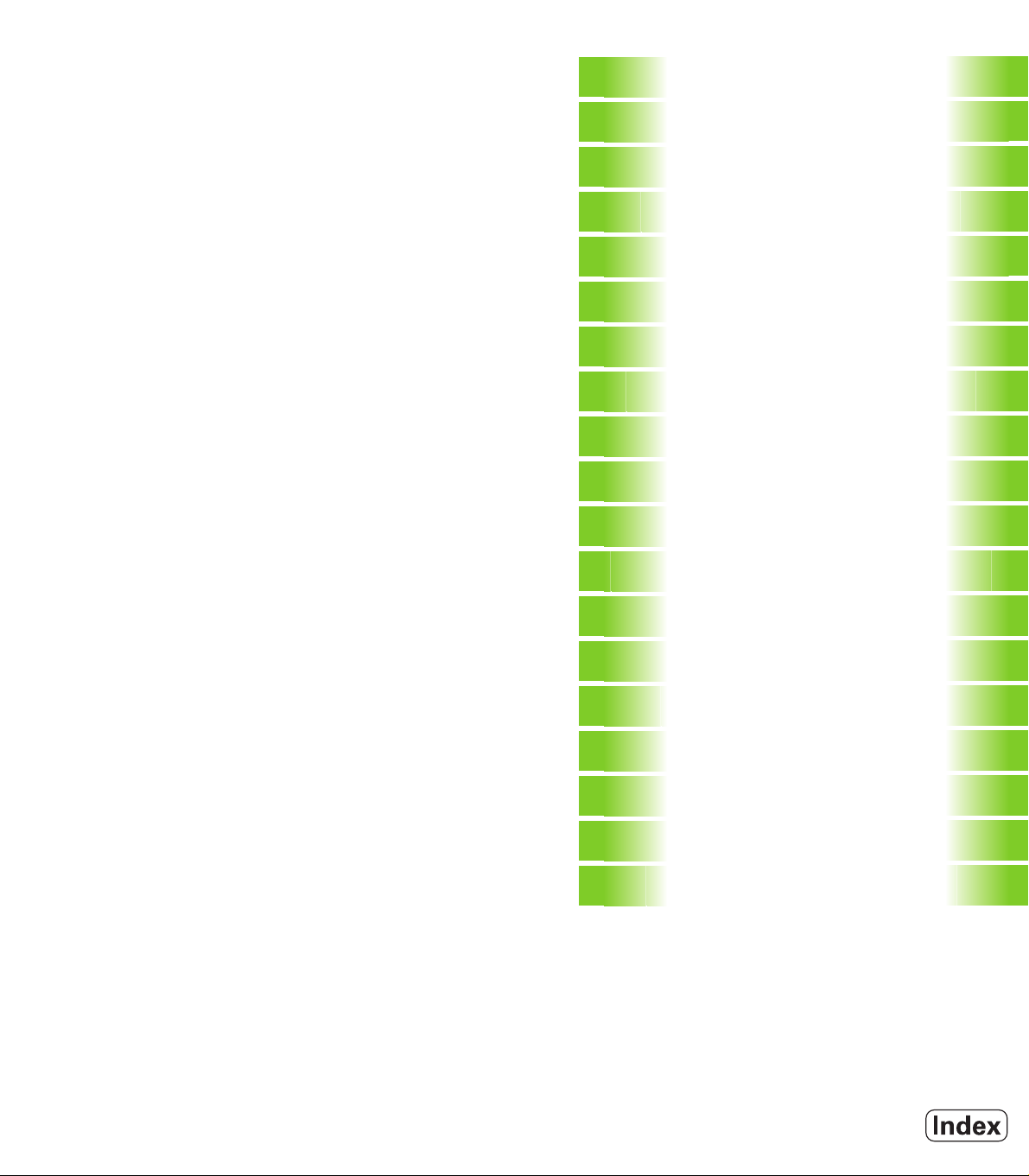
Satura rādītājs
Pirmie soļi ar iTNC 530
1
Ievads
2
Programmēšana: pamati, datņu pārvalde
3
Programmēšana: programmēšanas
palīdzība
4
Programmēšana: instrumenti
5
Programmēšana: kontūru
programmēšana
6
Programmēšana: papildfunkcijas
7
Programmēšana: datu pārņemšana no
DXF datnēm
8
Programmēšana: apakšprogrammas un
programmas daļu atkārtojumi
9
Programmēšana: Q parametri
10
Programmēšana: papildfunkcijas
11
Programmēšana: speciālās funkcijas
12
Programmēšana: daudzasu apstrāde
13
Programmēšana: palešu pārvalde
14
Pozicionēšana ar manuālo ievadi
15
Programmas pārbaude un programmas
izpilde
16
MOD funkcijas
17
Tabulas un pārskati
18
iTNC 530 ar Windows XP (opcija)
19
HEIDENHAIN iTNC 530 27
Page 28
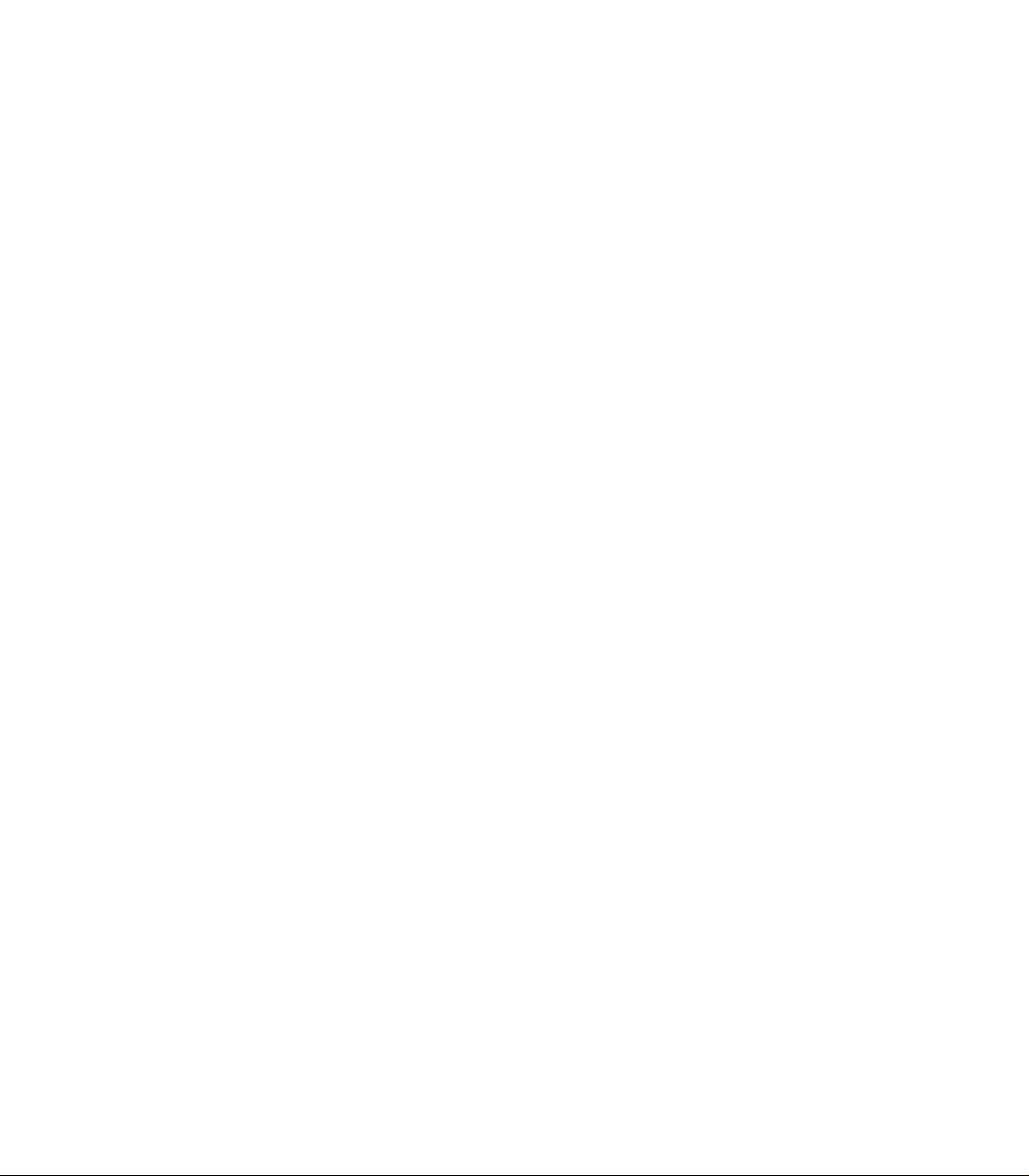
Page 29
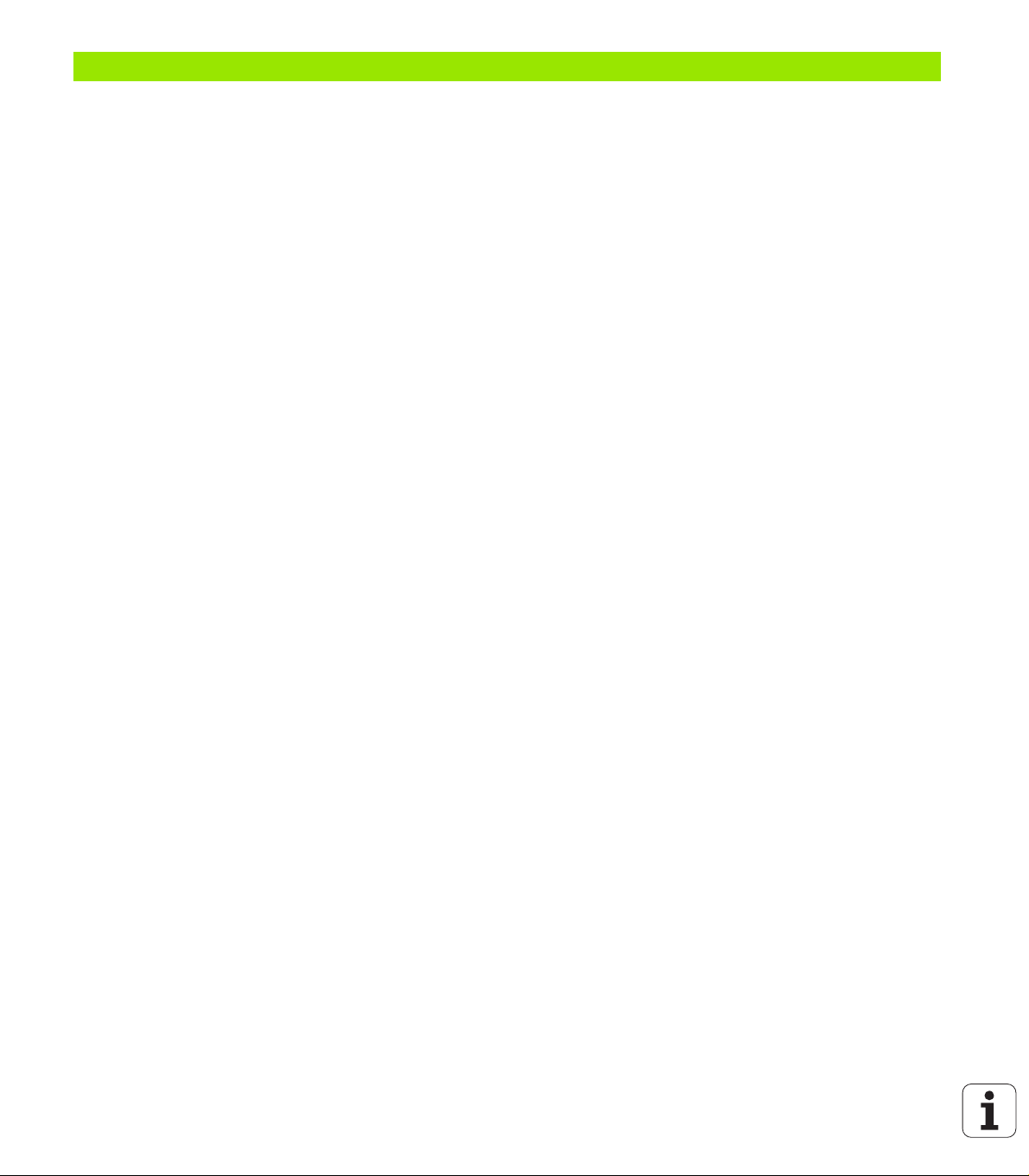
1 Pirmie soļi ar iTNC 530 ..... 53
1.1 Pārskats ..... 54
1.2 Mašīnas ieslēgšana ..... 55
Strāvas pārtraukuma apstiprināšana un pievirzīšana atsauces punktiem ..... 55
1.3 Pirmās daļas programmēšana ..... 56
Pareizā režīma izvēle ..... 56
Svarīgākie TNC vadības elementi ..... 56
Jaunas programmas atvēršana/datņu pārvalde ..... 57
Sagataves definēšana ..... 58
Programmas uzbūve ..... 59
Vienkāršas kontūras programmēšana ..... 60
Cikla programmas izveidošana ..... 62
1.4 Pirmās daļas grafiska pārbaude ..... 64
Pareizā režīma izvēle ..... 64
Instrumentu tabulas izvēle programmas pārbaudei ..... 64
Pārbaudāmās programmas izvēle ..... 65
Ekrāna sadalījuma un skatījuma izvēle ..... 65
Programmas pārbaudes sākšana ..... 66
1.5 Instrumentu iestatīšana ..... 67
Pareizā režīma izvēle ..... 67
Instrumentu sagatavošana un pārmērīšana ..... 67
Instrumentu tabula TOOL.T ..... 67
Vietu tabula TOOL_P.TCH ..... 68
1.6 Sagataves iestatīšana ..... 69
Pareizā režīma izvēle ..... 69
Sagataves nostiprināšana ..... 69
Sagatavju noregulēšana ar 3D skenēšanas sistēmu ..... 70
Atsauces punkta noteikšana ar 3D skenēšanas sistēmu ..... 71
1.7 Pirmās programmas izpilde ..... 72
Pareizā režīma izvēle ..... 72
Apstrādājamās programmas izvēle ..... 72
Programmas palaišana ..... 72
HEIDENHAIN iTNC 530 29
Page 30

2 Ievads ..... 73
2.1 iTNC 530 ..... 74
Programmēšana: HEIDENHAIN atklātā teksta dialogs, smarT.NC un DIN/ISO ..... 74
Savietojamība ..... 74
2.2 Ekrāns un vadības panelis ..... 75
Ekrāns ..... 75
Ekrāna sadalījuma noteikšana ..... 76
Vadības panelis ..... 77
2.3 Režīmi ..... 78
Manuālais režīms un elektroniskā rokrata režīms ..... 78
Pozicionēšana ar manuālo ievadi ..... 78
Programmas saglabāšana/rediģēšana ..... 79
Programmas pārbaude ..... 79
Programmas izpilde ierakstu secībā un pa atsevišķiem ierakstiem ..... 80
2.4 Statusa indikācijas ..... 81
"Vispārējā" statusa indikācija ..... 81
Statusa papildu indikācijas ..... 83
2.5 Window-Manager ..... 91
2.6 Piederumi: HEIDENHAIN trīsdimensiju skenēšanas sistēmas un elektroniskie rokrati ..... 92
Trīsdimensiju skenēšanas sistēmas ..... 92
Elektroniskie rokrati HR ..... 93
30
Page 31

3 Programmēšana: pamati, datņu pārvalde ..... 95
3.1 Pamati ..... 96
Trajektoriju mērierīces un atskaites atzīmes ..... 96
Atsauces sistēma ..... 96
Atsauces punkts frēzmašīnām ..... 97
Polārās koordinātas ..... 98
Sagataves absolūtās un inkrementālās pozīcijas ..... 99
Atsauces punkta izvēle ..... 100
3.2 Programmu atvēršana un ievadīšana ..... 101
NC programmas uzbūve DIN/ISO-formātā ..... 101
Definējiet priekšsagatavi: G30/G31 ..... 101
Jaunas apstrādes programmas izveide ..... 102
Instrumenta kustību programmēšana DIN/ISO ..... 104
Faktisko pozīciju pārņemšana ..... 105
Programmas rediģēšana ..... 106
TNC meklēšanas funkcija ..... 110
3.3 Datņu pārvalde: pamati ..... 112
Datnes ..... 112
Datu dublēšana ..... 113
3.4 Darbs ar datņu pārvaldi ..... 114
Mapes ..... 114
Ceļš ..... 114
Pārskats: datņu pārvaldes funkcijas ..... 115
ņu pārvaldes izsaukšana ..... 116
Dat
Diskdziņu, mapju un datņu izvēle ..... 117
Jaunas mapes izveide (iespējama tikai diskdzinī TNC:\) ..... 120
Jaunas datnes izveide (iespējama tikai diskdzinī TNC:\) ..... 120
Atsevišķas datnes kopēšana ..... 121
Datnes kopēšana citā mapē ..... 122
Tabulas kopēšana ..... 123
Mapes kopēšana ..... 124
Izvēlieties vienu no pēdējām izvēlētām datnēm ..... 124
Datnes dzēšana ..... 125
Mapes dzēšana ..... 125
Datņu marķēšana ..... 126
Datnes pārdēvēšana ..... 128
Papildfunkcijas ..... 129
Darbs ar klaviatūras saīsnēm ..... 131
Datu pārsūtīšana uz/no ārēja datu nesēja ..... 132
TNC pieslēgšana pie tīkla ..... 134
Pie TNC pievienotas USB ier
īces (FCL 2 funkcija) ..... 135
HEIDENHAIN iTNC 530 31
Page 32

4 Programmēšana: programmēšanas palīdzība ..... 137
4.1 Komentāru pievienošana ..... 138
Pielietojums ..... 138
Komentārs programmas ievades laikā ..... 138
Komentāra pievienošana vēlāk ..... 138
Komentārs atsevišķā ierakstā ..... 138
Komentāra rediģēšanas funkcijas ..... 139
4.2 Programmu sadalīšana ..... 140
Definīcija, izmantošanas iespējas ..... 140
Dalījuma loga parādīšana/pāreja aktīvajā logā ..... 140
Dalījuma ieraksta ievietošana programmas logā (pa kreisi) ..... 140
Ierakstu izvēle dalījuma logā ..... 140
4.3 Kalkulators ..... 141
Lietošana ..... 141
4.4 Programmēšanas grafiks ..... 142
Programmēšanas grafika rādīšana/nerādīšana ..... 142
Programmēšanas grafika izveide pastāvošai programmai ..... 142
Ierakstu numuru parādīšana un paslēpšana ..... 143
Grafika dzēšana ..... 143
Izgriezuma palielināšana vai samazināšana ..... 143
4.5 3D lī
4.6 Tūlītēja palīdzība NC kļūdas paziņojumu gadījumā ..... 147
4.7 Visu esošo kļūdas paziņojumu saraksts ..... 148
4.8 Kontekstuāla palīdzības sistēma TNCguide (FCL3 funkcija) ..... 152
niju grafiks (FCL 2 funkcija) ..... 144
Pielietojums ..... 144
3D līniju grafika funkcijas ..... 144
NC ierakstu izcelšana grafikā, iezīmējot tos citā krāsā ..... 146
Ierakstu numuru parādīšana un paslēpšana ..... 146
Grafika dzēšana ..... 146
Kļūdas paziņojumu parādīšana ..... 147
Palīdzības parādīšana ..... 147
Funkcija ..... 148
Kļūdu saraksta parādīšana ..... 148
Loga saturs ..... 149
Palīdzības sistēmas TNCguide izsaukšana ..... 150
Apkopes failu izveide ..... 151
Pielietojums ..... 152
Darbs ar TNCguide ..... 153
Aktuālo palīdz
ības datņu lejupielāde ..... 157
32
Page 33

5 Programmēšana: instrumenti ..... 159
5.1 Instrumentu ievades ..... 160
Padeve F ..... 160
Vārpstas apgriezienu skaits S ..... 160
5.2 Instrumenta dati ..... 161
Instrumenta korekcijas priekšnoteikums ..... 161
Instrumenta numurs, instrumenta nosaukums ..... 161
Instrumenta garums L ..... 161
Instrumenta rādiuss R ..... 161
Garumu un rādiusu delta vērtības ..... 162
Instrumentu datu ievadīšana programmā ..... 162
Instrumentu datu ievadīšana tabulā ..... 163
Instrumenta turētāja kinemātika ..... 172
Atsevišķu instrumentu datu pārrakstīšana no ārēja datora ..... 173
Instrumentu mainītāja vietu tabula ..... 174
Instrumenta datu izsaukšana ..... 177
Instrumenta nomaiņa ..... 179
Instrumenta izmantojuma pārbaude ..... 181
Instrumentu pārvalde (programmatūras opcija) ..... 184
5.3 Instrumenta korekcija ..... 188
Ievads ..... 188
Instrumenta garuma korekcija ..... 188
Instrumenta rādiusa korekcija ..... 189
HEIDENHAIN iTNC 530 33
Page 34
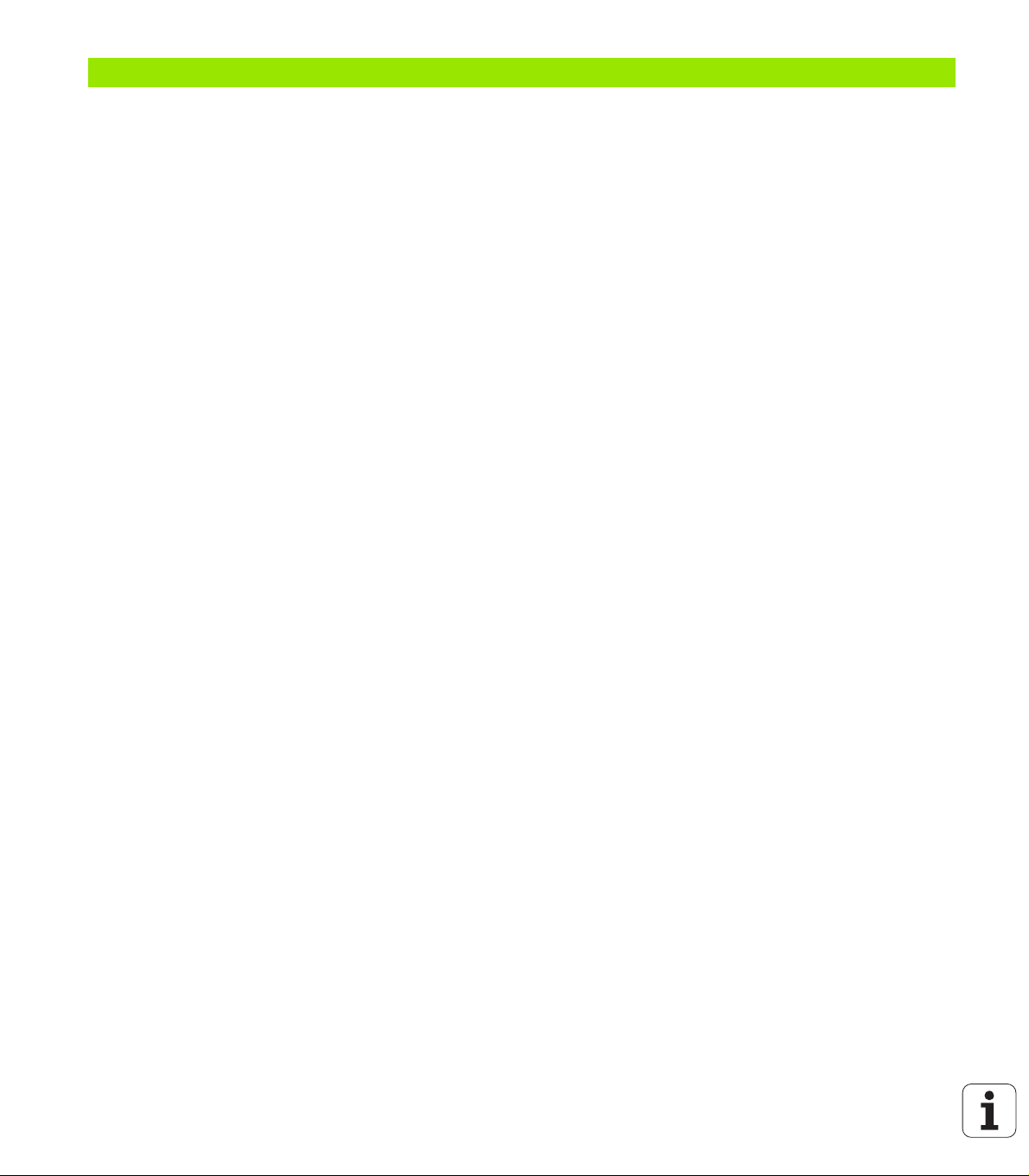
6 Programmēšana: kontūru programmēšana ..... 193
6.1 Instrumenta kustības ..... 194
Trajektoriju funkcijas ..... 194
Papildfunkcijas M ..... 194
Apakšprogrammas un programmas daļu atkārtojumi ..... 194
Programmēšana ar Q parametriem ..... 194
6.2 Trajektoriju funkciju pamati ..... 195
Instrumenta kustību programmēšana apstrādei ..... 195
6.3 Pievirzīšana kontūrai un atvirzīšana no tās ..... 197
Sākumpunkts un beigu punkts ..... 197
Pievirzīšana un atvirzīšana tangenciāli ..... 199
6.4 Kustības pa trajektoriju - taisnleņķa koordinātas ..... 201
Trajektoriju funkciju pārskats ..... 201
Taisne ātrgaitā G00
Taisne ar padevi G01 F ..... 202
Fāzes pievienošana starp divām taisnēm ..... 203
Stūru noapaļošana G25 ..... 204
Apļa viduspunkts I, J ..... 205
Riņķa līnijas trajektorija C ap apļa viduspunktu CC ..... 206
Apļa trajektorija G02/G03/G05 ar noteiktu rādiusu ..... 207
Apļa trajektorija G06 ar tangenciālu pieslēgumu ..... 209
6.5 Kustības pa trajektoriju - polārās koordinātas ..... 214
rskats ..... 214
Pā
Polāro koordinātu sākums: pols I, J ..... 215
Taisne ātrgaitā G10
Taisne ar padevi G11 F ..... 215
Apļa trajektorija G12/G13/G15 ap polu I, J ..... 216
Apļa trajektorija G16 ar tangenciālu savienojumu ..... 217
Spirālveida līnija (spirāle) ..... 218
34
Page 35
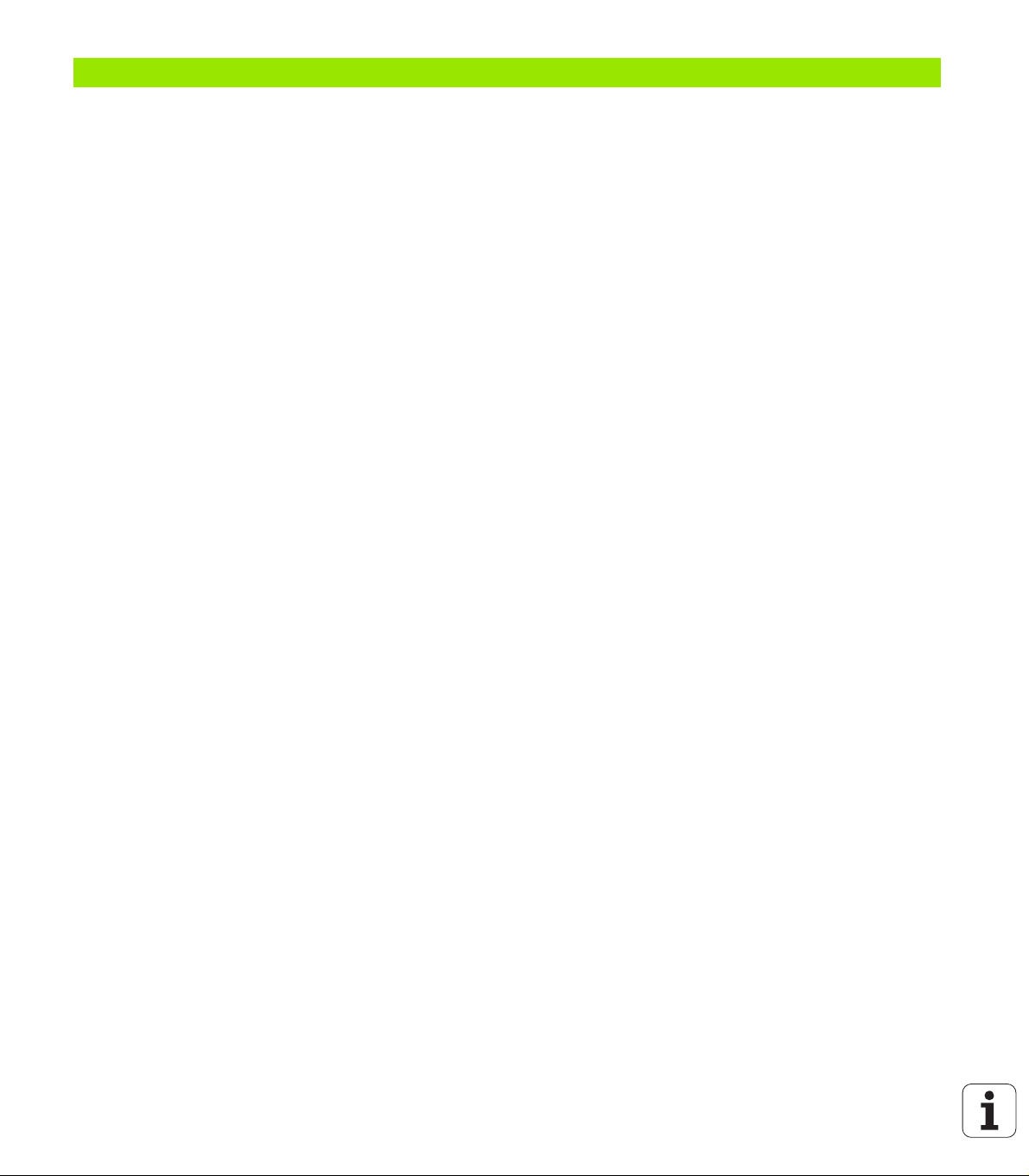
7 Programmēšana: datu pārņemšana no DXF datnēm ..... 223
7.1 DXF datņu apstrāde (programmatūras opcija) ..... 224
Pielietojums ..... 224
DXF datnes atvēršana ..... 225
Pamatiestatījumi ..... 226
Slāņa iestatīšana ..... 228
Atsauces punkta noteikšana ..... 229
Kontūras izvēle un saglabāšana ..... 231
Apstrādes pozīciju izvēle un saglabāšana ..... 234
Tālummaiņas funkcija ..... 240
HEIDENHAIN iTNC 530 35
Page 36

8 Programmēšana: apakšprogrammas un programmas daļu atkārtojumi ..... 241
8.1 Apakšprogrammu un programmas daļu atkārtojumu marķēšana ..... 242
Iezīme ..... 242
8.2 Apakšprogrammas ..... 243
Darba norise ..... 243
Programmēšanas norādījumi ..... 243
Apakšprogrammas programmēšana ..... 243
Apakšprogrammas izsaukšana ..... 244
8.3 Programmas daļu atkārtojumi ..... 245
Iezīme G98 ..... 245
Darba norise ..... 245
Programmēšanas norādījumi ..... 245
Programmas daļas atkārtojumu programmēšana ..... 245
Programmas daļas atkārtojuma izsaukšana ..... 245
8.4 Jebkura programma kā apakšprogramma ..... 246
Darba norise ..... 246
Programmēšanas norādījumi ..... 246
Jebkuras programmas kā apakšprogrammas izsaukšana ..... 246
8.5 Ligzdošanas ..... 248
Ligzdošanas veidi ..... 248
Ligzdošanas dziļums ..... 248
Apakšprogramma apakšprogrammā ..... 249
Programmas daļu atkārtojumu atkārtošana ..... 250
Apakšprogrammas atkārtošana ..... 251
8.6 Programmēšanas piemēri ..... 252
36
Page 37
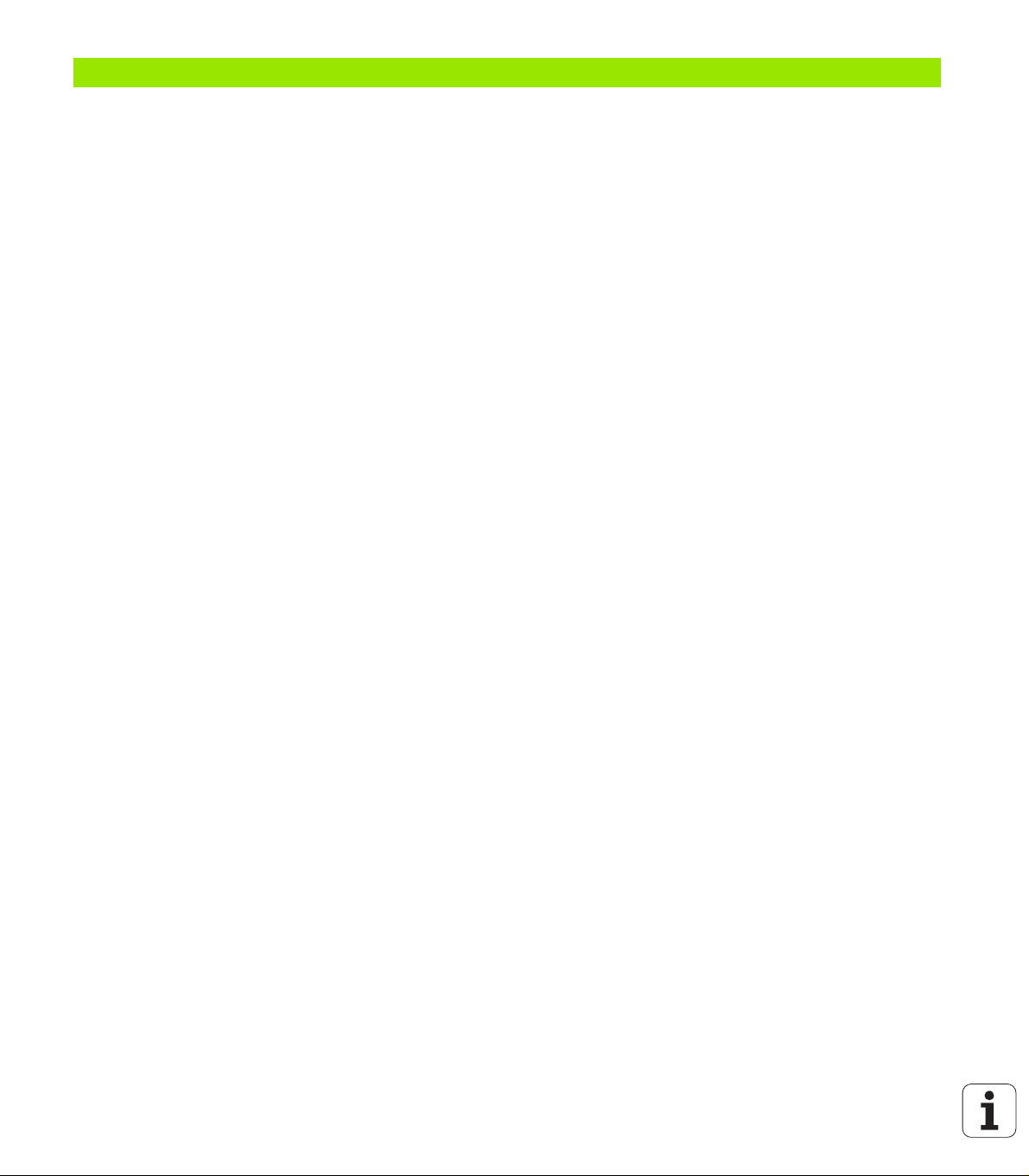
9 Programmēšana: Q-parametri ..... 259
9.1 Princips un funkciju pārskats ..... 260
Norādījumi programmēšanai ..... 262
Q parametru funkciju izsaukšana ..... 263
9.2 Daļu grupas — Q parametri skaitlisko vērtību vietā ..... 264
Pielietojums ..... 264
9.3 Kontūru apraksts ar matemātiskām funkcijām ..... 265
Pielietojums ..... 265
Pārskats ..... 265
Aritmētisko pamatdarbību programmēšana ..... 266
9.4 Leņķa funkcijas (trigonometrija) ..... 267
Definīcijas ..... 267
Leņķa funkciju programmēšana ..... 268
9.5 Izvēles "Ja/tad" ar Q parametriem ..... 269
Pielietojums ..... 269
Obligātais lēciens ..... 269
Izvēļu "Ja/tad" ieprogrammēšana ..... 270
9.6 Q parametru pārbaude un izmainīšana ..... 271
Rīcība ..... 271
9.7 Papildfunkcijas ..... 272
Pārskats ..... 272
D14: ERROR: kļūdas paziņojuma izvade ..... 273
D15 PRINT: Teksta vai Q parametru vērtību izvade ..... 277
D19 PLC: vērtību nodošana PLC ..... 277
9.8 Tieša formulas ievade ..... 278
Formulas ievade ..... 278
Aritmētiskie likumi ..... 280
Ievades piemē
9.9 Virknes parametri ..... 282
Virknes apstrādes funkcijas ..... 282
Virknes parametru piešķire ..... 283
Virknes parametru savienošana ..... 284
Skaitliskas vērtības pārveidošana virknes parametrā ..... 285
Virknes daļas kopēšana no virknes parametra ..... 286
Sistēmas datu kopēšana virknes parametrā ..... 287
Virknes parametra pārveidošana skaitliskā vērtībā ..... 289
Virknes parametra pārbaude ..... 290
Virknes parametra garuma noteikšana ..... 291
Alfabētiskās secības salīdzināšana ..... 292
rs ..... 281
HEIDENHAIN iTNC 530 37
Page 38

9.10 Aizņemtie Q parametri ..... 293
Vērtības no PLC: no Q100 līdz Q107 ..... 293
WMAT ieraksts: QS100 ..... 293
Aktīvais instrumenta rādiuss: Q108 ..... 293
Instrumenta ass: Q109 ..... 294
Vārpstas stāvoklis: Q110 ..... 294
Apgāde ar dzesēšanas šķidrumu: Q111 ..... 294
Pārklāšanās koeficients: Q112 ..... 294
Izmēru dati programmā: Q113 ..... 295
Instrumenta garums: Q114 ..... 295
Pēcskenēšanas koordinātas programmas izpildes laikā ..... 295
Faktiskās/nominālās vērtības novirze, veicot automātisko instrumentu pārmērīšanu ar TT 130 ..... 296
Apstrādes plaknes sasvēršana ar sagataves leņķiem: TNC aprēķinātās griešanās asu koordinātas ..... 296
Skenēšanas ciklu mērījumu rezultāti (skatiet arī skenēšanas sistēmas ciklu lietot
9.11 Programmēšanas piemēri ..... 299
āja rokasgrāmatu) ..... 297
38
Page 39
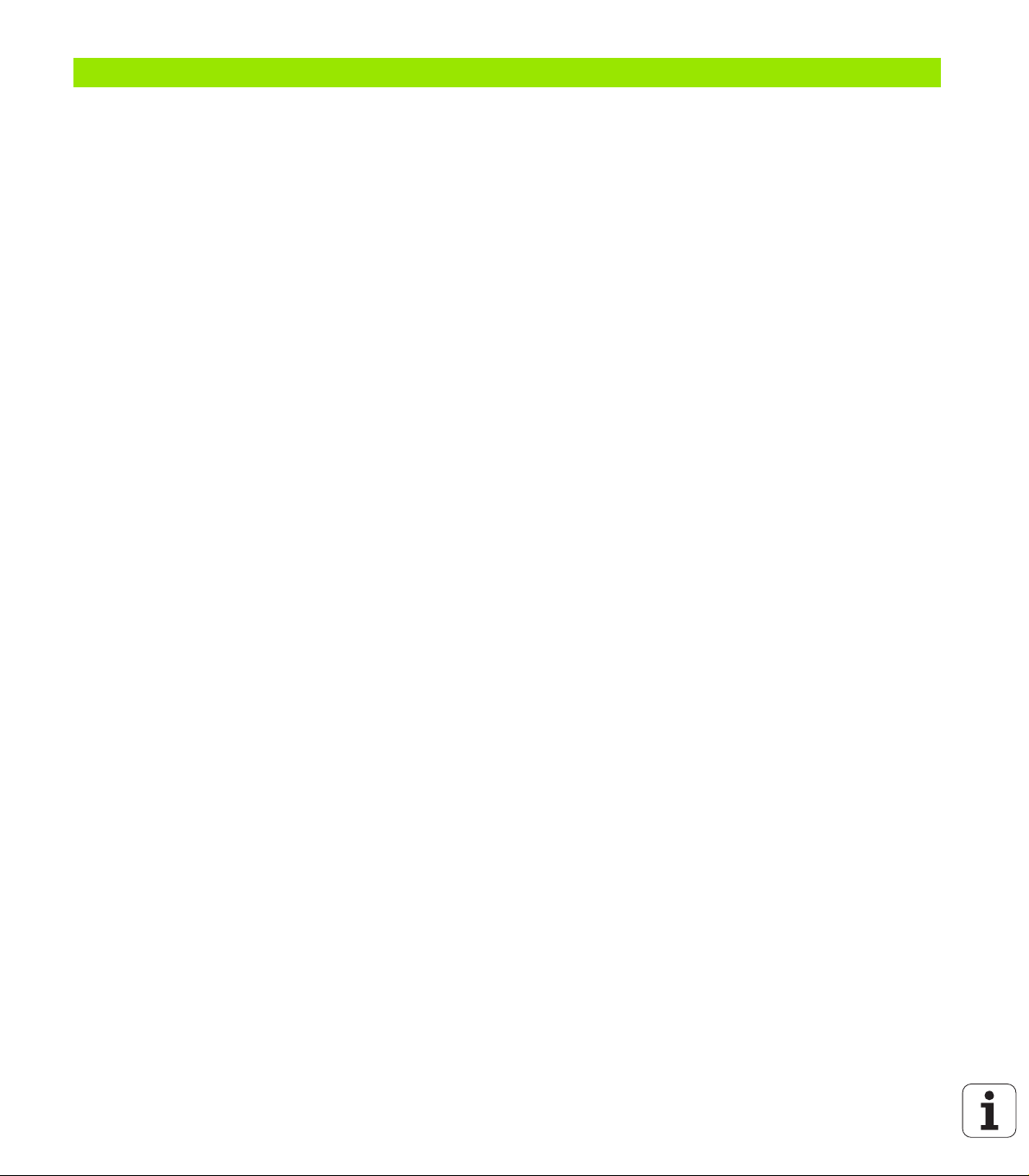
10 Programmēšana: papild-funkcijas ..... 305
10.1 Papildfunkciju M un STOP ievade ..... 306
Pamati ..... 306
10.2 Papildfunkcijas programmas izpildes kontrolei, vārpstas un dzesēšanas šķidruma padeves vadīšanai ..... 307
Pārskats ..... 307
10.3 Papildfunkcijas saistībā ar koordinātu datiem ..... 308
Ar iekārtu saistītu koordinātu programmēšana: M91/M92 ..... 308
Pēdējā noteiktā atsauces punkta aktivizēšana: M104 ..... 310
Pievirzīšanās pozīcijām nesasvērtā koordinātu sistēmā sasvērtas apstrādes plaknes gadījumā: M130 ..... 310
10.4 Trajektorijas attiecību papildfunkcijas ..... 311
Stūru noslīpēšana: M90 ..... 311
Definētās noapaļojuma riņķa līnijas ievietošana starp taišņu posmiem: M112 ..... 311
Punktu ignorēšana, apstrādājot nekoriģētus taišņ
Mazu kontūras posmu apstrāde: M97 ..... 313
Atvērtu kontūras stūru pilnīga apstrāde: M98 ..... 315
Padeves koeficients nolaišanas kustībām: M103 ..... 316
Padeve milimetros/vārpstas apgriezienu skaits: M136 ..... 317
Padeves ātrums riņķa līniju lokiem: M109/M110/M111 ..... 318
Iepriekšējs kontūras ar rādiusa korekciju aprēķins (LOOK AHEAD): M120 ..... 319
Rokrata pozicionēšanas pārklājums programmas izpildes laikā: M118 ..... 321
Atvirzīšanās no kontūras instrumenta asu virzienā: M140 ..... 322
Skenēšanas sistēmas kontroles atcelšana: M141 ..... 323
Modālās programmas informācijas dzēšana: M142 ..... 324
Pamatgriešanās dzēšana: M143 ..... 324
Instrumenta automātiska pacelšana no kontūras, apstājoties NC: M148 ..... 325
Gala slēdža paziņojuma atcelšana: M150 ..... 326
10.5 Griešanas lāzeriekārtu papildfunkcijas ..... 327
Princips ..... 327
Ieprogrammētā sprieguma tieša par
Spriegums kā posma funkcija: M201 ..... 327
Spriegums kā ātruma funkcija: M202 ..... 328
Parādīt spriegumu kā laika funkciju (no laika atkarīgā rampa): M203 ..... 328
Parādīt spriegumu kā laika funkciju (no laika atkarīgais impulss): M204 ..... 328
ādīšana: M200 ..... 327
u ierakstus: M124 ..... 312
HEIDENHAIN iTNC 530 39
Page 40
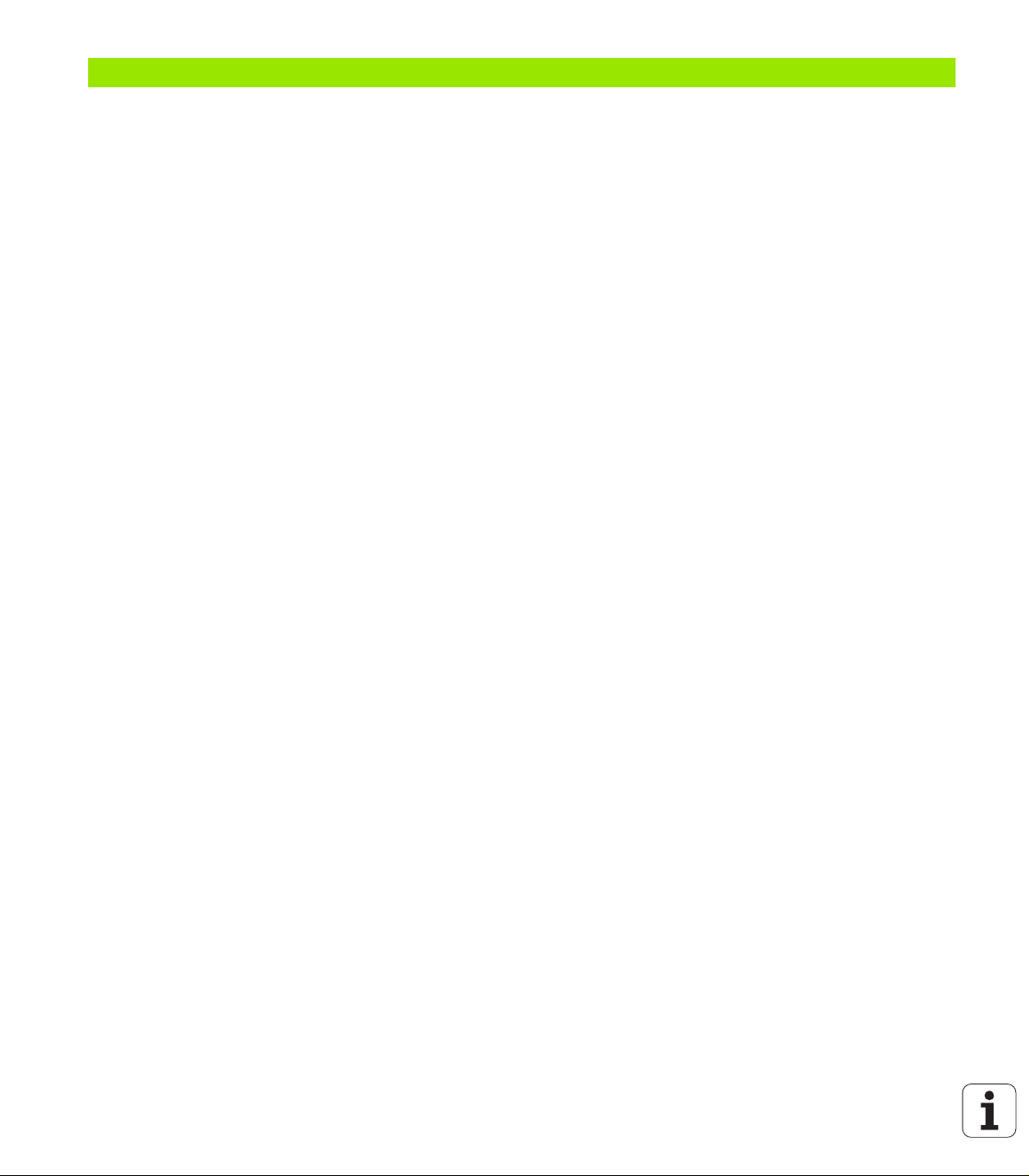
11 Programmēšana: speciālās funkcijas ..... 329
11.1 Pārskats speciālās funkcijas ..... 330
Speciālo funkciju SPEC FCT galvenā izvēlne ..... 330
Programmas noklusējuma iestatījumu izvēlne ..... 331
Kontūru un punktu apstrādes funkciju izvēlne ..... 331
Dažādu DIN/ISO funkciju definēšanas izvēlne ..... 332
11.2 Dinamiskā sadursmju kontrole (programmatūras opcija) ..... 333
Funkcija ..... 333
Sadursmju kontrole manuālajos režīmos ..... 335
Sadursmju kontrole automātiskajā režīmā ..... 336
Aizsargtelpas grafiskais attēlojums (FCL4 funkcija) ..... 337
Sadursmju kontrole programmas pārbaudes režīmā ..... 338
11.3 Patronas kontrole (programmatūras opcija DCM) ..... 339
Pamatprincipi ..... 339
Patronu modeļi ..... 340
Patronu parametru noteikšana: FixtureWizard ..... 340
Novietojiet patronu uz iekārtas ..... 342
Patronas izmainīšana ..... 343
Dzēst patronu ..... 343
Pārbaudīt iemērītās patronas pozīciju ..... 344
Spriegotāju pārvalde ..... 346
11.4 Instrumentu turē
Pamatprincipi ..... 348
Instrumentu turētāju modeļi ..... 348
Instrumentu turētāju parametru noteikšana: ToolHolderWizard ..... 349
Instrumentu turētāja dzēšana ..... 350
11.5 Globālie programmas iestatījumi (programmatūras opcija) ..... 351
Pielietojums ..... 351
Tehniskie priekšnoteikumi ..... 353
Funkcijas aktivizēšana/deaktivizēšana ..... 354
Pamatgriešanās ..... 356
Asu maiņa ..... 357
Pārklāts spoguļattēls ..... 358
Papildu aditīva nulles punkta nobīde ..... 358
Asu bloķēšana ..... 359
Pārklāta griešanās ..... 359
Padeves korekcija ..... 359
Rokrata pārklājums ..... 360
tāju pārvalde (programmatūras opcija DCM) ..... 348
40
Page 41

11.6 Adaptīvā padeves regulēšana AFC (programmatūras opcija) ..... 362
Pielietojums ..... 362
AFC pamatiestatījumu definēšana ..... 364
Programmēšanas griezuma veikšana ..... 366
AFC aktivizēšana/deaktivizēšana ..... 369
Protokola datne ..... 370
Instrumenta salūšanas/instrumenta nodiluma kontrole ..... 372
Vārpstas slodzes kontrole ..... 372
11.7 Teksta datņu izveidošana ..... 373
Pielietojums ..... 373
Teksta datnes atvēršana un aizvēršana ..... 373
Tekstu rediģēšana ..... 374
Zīmju, vārdu un rindu dzēšana un ievietošana atpakaļ ..... 375
Teksta bloku apstrāde ..... 376
Teksta fragmentu meklēšana ..... 377
11.8 Darbs ar griešanas datu tabulām ..... 378
Norādījums ..... 378
Izmantošanas iespējas ..... 378
Sagataves materiālu tabula ..... 379
Instrumentu asmeņu materiālu tabula ..... 380
Griešanas datu tabula ..... 380
Instrumentu tabulas obligātie dati ..... 381
Darbības principi, strādājot ar automātisko apgriezienu/padeves aprēķināšanu ..... 382
Datu pārsūtīšana no griešanas datu tabulām ..... 383
Konfigurācijas datne TNC.SYS ..... 383
HEIDENHAIN iTNC 530 41
Page 42
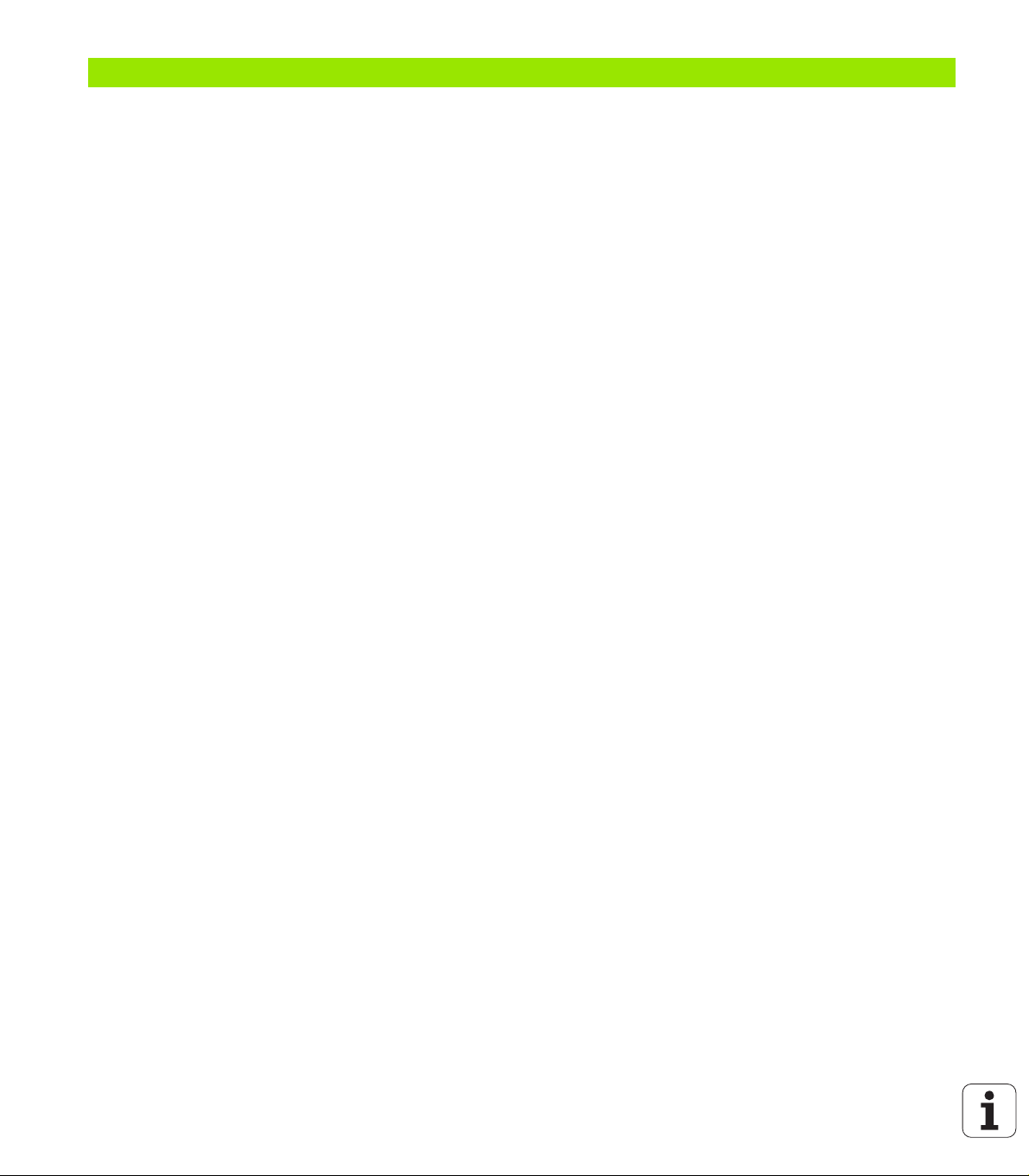
12 Programmēšana: daudzasu apstrāde ..... 385
12.1 Funkcijas daudzasu apstrādei ..... 386
12.2 PLANE funkcija: apstrādes plaknes sagāšana (programmatūras opcija 1) ..... 387
Ievads ..... 387
PLANE funkcijas definēšana ..... 389
Pozīcijas rādījums ..... 389
PLANE funkcijas atiestatīšana ..... 390
Apstrādes plaknes definēšana ar telpisko leņķi: PLANE SPATIAL ..... 391
Plaknes definēšana ar projekcijas leņķi: PLANE PROJECTED ..... 393
Apstrādes plaknes definēšana ar Eilera leņķi: PLANE EULER ..... 395
Apstrādes plaknes definēšana ar diviem vektoriem: PLANE VECTOR ..... 397
Apstrādes plaknes definēšana ar trīs punktiem: PLANE POINTS ..... 399
Apstrādes plaknes definēšana ar atsevišķu inkrementālu telpisko leņķi: PLANE RELATIVE ..... 401
Apstrādes plaknes definēšana ar asu leņķiem: PLANE AXIAL (FCL 3 funkcija) ..... 402
PLANE funkcijas pozicionēšanas attiecības noteikšana ..... 404
12.3 Slīpā frēzēšana sagāztā plaknē ..... 409
Funkcija ..... 409
Slīpā frēz
12.4 Griešanās asu papildfunkcijas ..... 410
Padeve mm/min griešanās asīm A, B, C: M116 (programmatūras opcija 1) ..... 410
Griešanās asu virzīšana optimizēti ceļam: M126 ..... 411
Griešanās ass rādījuma samazināšana līdz vērtībai, kas nepārsniedz 360°: M94 ..... 412
Mašīnas ģeometrijas automātiska korekcija, strādājot ar sagāžamām asīm: M114 (programmatūras
opcija 2) ..... 413
Instrumenta smailes pozīcijas saglabāšana, pozicionējot sagāžamās asis (TCPM): M128 (programmatūras
opcija 2) ..... 414
Precīza apstāšanās stūros ar netangenciālām pārejām: M134 ..... 417
Sagāžamo asu izvēle: M138 ..... 417
Mašīnas kinem
12.5 Peripheral Milling: 3D rādiusa korekcija ar instrumenta orientēšanu ..... 419
Pielietojums ..... 419
ēšana virzot griešanās asi inkrementāli ..... 409
ātikas ievērošana FAKT/NOM pozīcijās ieraksta beigās: M144 (programmatūras opcija 2) ..... 418
42
Page 43

13 Programmēšana: palešu pārvalde ..... 421
13.1 Palešu pārvalde ..... 422
Pielietojums ..... 422
Palešu tabulas izvēle ..... 424
Palešu datnes aizvēršana ..... 424
Palešu atsauces punktu pārvalde ar palešu iestatījumu tabulu ..... 425
Palešu datnes apstrāde ..... 427
13.2 Palešu pārvalde ar apstrādi, kas orientēta uz instrumentu ..... 428
Pielietojums ..... 428
Palešu datnes izvēle ..... 433
Palešu datnes izveide ar ievades formulāru ..... 433
Uz instrumentu orientētās apstrādes norise ..... 438
Palešu datnes aizvēršana ..... 439
Palešu datnes apstrāde ..... 439
HEIDENHAIN iTNC 530 43
Page 44

14 Manuālais režīms un ierīkošana ..... 441
14.1 Ieslēgšana, izslēgšana ..... 442
Ieslēgšana ..... 442
Izslēgšana ..... 444
14.2 Mašīnas asu virzīšana ..... 445
Norādījums ..... 445
Asu virzīšana ar ārējiem virziena taustiņiem ..... 445
Pakāpeniska pozicionēšana ..... 446
Pārvietošana ar elektroniskajiem rokratiem ..... 447
14.3 Apgriezienu skaits S, padeve F un papildfunkcija M ..... 457
Pielietojums ..... 457
Vērtību ievadīšana ..... 457
Vārpstas apgriezienu skaita un padeves maiņa ..... 458
14.4 Atsauces punkta noteikšana bez 3D skenēšanas sistēmas ..... 459
Norādījums ..... 459
Sagatavošana ..... 459
Atsauces punkta noteikšana ar asu taustiņiem ..... 460
Atsauces punktu pārvalde ar iestatījumu tabulu ..... 461
14.5 3D skenēšanas sistēma ..... 468
Pārskats ..... 468
Skenēšanas sistēmas cikla izvēle ..... 468
Mērīšanas vērtību protokolēšana no skenēšanas sistēmas cikliem ..... 469
ēšanas sistēmas ciklu mērījumu vērtību ierakstīšana nulles punktu tabulā ..... 470
Sken
Skenēšanas sistēmas ciklu mērījumu vērtību ierakstīšana iestatījumu tabulā ..... 471
Mērījumu vērtību saglabāšana palešu iestatījumu tabulā ..... 472
14.6 3D skenēšanas sistēmas kalibrēšana ..... 473
Ievads ..... 473
Efektīvā garuma kalibrēšana ..... 473
Spēkā esošā rādiusa kalibrēšana un skenēšanas sistēmas centra novirzes izlīdzināšana ..... 474
Kalibrēšanas vērtību uzrādīšana ..... 475
Vairāku kalibrēšanas datu ierakstu pā
14.7 Sagataves nepareiza novietojuma kompensēšana ar 3D skenēšanas sistēmu ..... 476
Ievads ..... 476
Pamatgriešanās noteikšana ar 2 punktiem ..... 478
Pamatgriešanās noteikšana ar 2 urbumiem/tapām ..... 480
Sagataves noregulēšana ar 2 punktiem ..... 481
rvalde ..... 475
44
Page 45

14.8 Atsauces punkta noteikšana ar 3D skenēšanas sistēmu ..... 482
Pārskats ..... 482
Atsauces punkta noteikšana jebkurā asī ..... 483
Stūris kā atsauces punkts – pārņemt punktus, kas noskenēti pamatgriešanās noteikšanai ..... 484
Stūris kā atsauces punkts – nepārņemt punktus, kas noskenēti pamatgriešanās noteikšanai ..... 484
Apļa viduspunkts kā atsauces punkts ..... 485
Vidējās ass noteikšana par atsauces punktu ..... 487
Atsauces punktu noteikšana ar urbumiem/apaļām tapām ..... 488
Sagatavju pārmērīšana ar 3D skenēšanas sistēmu ..... 489
Skenēšanas funkciju izmantošana ar mehāniskajiem taustiem vai mērītājiem ..... 492
14.9 Apstrādes plaknes sagāšana (programmatūras opcija 1) ..... 493
Pielietojums, darba norise ..... 493
Pievirzīšanās atskaites punktiem, ja asis ir sasvērtas ..... 495
Atsauces punkta noteikšana sagāztā sistēmā ..... 495
Atsauces punkta noteikšana mašīnām ar apaļo darbgaldu ..... 496
Atsauces punkta noteikšana mašīnām ar galvas nomaiņas sistēmām ..... 496
Pozīciju indikācija sagāztā sistēmā ..... 496
Ierobežojumi, sagāžot apstrādes plakni ..... 496
Manuālās sagāšanas aktivizēšana ..... 497
Aktuālās instrumentu ass virziena kā aktīvā apstrādes virziena noteikšana (FCL 2 funkcija) ..... 498
HEIDENHAIN iTNC 530 45
Page 46

15 Pozicionēšana ar manuālo ievadi ..... 499
15.1 Vienkāršu apstrāžu programmēšana un izpilde ..... 500
Pozicionēšanas ar manuālo ievadi izmantošana ..... 500
Programmu saglabāšana vai dzēšana no $MDI ..... 503
46
Page 47
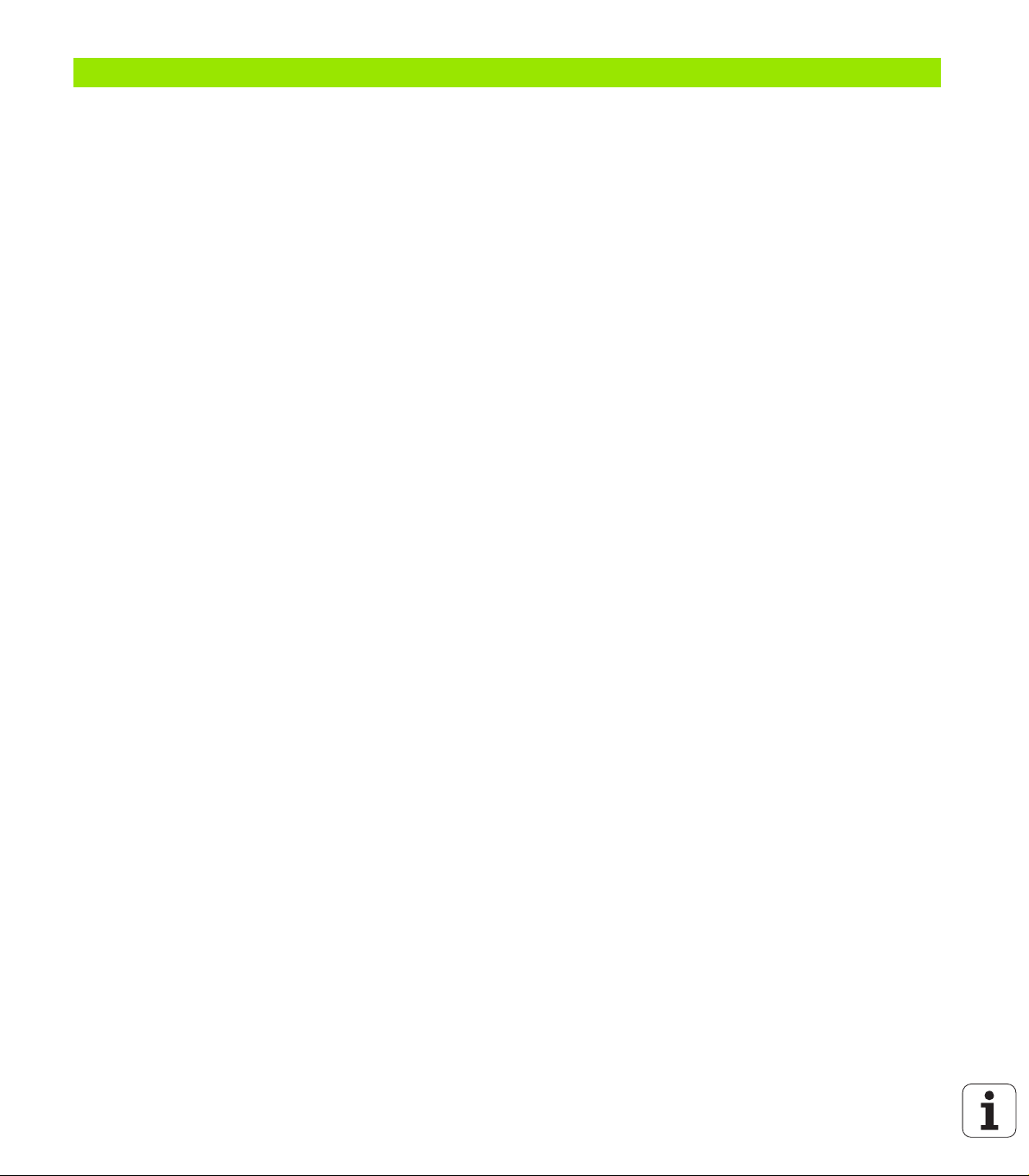
16 Programmas pārbaude un programmas izpilde ..... 505
16.1 Grafiskie attēli ..... 506
Pielietojums ..... 506
Pārskats: skatījumi ..... 508
Skatījums no augšas ..... 508
Attēlojums 3 plaknēs ..... 509
Trīsdimensiju attēlojums ..... 510
Izgriezuma palielināšana ..... 513
Grafiskās simulācijas atkārtošana ..... 514
Instrumenta parādīšana ..... 514
Apstrādes laika noteikšana; ..... 515
16.2 Programmas rādījumu funkcijas ..... 516
Pārskats ..... 516
16.3 Programmas pārbaude ..... 517
Pielietojums ..... 517
16.4 Programmas izpilde ..... 523
Pielietojums ..... 523
Apstrādes programmas izpilde ..... 524
Apstrādes pārtraukšana ..... 525
Mašīnas asu virzīšana pārtraukuma laikā ..... 527
Programmas izpildes atsākšana pēc pārtraukuma ..... 528
Atgriešanās jebkurā vietā programmā (ieraksta pievade) ..... 529
Atkārtota pievirzīšana kontūrai ..... 532
16.5 Automātiskais programmas starts ..... 533
Pielietojums ..... 533
16.6 Ierakstu izlaišana ..... 534
Pielietojums ..... 534
īmes "/" dzēšana ..... 534
Z
16.7 Programmas izpildes apturēšana pēc izvēles ..... 535
Pielietojums ..... 535
HEIDENHAIN iTNC 530 47
Page 48
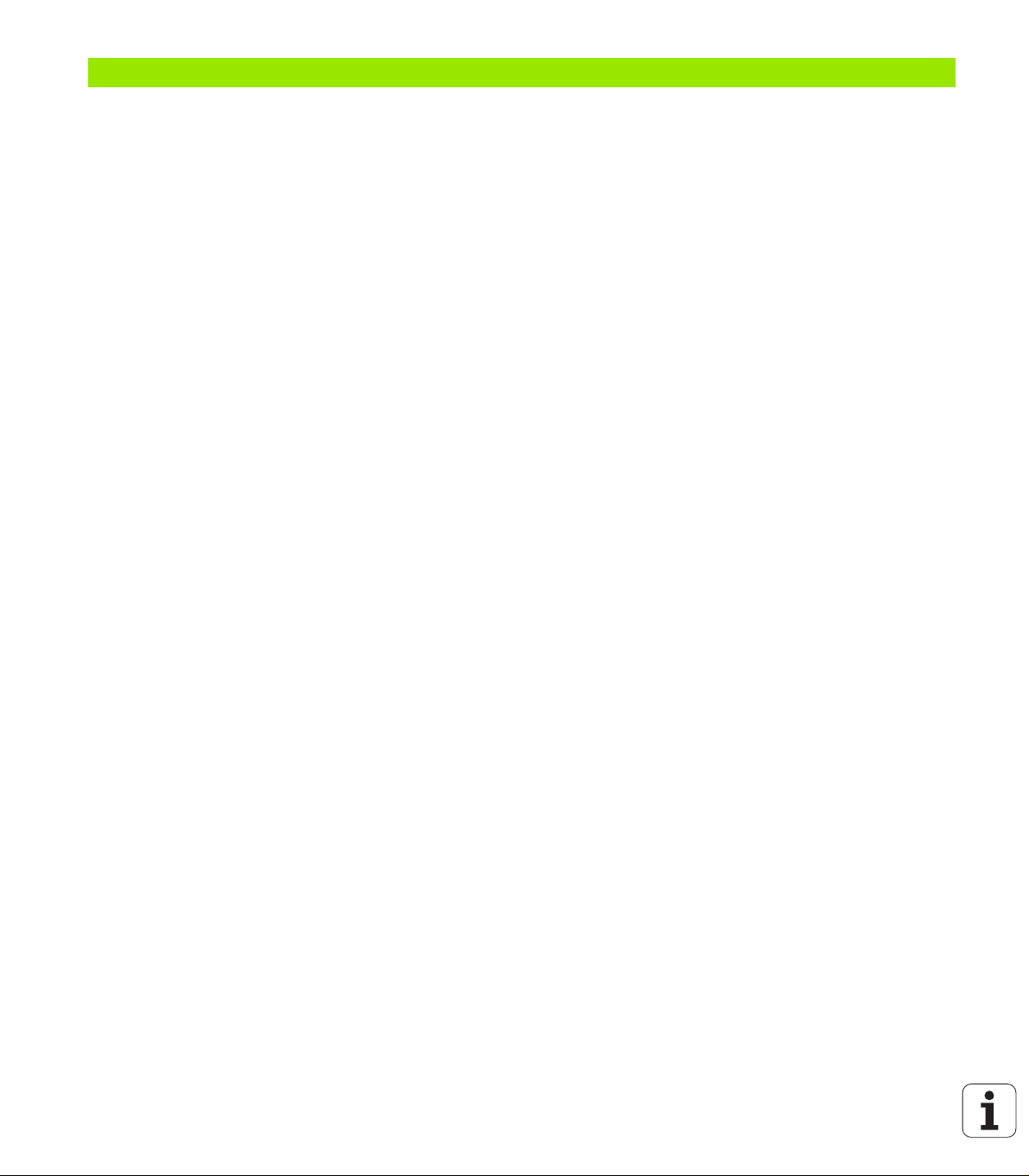
17 MOD funkcijas ..... 537
17.1 MOD funkcijas izvēle ..... 538
MOD funkciju izvēle ..... 538
Iestatījumu maiņa ..... 538
MOD funkciju aizvēršana ..... 538
MOD funkciju pārskats ..... 539
17.2 Programmatūras numuri ..... 540
Pielietojums ..... 540
17.3 Koda numura ievadīšana ..... 541
Pielietojums ..... 541
17.4 Servisa pakotņu lejupielāde ..... 542
Pielietojums ..... 542
17.5 Datu saskarnes izveide ..... 543
Pielietojums ..... 543
RS-232 saskarnes ierīkošana ..... 543
RS-422 saskarnes ierīkošana ..... 543
Ārējās ierīces REŽĪMA izvēle ..... 543
BODU ĀTRUMA iestatīšana ..... 543
Piešķire ..... 544
Datu pārsūtīšanas programmatūra ..... 545
17.6 Ethernet saskarne ..... 547
Ievads ..... 547
Savienojuma iespējas ..... 547
iTNC savienošana tieši ar datoru, kurā instalēts Windows ..... 548
TNC konfigurēšana ..... 550
17.7 PGM MGT konfigurēšana ..... 557
Pielietojums ..... 557
Iestatījuma PGM MGT mainīšana ..... 557
Atkarīgās datnes ..... 558
17.8 Mašīnas specifiskie lietotāja parametri ..... 559
Pielietojums ..... 559
17.9 Sagataves att
Pielietojums ..... 560
Visa attēla pagriešana ..... 561
17.10 Pozīciju indikāciju izvēle ..... 562
Pielietojums ..... 562
17.11 Mērīšanas sistēmas izvēle ..... 563
Pielietojums ..... 563
17.12 Programmēšanas valodas izvēle $MDI ..... 564
Pielietojums ..... 564
17.13 Ass izvēle G01 ieraksta ģenerēšanai ..... 565
Pielietojums ..... 565
ēlošana darba telpā ..... 560
48
Page 49

17.14 Pārvietošanās zonas ierobežojumu ievade, nulles punkta rādījums ..... 566
Pielietojums ..... 566
Darbs bez pārvietošanās zonas ierobežojuma ..... 566
Maksimālās pārvietošanās zonas aprēķināšana un ievadīšana ..... 566
Atsauces punkta rādījums ..... 567
17.15 PALĪDZĪBAS datņu parādīšana ..... 568
Pielietojums ..... 568
PALĪDZĪBAS DATŅU izvēle ..... 568
17.16 Darbības laiku parādīšana ..... 569
Pielietojums ..... 569
17.17 Datu nesēju pārbaude ..... 570
Pielietojums ..... 570
Veikt datu nesēja pārbaudi ..... 570
17.18 Sistēmas laika iestatīšana ..... 571
Pielietojums ..... 571
Iestatījumu veikšana ..... 571
17.19 Telepakalpojums ..... 572
Pielietojums ..... 572
Telepakalpojuma izsaukšana/pabeigšana ..... 572
17.20 Ārējā piekļuve ..... 573
Pielietojums ..... 573
17.21 Tālvadības rokrata HR 550 FS konfigur
Pielietojums ..... 575
Rokrata piešķire noteiktam rokrata turētājam ..... 575
Radiosakaru kanāla iestatīšana ..... 576
Pārraides jaudas iestatīšana ..... 577
Statistika ..... 577
ēšana ..... 575
HEIDENHAIN iTNC 530 49
Page 50

18 Tabulas un pārskati ..... 579
18.1 Vispārējie lietotājaparametri ..... 580
Mašīnas parametru ievades iespējas ..... 580
Vispārējo lietotāja parametru izvēle ..... 580
Vispārīgo lietotāja parametru saraksts ..... 581
18.2 Datu portu spraudsavienojumu kontaktu sadalījums un savienojuma kabeļi ..... 596
Ports V.24/RS-232-C HEIDEHAIN ierīcēm ..... 596
Ārējas ierīces ..... 597
Ports V.11/RS-422 ..... 598
Ethernet porta RJ45 ligzda ..... 598
18.3 Tehniskā informācija ..... 599
18.4 Atmiņas bufera baterijas nomaiņa ..... 608
50
Page 51

19 iTNC 530 ar Windows XP (opcija) ..... 609
19.1 Ievads ..... 610
Windows XP Gala lietotāja licences līgums (EULA) ..... 610
Vispārēja informācija ..... 610
Izmaiņas uzinstalētajā Windows sistēmā ..... 611
Tehniskie dati ..... 612
19.2 iTNC 530 lietošanas sākšana ..... 613
Pieteikšanās Windows sistēmā ..... 613
19.3 iTNC 530 izslēgšana ..... 615
Pamatinformācija ..... 615
Lietotāja atteikšanās sistēmā ..... 615
iTNC lietojumprogrammas beidzēšana ..... 616
Windows sistēmas beidzēšana ..... 617
19.4 Tīkla iestatījumi ..... 618
Priekšnoteikums ..... 618
Iestatījumu pielāgošana ..... 618
Piekļuves vadība ..... 618
19.5 Datņu pārvaldes īpatnības ..... 619
iTNC diskdzinis ..... 619
Datu pārsūtīšana uz iTNC 530 ..... 620
HEIDENHAIN iTNC 530 51
Page 52
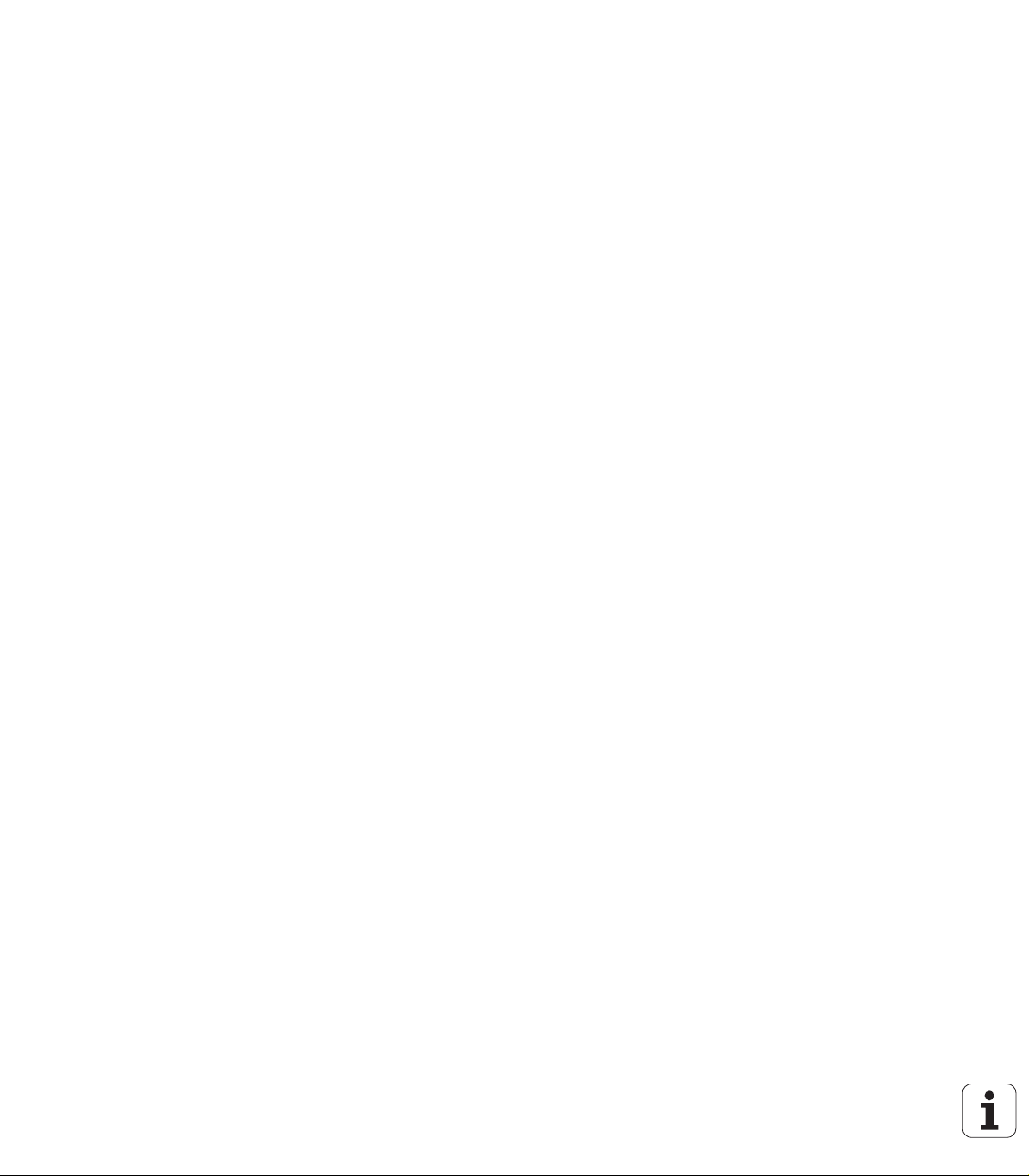
52
Page 53

Pirmie soļi ar iTNC 530
Page 54
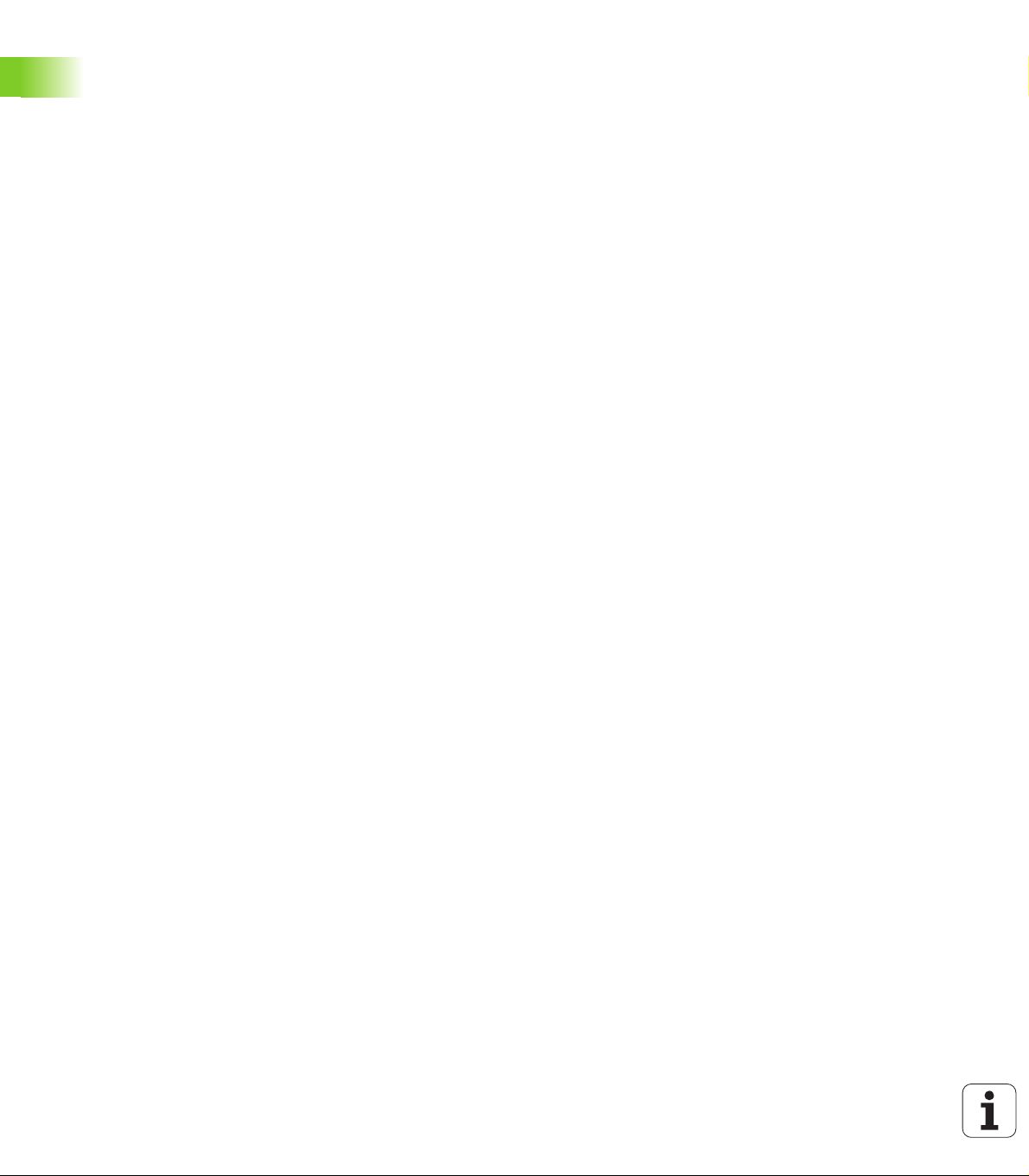
1.1 Pārskats
Šī nodaļa palīdzēs iesācējiem darbā ar TNC ātri apgūt svarīgāko TNC
apkalpes secību. Tuvāku informāciju par attiecīgo tēmu Jūs atradīsiet
atbilstošajā norādītajā aprakstā.
Šajā nodaļā tiek aprakstītas sekojošās tēmas:
Mašīnas ieslēgšana
1.1 Pārskats
Pirmās daļas programmēšana
Pirmās daļas grafiska pārbaude
Instrumentu iestatīšana
Sagataves iestatīšana
Pirmās programmas izpilde
54 Pirmie soļi ar iTNC 530
Page 55
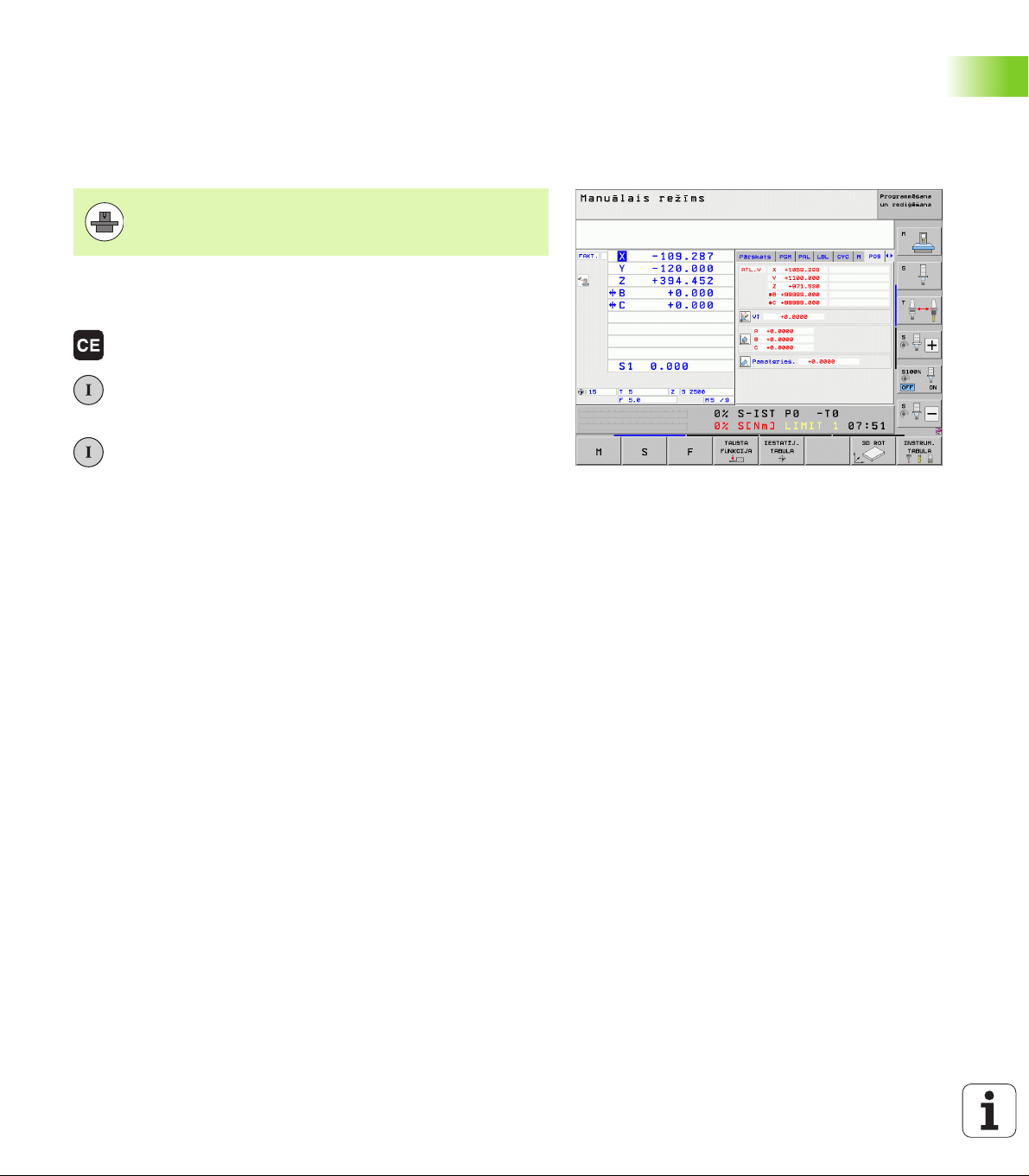
1.2 Mašīnas ieslēgšana
Strāvas pārtraukuma apstiprināšana un pievirzīšana atsauces punktiem
Ieslēgšana un pievirzīšana atsauces punktiem ir no
mašīnas atkarīgas funkcijas. Ņemiet vērā arī mašīnas
rokasgrāmatu.
U Ieslēdziet TNC un mašīnas apgādes spriegumu: TNC palaiž
sistēmu. Šis process var ilgt vairākas minūtes. Pēc tam TNC ekrāna
galvenē parāda strāvas pārtraukuma dialogu
U Nospiediet taustiņu CE: TNC pārveido PLC
programmu
U Ieslēdziet vadības spriegumu: TNC pārbauda avārijas
izslēgšanās funkciju un pāriet režīmā "Pievirzīšana
atsauces punktam"
U Pārvirziet atsauces punktiem noteiktajā secībā: katrai
asij nospiediet ārējo taustiņu STARTS. Ja Jūsu
mašīnai ir absolūtās garuma un leņķu mērierīces,
pievirzīšana atsauces punktiem nav nepieciešama
Tagad TNC ir gatava darbībai un atrodas manuālajā režīmā.
Sīkāka informācija par šo tēmu
Pievirzīšana atsauces punktiem: Sk. "Ieslēgšana" 442. lpp.
Darba režīmi: Sk. "Programmas saglabāšana/rediģēšana" 79. lpp.
1.2 Mašīnas ieslēgšana
HEIDENHAIN iTNC 530 55
Page 56

1.3 Pirmās daļas programmēšana
Pareizā režīma izvēle
Programmu izveidi iespējams veikt tikai Saglabāšanas/Rediģēšanas
režīmā:
U Nospiediet darba režīmu taustiņu: TNC pāriet uz
darba režīmu Saglabāšana/Rediģēšana
Sīkāka informācija par šo tēmu
Darba režīmi: Sk. "Programmas saglabāšana/rediģēšana" 79. lpp.
Svarīgākie TNC vadības elementi
Dialoga vadības funkcijas Taus tiņš
Apstiprināt ievadi un aktivizēt nākamo dialoga
jautājumu
Ignorēt dialoga vaicājumu
1.3 Pirmās daļas programmēšana
Pabeigt dialogu priekšlaicīgi
Pabeigt dialogu, izdzēst ievadītās vērtības
Funkcijas taustiņi ekrānā, ar kuriem iespējams
izvēlēties funkciju atkarībā no aktīvā darba
stāvokļa
Sīkāka informācija par šo tēmu
Programmu izveidošana un mainīšana: Sk. "Programmas
rediģēšana" 106. lpp.
Taustiņu pārskats: Sk. "TNC vadības elementi" 2. lpp.
56 Pirmie soļi ar iTNC 530
Page 57

Jaunas programmas atvēršana/datņu pārvalde
U Nospiediet taustiņu PGM MGT: TNC atver datņu
pārvaldi. TNC datņu pārvalde ir veidota līdzīgi kā
datņu pārvalde personālajā datorā ar Windows
Explorer. Ar datņu pārvaldi iespējams pārvaldīt
datnes TNC cietajā diskā
U Ar bultiņu taustiņiem izvēlieties mapi, kurā vēlaties
atvērt jaunu datni
U Ievadiet datnes nosaukumu ar paplašinājumu .I: TNC
tad automātiski atver programmu un vaicā pēc jaunās
programmas mērvienības. Ievērojiet uz datņu
nosaukumos izmantojamajām speciālajām zīmēm
attiecināmos ierobežojumus (sk. "Datņu nosaukumi"
113. lpp.)
U Izvēlieties mērvienību: nospiediet programmtaustiņu
MM vai INCH: TNC automātiski sāks sagataves
definēšanu (sk. "Sagataves definēšana" 58. lpp.)
TNC pirmo un pēdējo programmas ierakstu izveido automātiski. Šos
ierakstus pēc tam nebūs iespējams mainīt.
Sīkāka informācija par šo tēmu
Datņu pārvade: Sk. "Darbs ar datņu pārvaldi" 114. lpp.
Jaunas programmas izveidošana: Sk. "Programmu atvēršana un
ievadīšana" 101. lpp.
1.3 Pirmās daļas programmēšana
HEIDENHAIN iTNC 530 57
Page 58

Sagataves definēšana
Y
X
Z
MAX
MIN
-40
100
100
0
0
Pēc tam, kad ir atvērta jauna programma, TNC uzreiz sāk dialogu
sagataves definīcijas ievadīšanai. Kā sagatave vienmēr jādefinē
kvadrs, ievadot MIN un MAX punktu, attiecinot to uz izvēlēto atsauces
punktu.
Pēc tam, kad ir atvērta jauna programma, TNC automātiski ievada
sagataves definīciju un vaicā pēc nepieciešamajiem sagataves
datiem:
U Vārpstas ass Z - plakne XY ?: ievadiet aktīvo vārpstas asi. G17 ir
saglabāts kā iepriekšējais iestatījums, pārņemiet to ar taustiņu ENT
U Koordinātas?: ievadiet mazāko sagataves X koordinātu attiecībā
pret atsauces punktu, piem., 0, apstipriniet ar taustiņu ENT
U Koordinātas?: ievadiet mazāko sagataves Y koordinātu attiecībā
pret atsauces punktu, piem., 0, apstipriniet ar taustiņu ENT
U Koordinātas?: ievadiet mazāko sagataves Z koordinātu attiecībā
pret atsauces punktu, piem., -40, apstipriniet ar taustiņu ENT
U Koordinātas?: ievadiet lielāko sagataves X koordinātu attiecībā pret
atsauces punktu, piem., 100, apstipriniet ar taustiņu ENT
U Koordinātas?: ievadiet lielāko sagataves Y koordinātu attiecībā pret
atsauces punktu, piem., 100, apstipriniet ar taustiņu ENT
U Koordinātas?: ievadiet lielāko sagataves Z koordinātu attiecībā pret
1.3 Pirmās daļas programmēšana
atsauces punktu, piem., 0, apstipriniet ar taustiņu ENT
NC ierakstu piemēri
%JAUNS G71 *
N10G30G17X+0Y+0Z-40*
N20 G31 X+100 X+100 Z+0 *
N99999999 %JAUNS G71 *
Sīkāka informācija par šo tēmu
Sagataves definēšana: (sk. 102. lpp.)
58 Pirmie soļi ar iTNC 530
Page 59
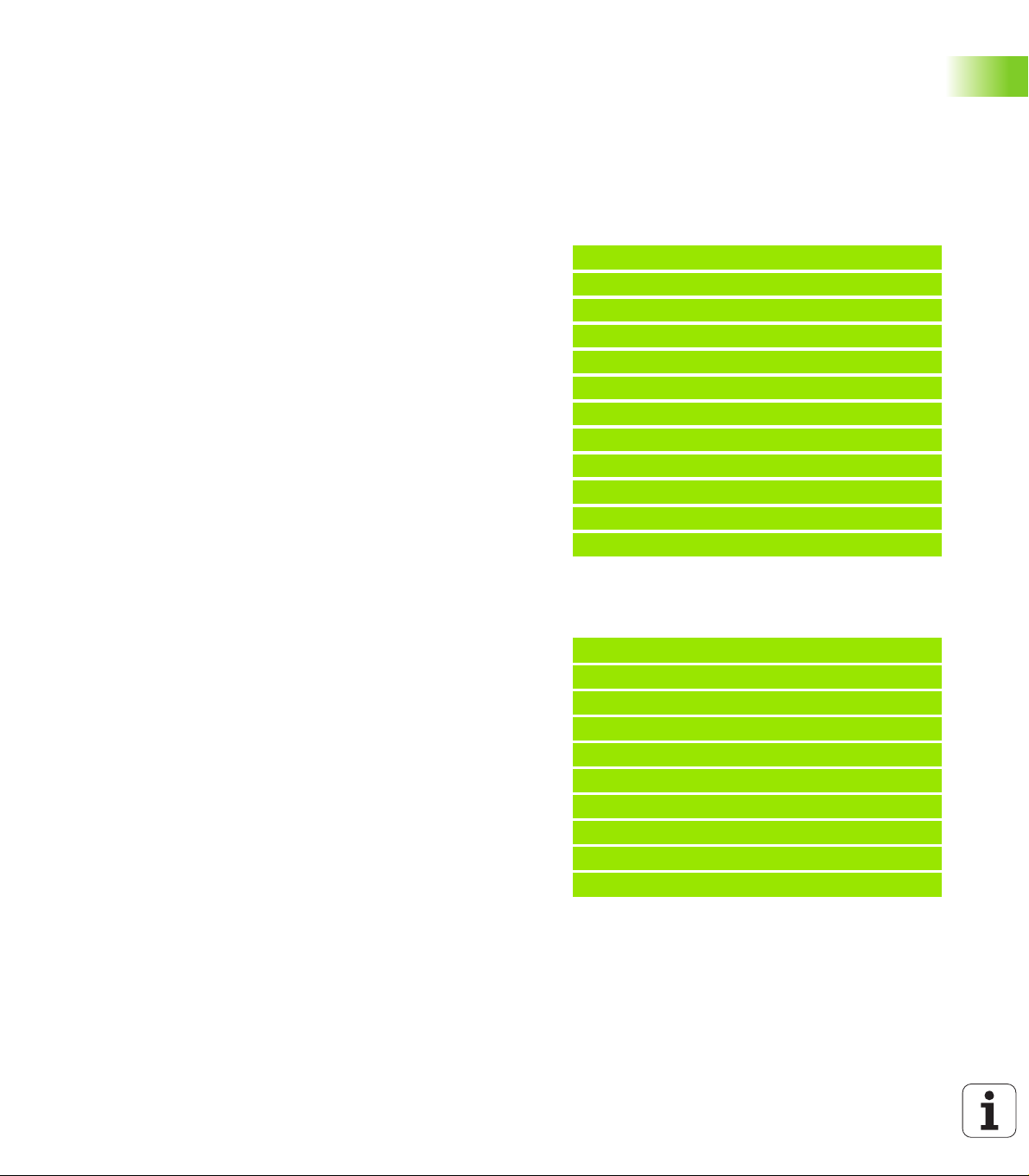
Programmas uzbūve
Apstrādes programmām jābūt veidotām iespējami līdzīgi. Tas uzlabo
pārskatu, samazina programmēšanai nepieciešamo laiku un
samazina kļūmju avotus.
Ieteicamā programmas uzbūve vienkāršai, standarta kontūru
apstrādei
1 Izsauciet instrumentu: definējiet instrumenta asi
2 Izvirziet instrumentu
3 Sākotnējo pozicionēšanu veiciet apstrādes plaknē kontūras
sākumpunkta tuvumā
4 Pozicionējiet instrumentu asī virs sagataves vai uzreiz dziļumā,
nepieciešamības gadījumā ieslēdziet vārpstu/dzesēšanas
šķidruma padevi
5 Pievirziet kontūrai
6 Apstrādājiet kontūru
7 Atvirziet no kont
8 Izvirziet instrumentu, pabeidziet programmu
Sīkāka informācija par šo tēmu:
Kontūru programmēšana: Sk. "Instrumenta kustības" 194. lpp.
ūras
Piemērs: Programmas uzbūve kontūru
programmēšanā
%BSPCONT G71 *
N10G30G71X...Y...Z...*
N20 G31 X... Y... Z... *
N30T5G17S5000*
N40 G00 G40 G90 Z+250 *
N50X...Y...*
N60 G01 Z+10 F3000 M13 *
N70X...Y...RLF500*
...
N160 G40 ... X... Y... F3000 M9 *
N170 G00 Z+250 M2 *
N99999999 BSPCONT G71 *
1.3 Pirmās daļas programmēšana
Ieteicamā programmas uzbūve vienkāršām ciklu programmām
1 Izsauciet instrumentu: definējiet instrumenta asi
2 Izvirziet instrumentu
3 Definējiet apstrādes ciklu
4 Definējiet apstrādes pozīciju
5 Izsauciet ciklu, ieslēdziet vārpstu/dzesēšanas šķidruma padevi
6 Izvirziet instrumentu, pabeidziet programmu
Sīkāka informācija par šo tēmu:
Ciklu programmēšana: skatiet lietotāja rokasgrāmatu "Cikli"
Piemērs: Programmas uzbūve ciklu
programmēšanā
%BSBCYC G71 *
N10G30G71X...Y...Z...*
N20 G31 X... Y... Z... *
N30T5G17S5000*
N40 G00 G40 G90 Z+250 *
N50 G200... *
N60X...Y...*
N70G79M13*
N80 G00 Z+250 M2 *
N99999999 BSBCYC G71 *
HEIDENHAIN iTNC 530 59
Page 60

Vienkāršas kontūras programmēšana
X
Y
9
5
95
5
10
10
20
20
1
4
2
3
0
0
26
Attēlā pa labi atainoto kontūru nepieciešams vienreiz apstrādāt ar frēzi
5mm dziļumā. Priekšsagataves definīcija jau ir izveidota. Pēc tam, kad
ar funkcijas taustiņu ir atvēries dialogs, ievadiet visus TNC vaicātos
datus ekrāna galvenē.
U Izsauciet instrumentu: ievadiet instrumenta datus.
Apstipriniet ievadi ar taustiņu ENT, neaizmirstiet
instrumenta asi
U Izvirziet instrumentu: nospiediet oranžo ass taustiņu Z,
lai to aktivizētu instrumentu asī, un ievadiet
pievirzāmās pozīcijas vērtību, piem., 250. Apstipriniet
ar taustiņu ENT
U Rādiusa korekc.: RL/RR/bez korekc? apstipriniet ar
taustiņu ENT: neaktivizējiet rādiusa korekciju
U Papildfunkcija M? apstipriniet ar taustiņu END: TNC
saglabā ievadīto pārvietojuma ierakstu
U Pozicionējiet instrumentu apstrādes plaknē:
nospiediet oranžo asu taustiņu X un ievadiet
pievirzāmās pozīcijas vērtību, piem., -20
1.3 Pirmās daļas programmēšana
U Nospiediet oranžo asu taustiņu Y un ievadiet
pievirzāmās pozīcijas vērtību, piem., -20. Apstipriniet
ar taustiņu ENT
U Rādiusa korekc.: RL/RR/bez korekc? apstipriniet ar
taustiņu ENT: neaktivizējiet rādiusa korekciju
U Papildfunkcija M? apstipriniet ar taustiņu END: TNC
saglabā ievadīto pārvietojuma ierakstu
U Pārvietojiet instrumentu dziļumā: nospiediet oranžo
asu taustiņu un ievadiet pievirzāmās pozīcijas vērtību,
piem., -5. Apstipriniet ar taustiņu ENT
U Rādiusa korekc.: RL/RR/bez korekc? apstipriniet ar
taustiņu ENT: neaktivizējiet rādiusa korekciju
U Padeve F=? Ievadiet pozicionēšanas padevi, piem.,
3000 mm/min, apstipriniet ar taustiņu ENT
U Papildfunkcija M? Ieslēdziet vārpstu un dzesēšanas
šķidruma padevi, piem., M13, apstipriniet ar taustiņu
END: TNC saglabā ievadīto pārvietojuma ierakstu
U Pievirziet kontūrai: definējiet ievirzīšanas loka
noapaļojuma rādiusu
U Apstrādājiet kontūru, pievirziet kontūras punktam 2:
pietiek ar mainīgās informācijas ievadi, tātad ievadiet
vienīgi Y koordinātu 95 un ievadi saglabājiet ar
taustiņu END
U Pievirziet kontūras punktam 3: ievadiet X koordinātu
U Definējiet fāzi kontūras punktā 3: ievadiet fāzes
95 un ievadi saglabājiet ar taustiņu END
platumu 10 mm, saglabājiet ar taustiņu END
60 Pirmie soļi ar iTNC 530
Page 61
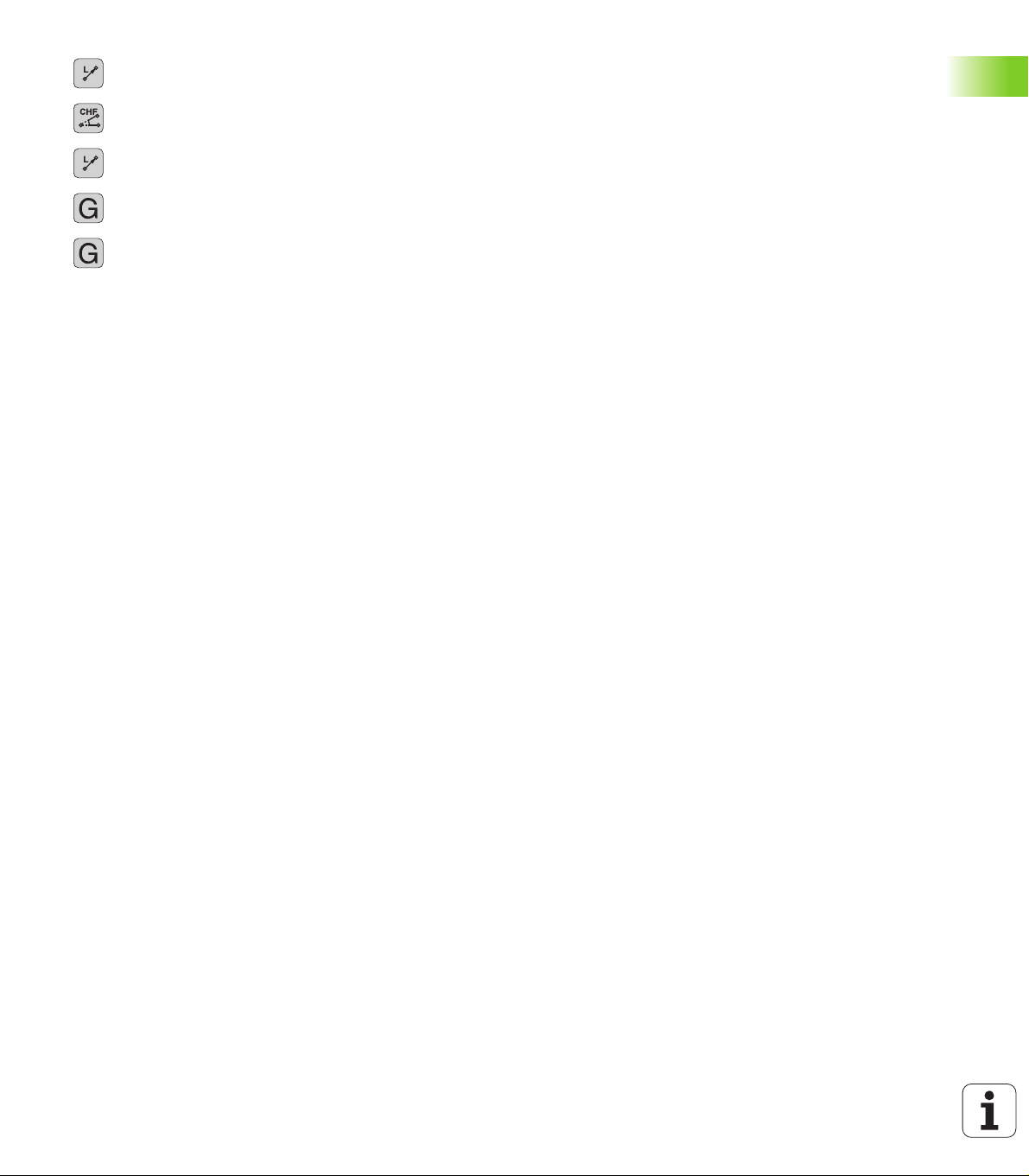
U Pievirziet kontūras punktam 4: ievadiet Y koordinātu 5
27
0
un ievadi saglabājiet ar taustiņu END
U Definējiet fāzi kontūras punktā 4: ievadiet fāzes
platumu 20 mm, saglabājiet ar taustiņu END
U Pievirziet kontūras punktam 1: ievadiet X koordinātu 5
un ievadi saglabājiet ar taustiņu END
U Atvirziet no kontūras: definējiet atvirzīšanas loka
noapaļojuma rādiusu
U Izvirziet instrumentu: nospiediet oranžo ass taustiņu Z,
lai to aktivizētu instrumentu asī, un ievadiet
pievirzāmās pozīcijas vērtību, piem., 250. Apstipriniet
ar taustiņu ENT
U Rādiusa korekc.: RL/RR/bez korekc? apstipriniet ar
taustiņu ENT: neaktivizējiet rādiusa korekciju
U Papildfunkcija M? Ievadīt M2 programmas
noslēgumam, apstiprināt ar taustiņu END: TNC
saglabā ievadīto procesa ierakstu
Sīkāka informācija par šo tēmu
Pilnīgs piemērs ar NC ierakstiem: Sk. "Piemērs: Dekarta
koordinātu taišņu kustība un fāzes" 210. lpp.
Jaunas programmas izveidošana: Sk. "Programmu atvēršana un
ievadīšana" 101. lpp.
Pievirzīšana kontūrām/atvirzīšana no kontūrām: Sk. "Pievirzīšana
kontūrai un atvirzīšana no tās" 197. lpp.
Kontūru programmēšana: Sk. "Trajektoriju funkciju pārskats" 201.
lpp.
Instrumenta rādiusa korekcija: Sk. "Instrumenta rādiusa korekcija"
189. lpp.
Papildfunkcijas M: Sk. "Papildfunkcijas programmas izpildes
kontrolei, vārpstas un dzesēšanas šķidruma padeves vadī
šanai"
307. lpp.
1.3 Pirmās daļas programmēšana
HEIDENHAIN iTNC 530 61
Page 62
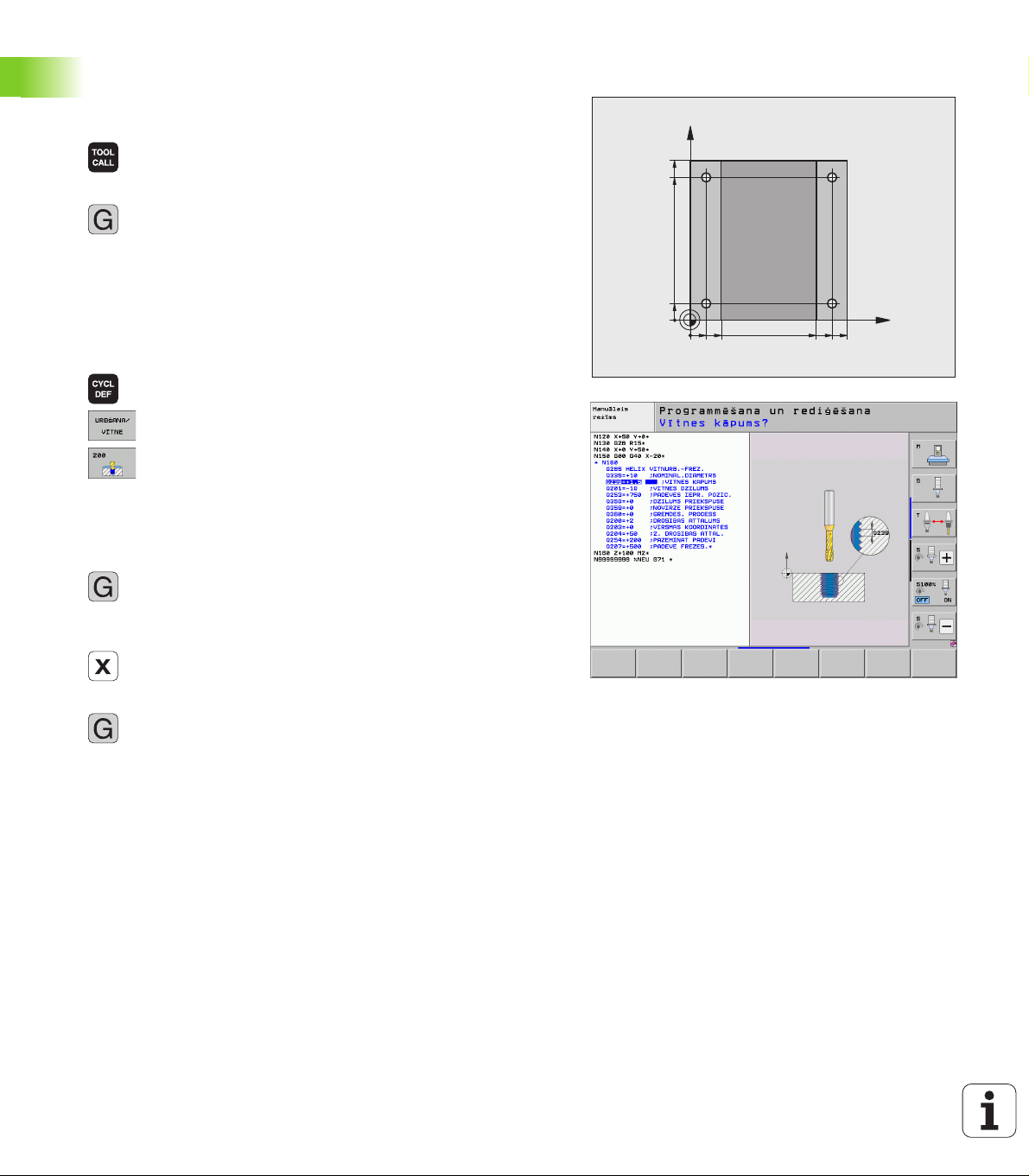
Cikla programmas izveidošana
X
Y
20
10
100
100
10
90
9080
0
0
0
0
Attēlā pa labi atainotie urbumi (20 mm dziļums) jāizveido standarta
urbšanas ciklā. Sagataves definīcija jau ir izveidota.
U Izsauciet instrumentu: ievadiet instrumenta datus.
Apstipriniet ievadi ar taustiņu ENT, neaizmirstiet
instrumenta asi
U Izvirziet instrumentu: nospiediet oranžo ass taustiņu Z,
lai to aktivizētu instrumentu asī, un ievadiet
pievirzāmās pozīcijas vērtību, piem., 250. Apstipriniet
ar taustiņu ENT
U Rādiusa korekc.: RL/RR/bez korekc? apstipriniet ar
taustiņu ENT: neaktivizējiet rādiusa korekciju
U Papildfunkcija M? apstipriniet ar taustiņu END: TNC
saglabā ievadīto pārvietojuma ierakstu
U izsauciet ciklu izvēlni
U Atveriet urbšanas ciklu sarakstu
U Izvēlēties standarta urbšanas ciklu 200: TNC sāk
dialogu cikla definēšanai. Ievadiet visus TNC
1.3 Pirmās daļas programmēšana
pieprasītos parametrus soli pa solim, un katru ievadi
apstipriniet ar taustiņu ENT. TNC labajā ekrānā
papildus parāda grafisku attēlu, kurā attēlots
attiecīgais cikla parametrs
U Pievirziet pirmajai urbšanas pozīcijai: ievadiet
urbšanas pozīcijas koordinātas, ieslēdziet
dzesēšanas šķidruma padevi un vārpstu, izsauciet
ciklu ar M99
U Pievirziet pārējām urbšanas pozīcijām: ievadiet
attiecīgās urbšanas pozīcijas koordinātas, izsauciet
ciklu ar M99
U Izvirziet instrumentu: nospiediet oranžo ass taustiņu Z,
lai to aktivizētu instrumentu asī, un ievadiet
pievirzāmās pozīcijas vērtību, piem., 250. Apstipriniet
ar taustiņu ENT
U Rādiusa korekc.: RL/RR/bez korekc? apstipriniet ar
taustiņu ENT: neaktivizējiet rādiusa korekciju
U Papildfunkcija M? Programmas beigās ievadiet M2,
apstipriniet ar taustiņu END: TNC saglabā ievadīto
pārvietojuma ierakstu
62 Pirmie soļi ar iTNC 530
Page 63
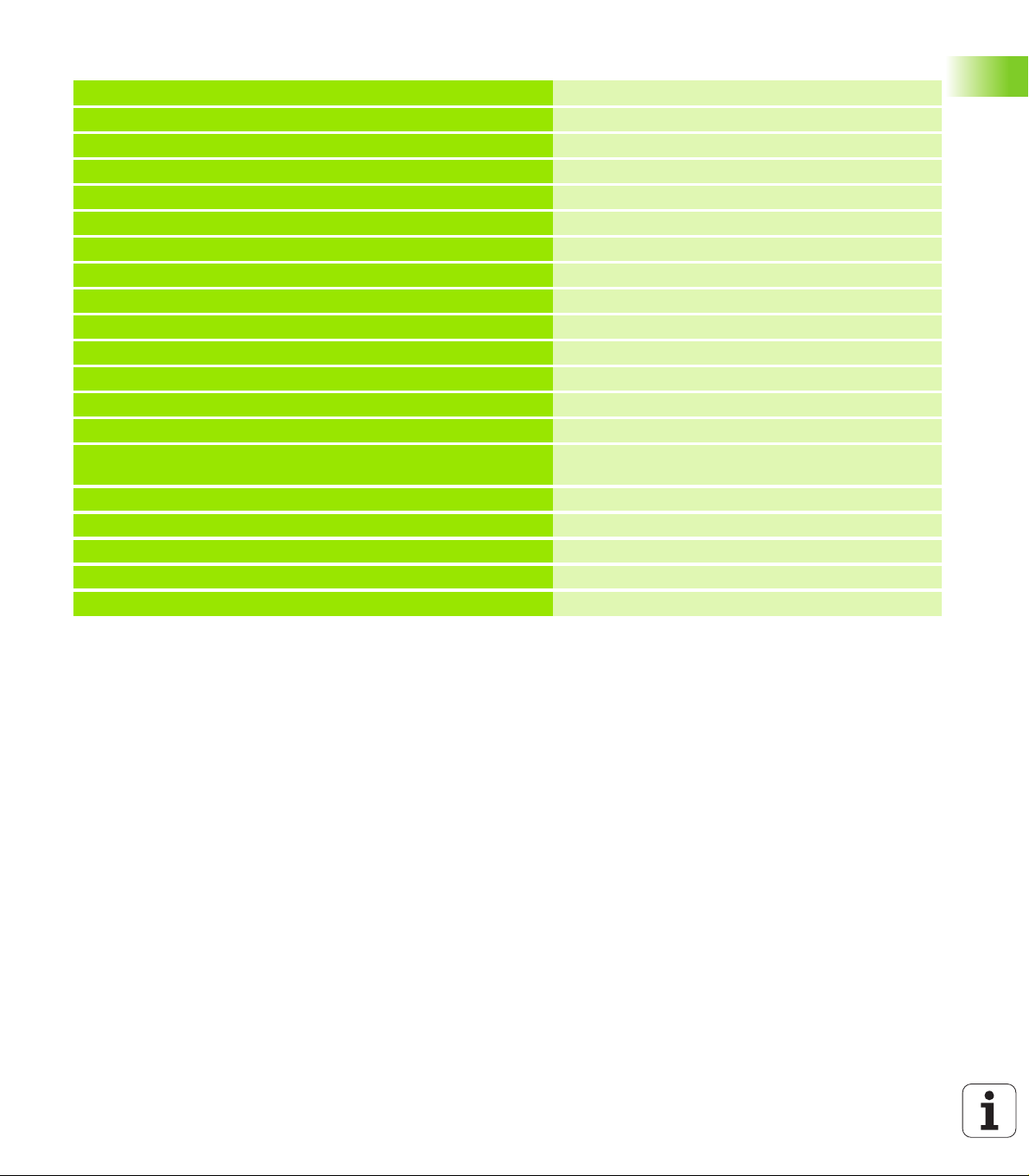
NC ierakstu piemēri
%C200 G71 *
N10G30G17X+0Y+0Z-40*
N20 G31 X+100 Y+100 Z+0 *
N30 T5 G17 S4500 *
N40 G00 G40 G90 Z+250 *
N50 G200 URBŠANA
Q200=2 ;DROŠĪBAS ATTĀL.
Q201=-20 ;DZIĻUMS
Q206=250 ;F PIELIKŠ. DZIĻ.
Q202=5 ;PIELIKŠANAS DZIĻUMS
Q210=0 ;AIZT. LAIKS AUGŠĀ
Q203=-10 ;VIRSMAS KOORD.
Q204=20 ;2. DROŠ. ATTĀL.
Q211=0.2 ;AIZTURES LAIKS LEJĀ
N60X+10Y+10M13M99*
N70X+10Y+90M99*
N80X+90Y+10M99*
N90X+90Y+90M99*
N100 G00 Z+250 M2 *
N99999999 %C200 G71 *
Sagataves definīcija
Instrumenta izsaukums
Instrumenta izvirzīšana
Cikla definēšana
Vārpstas/dzesēšanas šķidruma padeves
ieslēgšana, cikla izsaukšana
Cikla izsaukšana
Cikla izsaukšana
Cikla izsaukšana
Instrumenta izvirzīšana, programmas beigas
1.3 Pirmās daļas programmēšana
Sīkāka informācija par šo tēmu
Jaunas programmas izveidošana: Sk. "Programmu atvēršana un
ievadīšana" 101. lpp.
Ciklu programmēšana: skatiet lietotāja rokasgrāmatu "Cikli"
HEIDENHAIN iTNC 530 63
Page 64
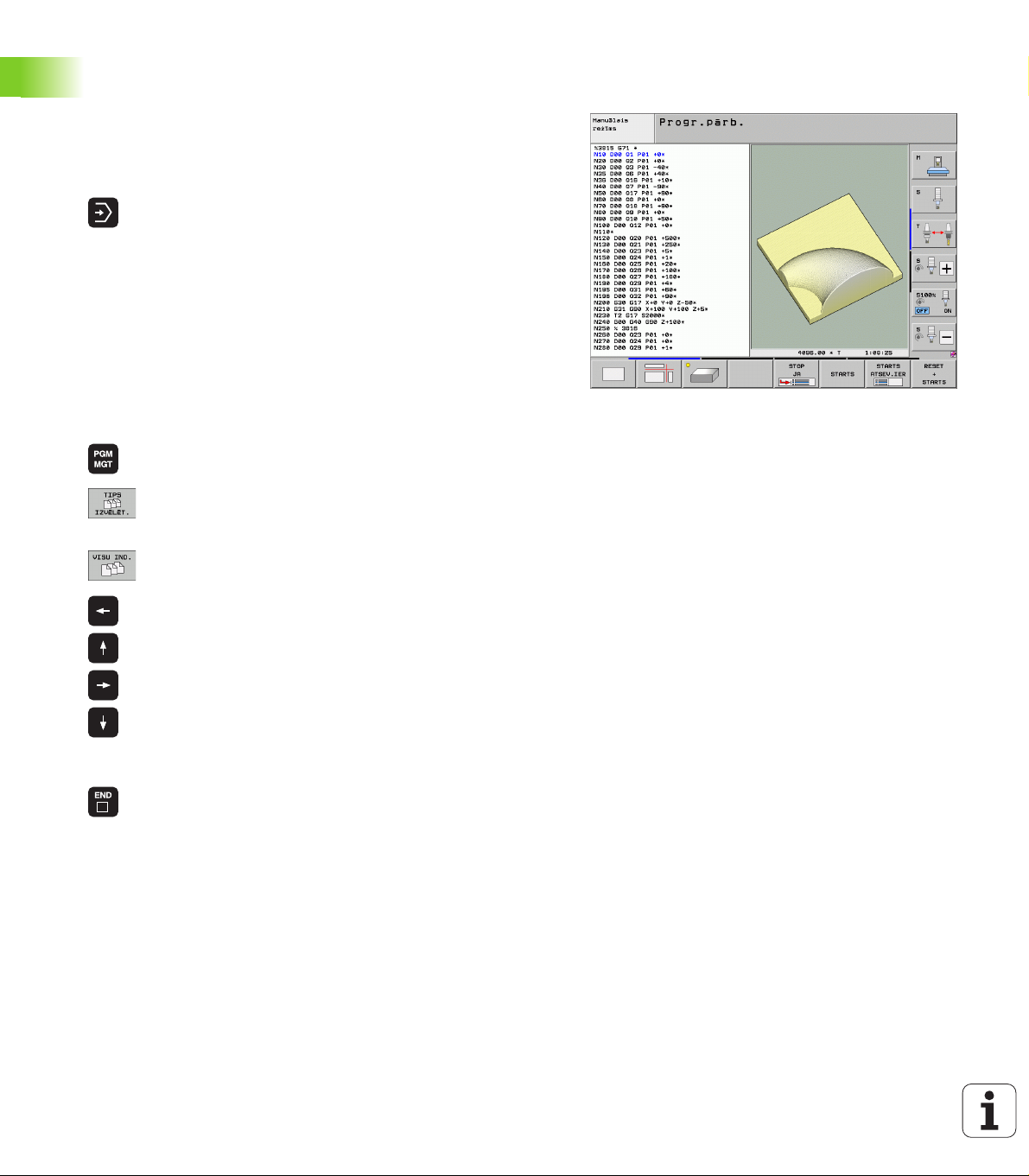
1.4 Pirmās daļas grafiska pārbaude
Pareizā režīma izvēle
Programmas pārbaudi iespējams veikt tikai programmas pārbaudes
režīmā:
U Nospiediet darba režīmu taustiņu: TNC pāriet uz
darba režīmu Programmas pārbaude
Sīkāka informācija par šo tēmu
TNC darba režīmi: Sk. "Režīmi" 78. lpp.
Programmas pārbaude: Sk. "Programmas pārbaude" 517. lpp.
Instrumentu tabulas izvēle programmas pārbaudei
Šo soli var veikt tikai tad, ja programmas pārbaudes režīmā vēl nav
aktivizēta neviena instrumentu tabula.
U Nospiediet taustiņu PGM MGT: TNC atver datņu
pārvaldi
U Nospiediet programmtaustiņu IZVĒLĒTIES TIPU:
1.4 Pirmās daļas grafiska pārbaude
TNC parāda programmtaustiņu izvēlni norādāmā
datņu tipa izvēlei
U Nospiediet programmtaustiņu PARĀDĪT VISU: TNC
labajā logā parāda visas saglabātās datnes
U Pārvietojiet izgaismoto lauku pa kreisi uz mapēm
U Pārvietojiet izgaismot lauku uz mapi TNC:\
U Pārvietojiet izgaismoto lauku pa labi uz datnēm
U Pārvietojiet izgaismoto lauku uz datni TOOL.T (aktīvā
instrumentu tabula), pārņemiet ar taustiņu ENT:
TOOL.T iegūst statusu S un ir aktīva programmas
pārbaudei
U Nospiediet taustiņu END: izejiet no datņu pārvaldes
Sīkāka informācija par šo tēmu
Instrumentu pārvalde: Sk. "Instrumentu datu ievadīšana tabulā" 163.
lpp.
Programmas pārbaude: Sk. "Programmas pārbaude" 517. lpp.
64 Pirmie soļi ar iTNC 530
Page 65

Pārbaudāmās programmas izvēle
U Nospiediet taustiņu PGM MGT: TNC atver datņu
pārvaldi
U Nospiediet programmtaustiņu PĒDĒJĀS DATNES:
TNC atver uznirstošo logu ar pēdējām izvēlētajām
datnēm
U Ar bultiņu taustiņiem uzvēlieties programmu, kuru
vēlaties pārbaudīt, pārņemiet ar taustiņu ENT
Sīkāka informācija par šo tēmu
Programmas izvēle: Sk. "Darbs ar datņu pārvaldi" 114. lpp.
Ekrāna sadalījuma un skatījuma izvēle
U Nospiediet taustiņu ekrāna sadalījuma izvēlei: TNC
parāda programmtaustiņu rindu ar visām pieejamām
alternatīvām
U Nospiediet programmtaustiņu PROGRAMMA +
GRAFIKS: TNC ekrāna kreisajā pusē parāda
programmu, labajā ekrāna pusē - sagatavi
U Ar programmtaustiņu izvēlieties vēlamo skatījumu
U Parādīt skatījumu no augšas
U Parādīt attēlojumu 3 plaknēs
1.4 Pirmās daļas grafiska pārbaude
U Parādīt trīsdimensiju attēlojumu
Sīkāka informācija par šo tēmu
Grafiskās funkcijas: Sk. "Grafiskie attēli" 506. lpp.
Programmas pārbaudes veikšana: Sk. "Programmas pārbaude"
517. lpp.
HEIDENHAIN iTNC 530 65
Page 66
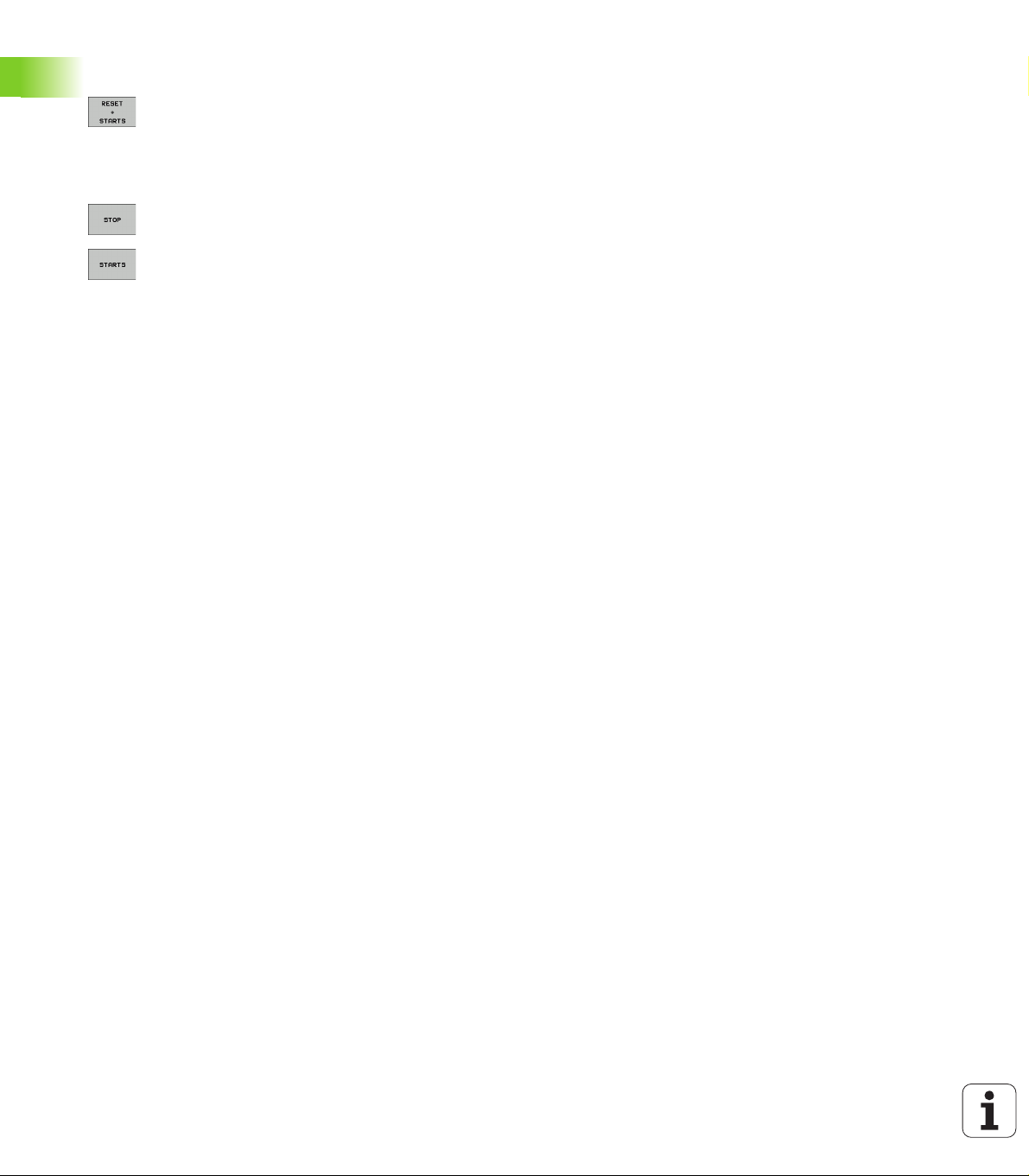
Programmas pārbaudes sākšana
U Nospiediet programmtaustiņu RESET + START: TNC
simulē aktīvo programmu līdz ieprogrammētajam
pārtraukumam vai līdz programmas beigām
U Kamēr notiek simulācija, ar programmtaustiņiem
iespējams mainīt skatījumus
U Nospiediet programmtaustiņu STOP: TNC pārtrauc
programmas pārbaudi
U Nospiediet programmtaustiņu START: TNC turpina
programmas pārbaudi pēc pārtraukuma
Sīkāka informācija par šo tēmu
Programmas pārbaudes veikšana: Sk. "Programmas pārbaude"
517. lpp.
Grafiskās funkcijas: Sk. "Grafiskie attēli" 506. lpp.
Pārbaudes ātruma iestatīšana: Sk. "Programmas pārbaudes ātruma
iestatīšana" 507. lpp.
1.4 Pirmās daļas grafiska pārbaude
66 Pirmie soļi ar iTNC 530
Page 67
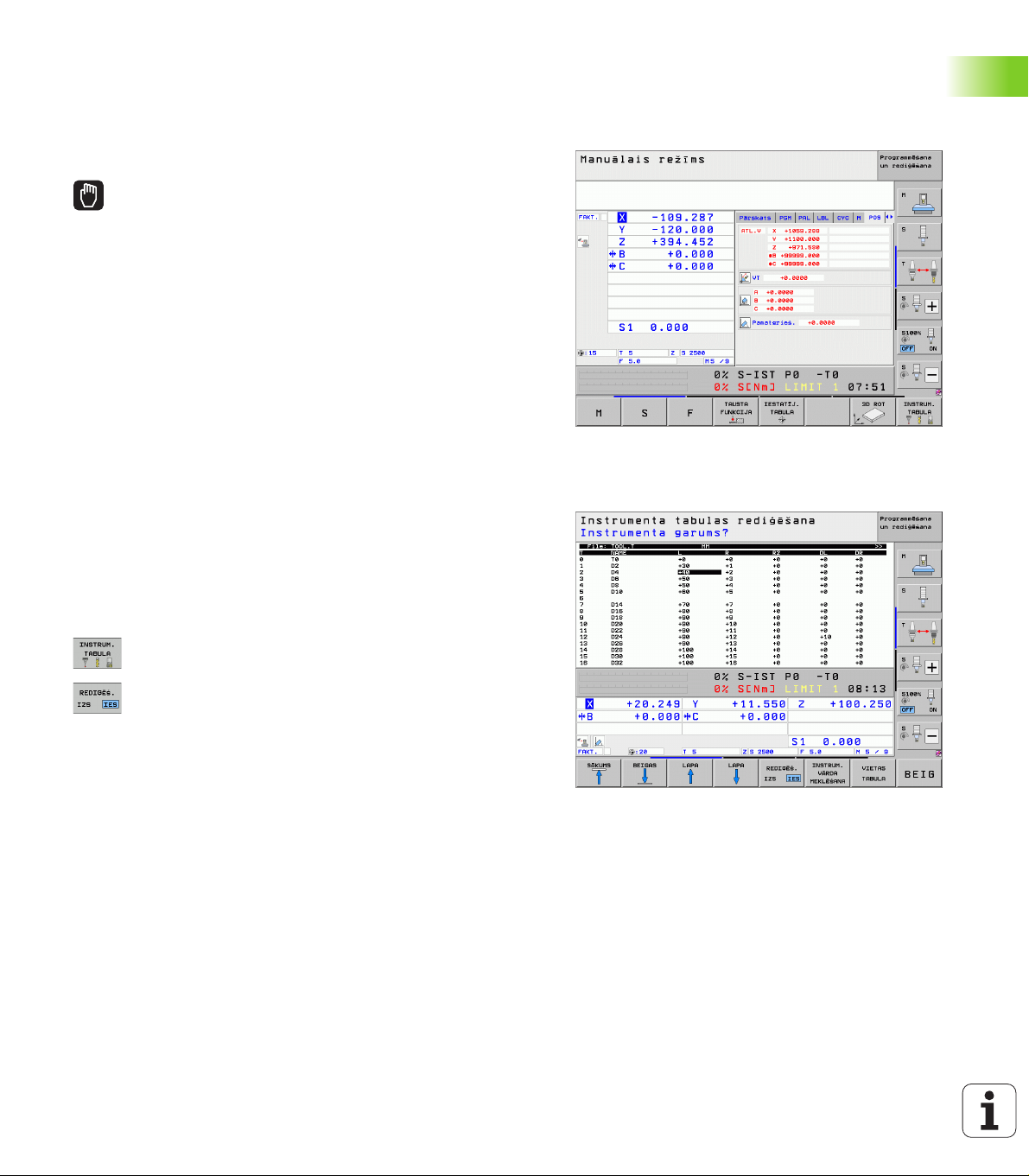
1.5 Instrumentu iestatīšana
Pareizā režīma izvēle
Instrumentus iestata režīmā Manuālais režīms:
U Nospiediet darba režīmu taustiņu: TNC pāriet uz
darba režīmu Manuālais režīms
Sīkāka informācija par šo tēmu
TNC darba režīmi: Sk. "Režīmi" 78. lpp.
Instrumentu sagatavošana un pārmērīšana
U Nospriegojiet nepieciešamos instrumentus attiecīgajā spīļpatronā
U Mērot ar ārēju instrumentu regulēšanas ierīci: izmēriet instrumentus,
atzīmējiet garumu un rādiusu vai nosūtiet datus ar pārraides
programmu uzreiz mašīnai
U Mērot mašīnā: ievietojiet instrumentus instrumentu mainītājā (sk.
68. lpp.)
Instrumentu tabula TOOL.T
Saglabājiet tādus instrumentu datus kā garums un rādiuss instrumentu
tabulā TOOL.T (saglabāta cietajā diskā zem TNC:\), tāpat arī citu
instrumentus raksturojošu informāciju, kura nepieciešama TNC
dažādu funkciju izpildei.
Lai ievadītu instrumentu tabulā TOOL.T instrumentu datus, rīkojieties
šādi:
U Instrumentu tabulas parādīšana: TNC parāda
instrumentu tabulu tabulas veidā
U Instrumentu tabulas mainīšana: programmtaustiņu
REDIĢĒT iestatiet uz IESL.
U Izvēlieties instrumenta numuru, kuru vēlaties mainīt,
ar bultiņu taustiņiem uz leju vai uz augšu
U Izvēlieties instrumenta datus, kurus vēlaties mainīt, ar
bultiņu taustiņiem pa labi vai pa kreisi
U Iziešana no instrumentu tabulas: nospiediet taustiņu
END
1.5 Instrumentu iestatīšana
Sīkāka informācija par šo tēmu
TNC darba režīmi: Sk. "Režīmi" 78. lpp.
Darbs ar instrumentu tabulu: Sk. "Instrumentu datu ievadīšana
tabulā" 163. lpp.
HEIDENHAIN iTNC 530 67
Page 68

Vietu tabula TOOL_P.TCH
Šīs vietu tabulas funkcijas veids ir atkarīgs no mašīnas.
Ņemiet vērā arī mašīnas rokasgrāmatu.
Vietu tabulā TOOL_P.TCH (saglabāta cietajā diskā zem TNC:\)
nosakiet, ar kādiem instrumentiem tiks aprīkota Jūsu instrumentu
magazīna.
Lai ievadītu datus vietu tabulā TOOL_P.TCH, rīkojieties šādi:
U Instrumentu tabulas parādīšana: TNC parāda
instrumentu tabulu tabulas veidā
U Vietu tabulas parādīšana: TNC parāda vietu tabulu
tabulas veidā
U Vietu tabulas mainīšana: programmtaustiņu
1.5 Instrumentu iestatīšana
Sīkāka informācija par šo tēmu
TNC darba režīmi: Sk. "Režīmi" 78. lpp.
Darbs ar vietu tabulu: Sk. "Instrumentu mainītāja vietu tabula" 174.
lpp.
REDIĢĒT iestatiet uz IESL.
U Izvēlēties vietas numuru, kuru vēlaties mainīt, ar
bultiņu taustiņiem uz leju vai uz augšu
U Izvēlieties datus, kurus vēlaties mainīt, ar bultiņu
taustiņiem pa labi vai pa kreisi
U Iziešana no vietu tabulas: nospiediet taustiņu END
68 Pirmie soļi ar iTNC 530
Page 69
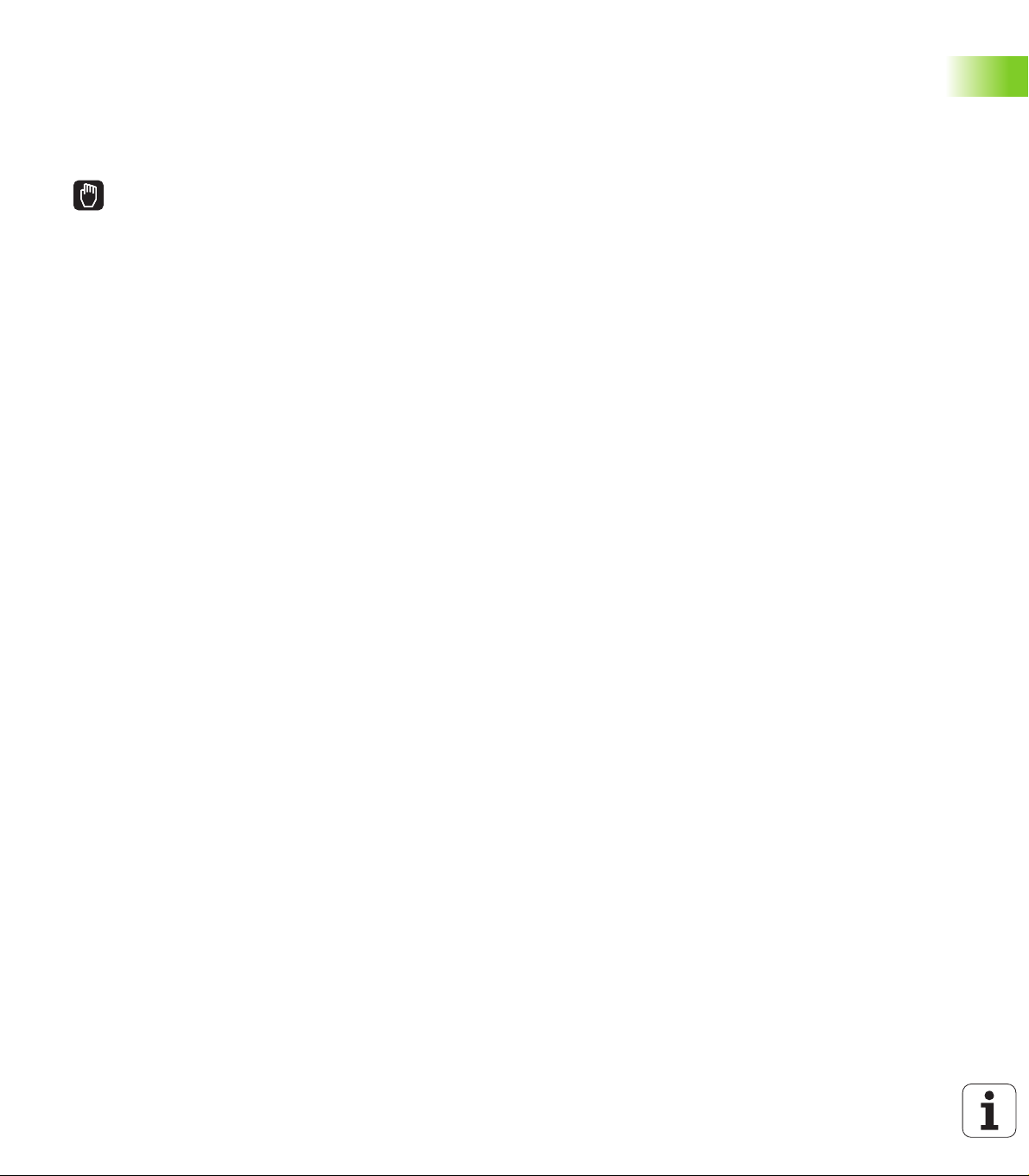
1.6 Sagataves iestatīšana
Pareizā režīma izvēle
Sagataves iestata darba režīmā Manuālais režīms vai El. rokrats
U Nospiediet darba režīmu taustiņu: TNC pāriet uz
darba režīmu Manuālais režīms
Sīkāka informācija par šo tēmu
Manuālais režīms: Sk. "Mašīnas asu virzīšana" 445. lpp.
Sagataves nostiprināšana
Nostipriniet sagatavi ar nospriegošanas aprīkojumu uz mašīnas galda.
Ja Jūsu mašīnai ir trīsdimensiju skenēšanas sistēma, nav
nepieciešama sagataves noregulēšana paralēli asīm.
Ja Jūsu mašīnai nav trīsdimensiju skenēšanas sistēmas, sagatave
noregulējama tā, lai tā būtu nostiprināta paralēli mašīnas asīm.
1.6 Sagataves iestatīšana
HEIDENHAIN iTNC 530 69
Page 70

Sagatavju noregulēšana ar 3D skenēšanas sistēmu
U 3D (trīsdimensiju) skenēšanas sistēmu uzstādīšana: darba režīmā
MDI (MDI = Manual Data Input) izpildiet ierakstu TOOL CALL ar
instrumentu ass norādi un noslēgumā atkal izvēlieties režīmu
Manuālais režīms (MDI režīmā iespējams veikt jebkurus NC
ierakstus neatkarīgi vienu no otra)
U Izsauciet skenēšanas funkciju: TNC
programmtaustiņu rindā parāda pieejamās funkcijas
U Izmēriet pamatgriešanos: TNC parāda
pamatgriešanās izvēlni. Pamatgriešanās
aprēķināšanai noskenējiet divus taisnes punktus uz
sagataves
U Pozicionējiet skenēšanas sistēmu ar ass virziena
taustiņiem pirmā skenēšanas punkta tuvumā
1.6 Sagataves iestatīšana
U Ar programmtaustiņu izvēlieties skenēšanas virzienu
U Nospiediet NC-Start: skenēšanas sistēma pārvietojas
definētajā virzienā, līdz tā skar sagatavi, un pēc tam
automātiski virzās atpakaļ uz sākumpunktu
U Pozicionējiet skenēšanas sistēmu ar ass virziena
taustiņiem otrā skenēšanas punkta tuvumā
U Nospiediet NC-Start: skenēšanas sistēma pārvietojas
definētajā virzienā, līdz tā skar sagatavi, un pēc tam
automātiski virzās atpakaļ uz sākumpunktu
U Visbeidzot TNC parādīs noteikto pamatgriešanos
U Izejiet no izvēlnes ar taustiņu END, apstipriniet
jautājumu par pamatgriešanās pārņemšanu
iestatījumu tabulā ar taustiņu NO ENT (nepārņemt)
Sīkāka informācija par šo tēmu
Darba režīms MDI: Sk. "Vienkāršu apstrāžu programmēšana un
izpilde" 500. lpp.
Sagataves pareiza novietošana: Sk. "Sagataves nepareiza
novietojuma kompensēšana ar 3D skenēšanas sistēmu" 476. lpp.
70 Pirmie soļi ar iTNC 530
Page 71
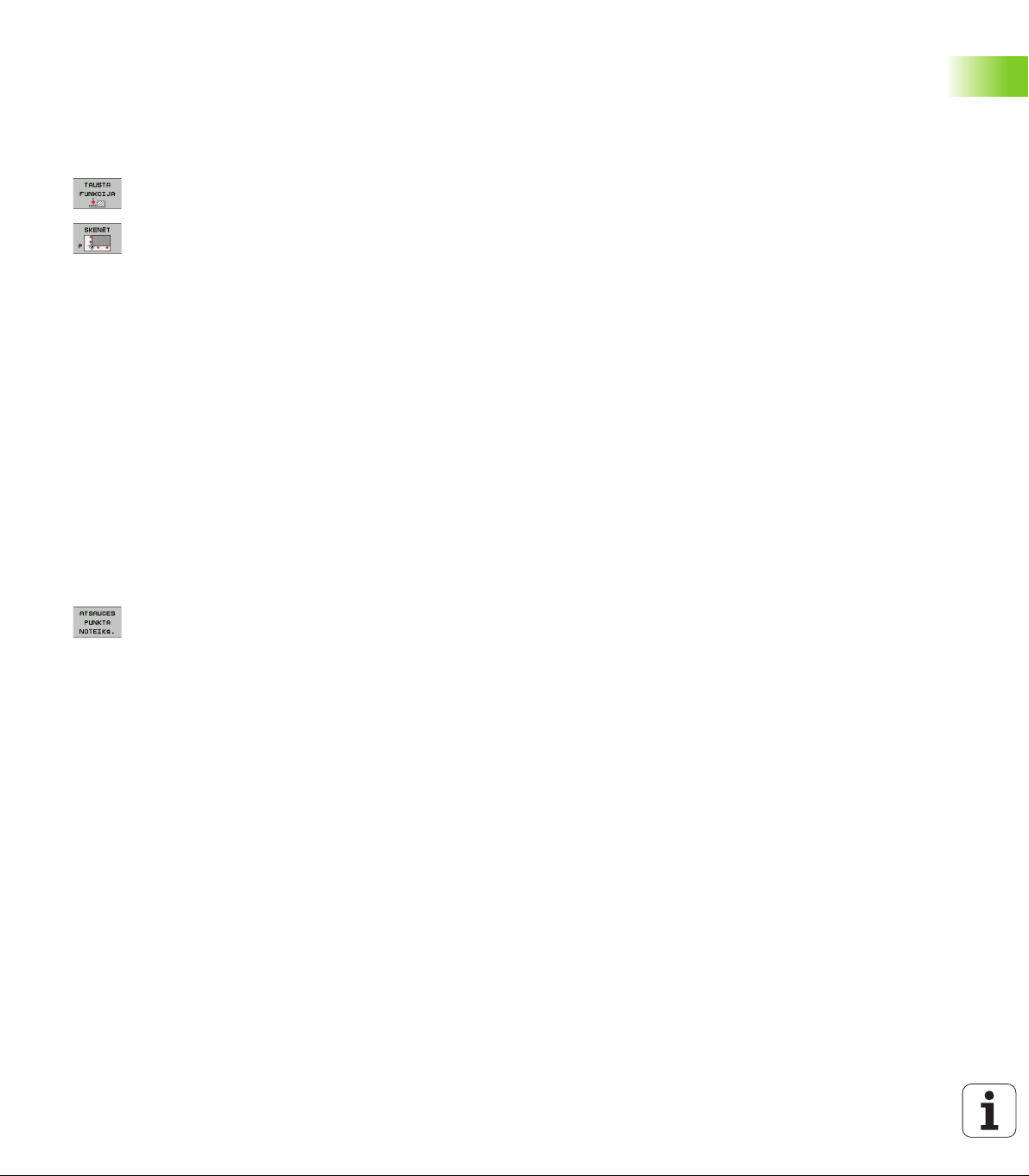
Atsauces punkta noteikšana ar 3D skenēšanas sistēmu
U 3D (trīsdimensiju) skenēšanas sistēmas uzstādīšana: darba režīmā
MDI izpildiet ierakstu TOOL CALL ar instrumentu ass norādi un
noslēgumā atkal izvēlieties režīmu Manuālais režīms
U Izsauciet skenēšanas funkciju: TNC
programmtaustiņu rindā parāda pieejamās funkcijas
U Nosakiet atsauces punktu, piem., sagataves stūrī:
TNC vaicās, vai Jūs vēlaties pārņemt skenēšanas
punktus no iepriekš noteiktās pamatgriešanās.
Nospiediet taustiņu ENT, lai pārņemtu punktus
U Pozicionējiet skenēšanas sistēmu pirmā skenēšanas
punkta tuvumā sagataves stūrī, kurš nav noskenēts
pamatgriešanai
U Ar programmtaustiņu izvēlieties skenēšanas virzienu
U Nospiediet NC-Start: skenēšanas sistēma pārvietojas
definētajā virzienā, līdz tā skar sagatavi, un pēc tam
automātiski virzās atpakaļ uz sākumpunktu
U Pozicionējiet skenēšanas sistēmu ar ass virziena
taustiņiem otrā skenēšanas punkta tuvumā
U Nospiediet NC-Start: skenēšanas sistēma pārvietojas
definētajā virzienā, līdz tā skar sagatavi, un pēc tam
automātiski virzās atpakaļ uz sākumpunktu
U Visbeidzot TNC parādīs noteiktā stūra punkta
koordinātas
U Ievadiet 0: nospiediet programmtaustiņu NOTEIKT
ATSAUCES PUNKTU
U Izejiet no izvēlnes ar taustiņu END
1.6 Sagataves iestatīšana
Sīkāka informācija par šo tēmu
Atsauces punktu noteikšana: Sk. "Atsauces punkta noteikšana ar
3D skenēšanas sistēmu" 482. lpp.
HEIDENHAIN iTNC 530 71
Page 72
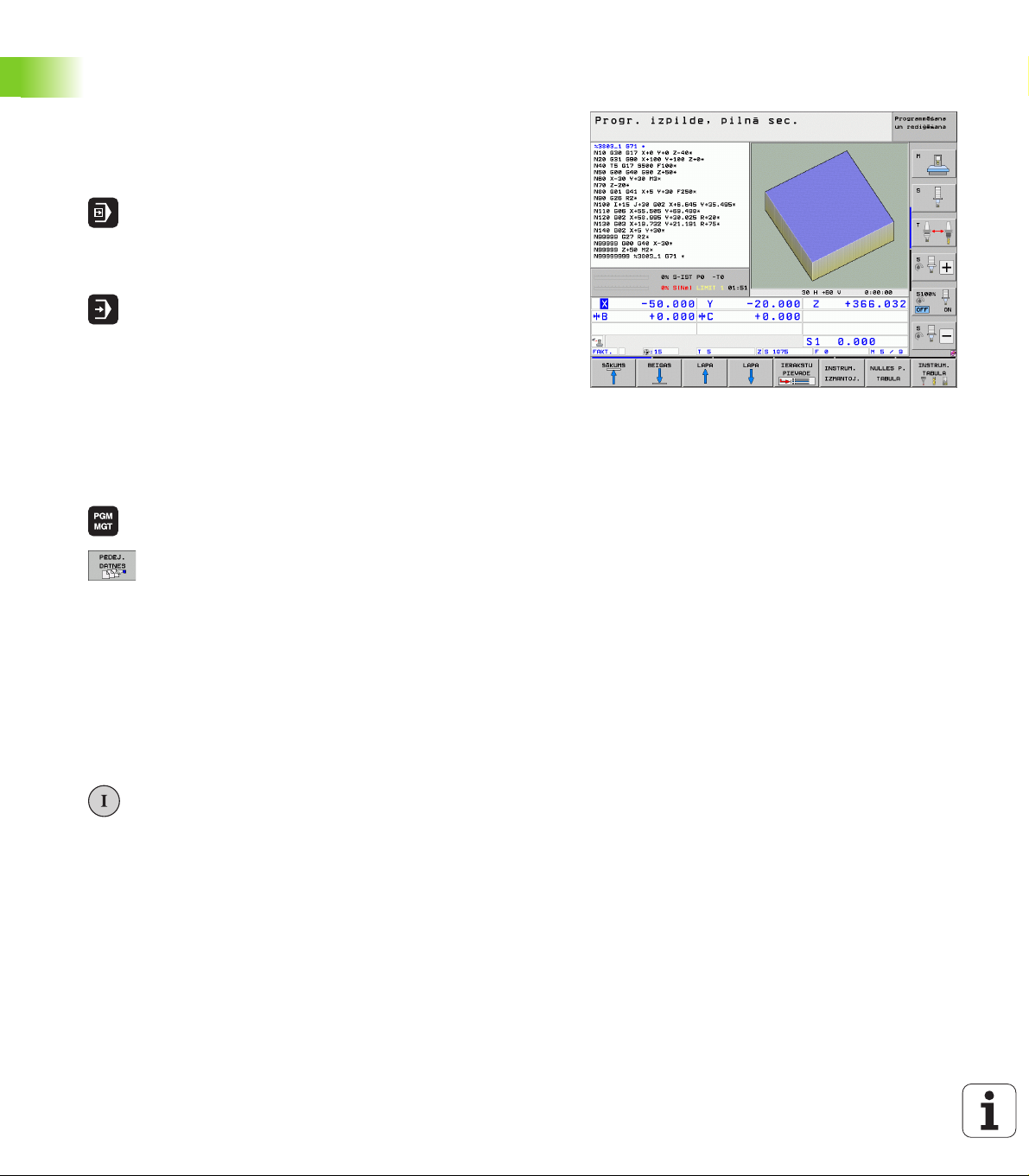
1.7 Pirmās programmas izpilde
Pareizā režīma izvēle
Programmu Jūs varat izpildīt vai nu režīmā "Programmas izpilde pa
atsevišķam ierakstam" vai "Programmas izpilde ierakstu secībā":
U Nospiediet darba režīmu taustiņu: TNC pāriet uz
darba režīmu Programmas izpilde pa atsevišķam
ierakstam, TNC izpilda programmu ierakstu pēc
ieraksta. Katrs ieraksts jāapstiprina ar taustiņu NCStart
U Nospiediet darba režīmu taustiņu: TNC pāriet uz
darba režīmu Programmas izpilde ierakstu secībā,
TNC programmu pēc NC-starta izpilda līdz
programmas pārtraukšanai vai līdz tās beigām
Sīkāka informācija par šo tēmu
TNC darba režīmi: Sk. "Režīmi" 78. lpp.
Programmu izpilde: Sk. "Programmas izpilde" 523. lpp.
1.7 Pirmās programmas izpilde
Apstrādājamās programmas izvēle
U Nospiediet taustiņu PGM MGT: TNC atver datņu
pārvaldi
U Nospiediet programmtaustiņu PĒDĒJĀS DATNES:
TNC atver uznirstošo logu ar pēdējām izvēlētajām
datnēm
U Nepieciešamības gadījumā ar bultiņu taustiņiem
izvēlieties programmu, kuru vēlaties izpildīt,
pārņemiet ar taustiņu ENT
Sīkāka informācija par šo tēmu
Datņu pārvade: Sk. "Darbs ar datņu pārvaldi" 114. lpp.
Programmas palaišana
U Nospiediet taustiņu NS-Start: TNC izpilda aktīvo
programmu
Sīkāka informācija par šo tēmu
Programmu izpilde: Sk. "Programmas izpilde" 523. lpp.
72 Pirmie soļi ar iTNC 530
Page 73
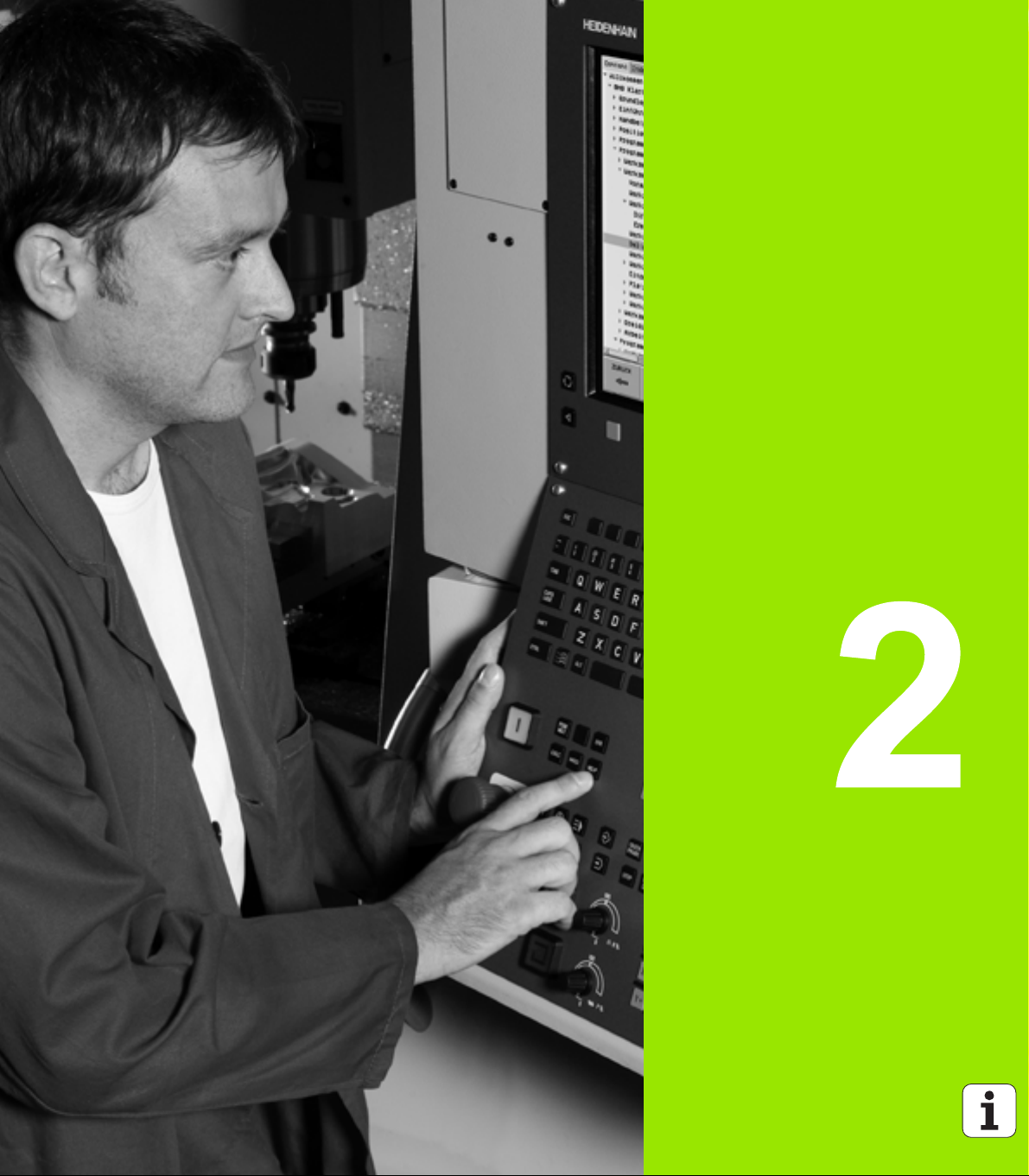
Ievads
Page 74

2.1 iTNC 530
HEIDENHAIN TNC ir darbnīcām piemērotas trajektorijas vadības
sistēmas, ar kurām tradicionālos frēzēšanas un urbšanas darbus var
ieprogrammēt konkrētajai mašīnai viegli saprotamā atklātā teksta
dialogā. Tās konstruētas lietošanai frēzēs, urbjmašīnās un apstrādes
iekārtās. iTNC 530 var vadīt līdz pat 12 asīm. Papildus programmējot,
var iestatīt vārpstas leņķa pozīciju.
2.1 iTNC 530
Integrētajā cietajā diskā var saglabāt neierobežotu skaitu programmu,
arī ārēji izveidotu. Ar kalkulatoru iespējams izdarīt ātrus aprēķinus.
Vadības panelis un ekr
varētu piekļūt ātri un vienkārši.
Programmēšana: HEIDENHAIN atklātā teksta dialogs, smarT.NC un DIN/ISO
Ērtajā HEIDENHAIN atklātā teksta dialogā programmu izveidot ir ļoti
vienkārši. Programmas ievades laikā programmēšanas grafikā tiek
parādīti atsevišķi apstrādes posmi. Ja nav pieejams NC piemērots
rasējums, var lietot brīvo kontūru programmēšanu FK. Sagataves
apstrādes grafiskā simulācija iespējama gan programmas pārbaudes,
gan izpildes laikā.
TNC iesācējiem režīms smarT.NC piedāvā ērtu iespēju ātri un bez
īpašas apmācības izveidot strukturētas atklātā teksta dialoga
programmas. smarT.NC pieejama atsevišķa lietošanas
dokumentācija.
TNC var programmēt arī pēc DIN/ISO vai DNC režīmā.
Programmu var ievadīt un izmēģināt arī vienlaikus ar citā programmā
notiekošo sagataves apstrādi.
āns ir izveidots pārskatāmi, lai visām funkcijām
Savietojamība
TNC var izpildīt apstrādes programmas, kas izveidotas HEIDENHAIN
trajektorijas vadības sistēmās, sākot ar TNC 150 B. Ja iepriekšējās
TNC programmās ir iekļauti ražotāja cikli, iTNC 530 jāveic
pielāgošana, izmantojot datorprogrammatūru CycleDesign. Lūdzu,
sazinieties ar jūsu mašīnas ražotāju vai ar HEIDENHAIN.
74 Ievads
Page 75
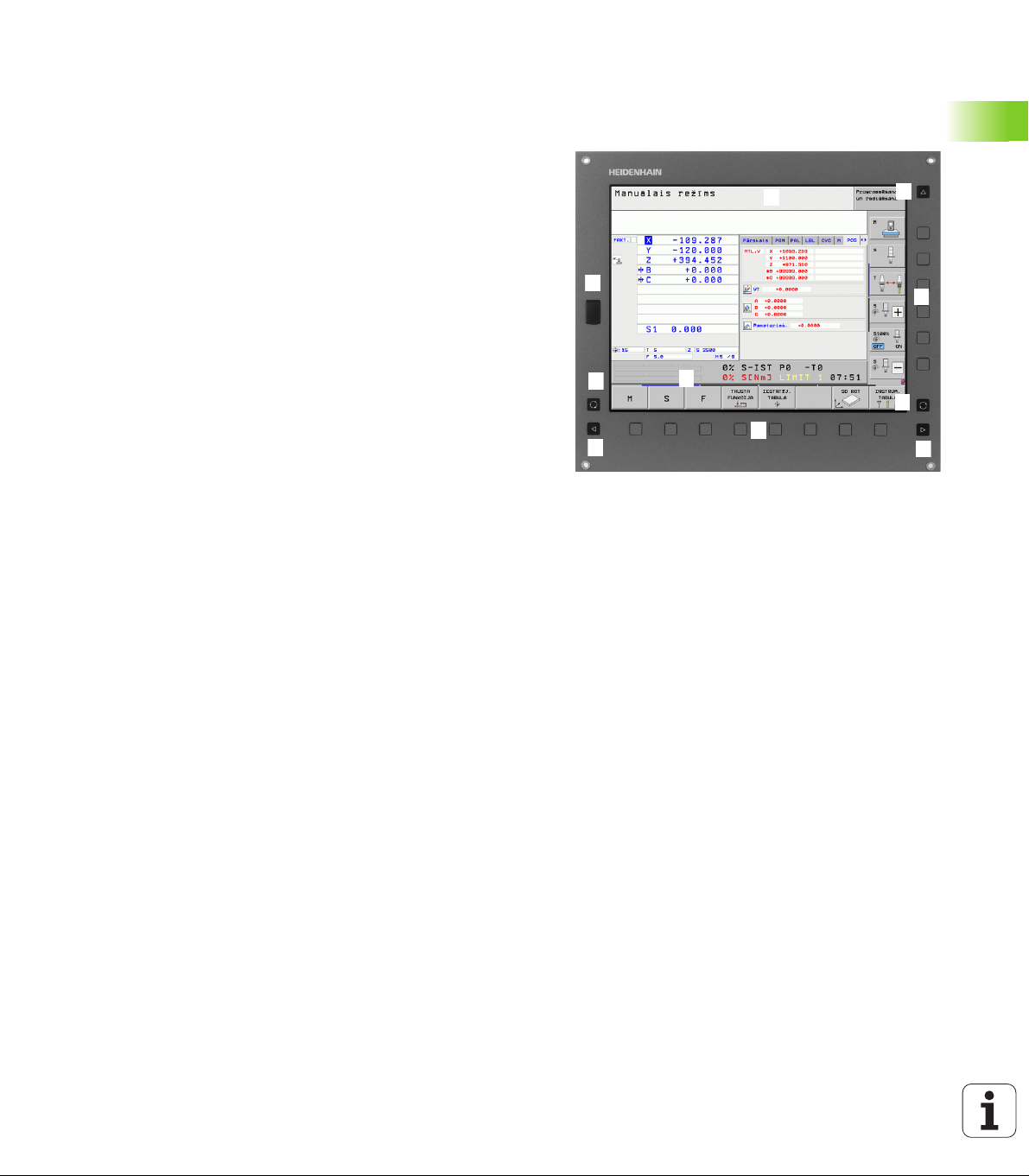
2.2 Ekrāns un vadības panelis
1
3
1
1
4
4
5
1
6
7
8
2
1
9
Ekrāns
TNC tiek piegādāta ar 15 collu krāsainu plakano ekrānu BF 250.
1 Galvene
Ja ieslēgta TNC, ekrāna galvenē redzami izvēlētie režīmi: pa
kreisi — mašīnas režīmi, pa labi — programmēšanas režīmi.
Lielākajā galvenes laukā redzams režīms, kurā ekrāns ieslēgts —
tajā parādās dialoga vaicājumi un ziņojumu teksti (izņēmums: ja
TNC parāda tikai grafiku).
2 Programmtaustiņi
Apakšējā rindā TNC parāda pārējās programmtaustiņu rindas
funkcijas. Šīs funkcijas izvēlieties ar zem tās esošajiem taustiņiem.
Šaurā josla tieši virs programmtaustiņiem parāda
programmtaustiņu rindu skaitu, kuru var izvēlēties ar ārpus
izvietotajiem melnajiem bultiņu taustiņiem. Aktīvā
programmtaustiņu rinda tiek attēlota kā gaišāka josla.
3 Izvēles programmtaustiņi
4 Programmtaustiņu rindu pārslēgšana
5 Ekrāna sadalījuma noteikšana
6 Ekrāna pārslēgšanas taustiņš mašīnas darbības un
programmēšanas režīmiem
7 Iekārtas ražotāja programmtaustiņu izvēles taustiņi.
8 Iekārtas ražotāja programmtaustiņu rindu pārslēgšana
9 USB pieslēgums
ē
2.2 Ekrāns un vadības panelis
HEIDENHAIN iTNC 530 75
Page 76
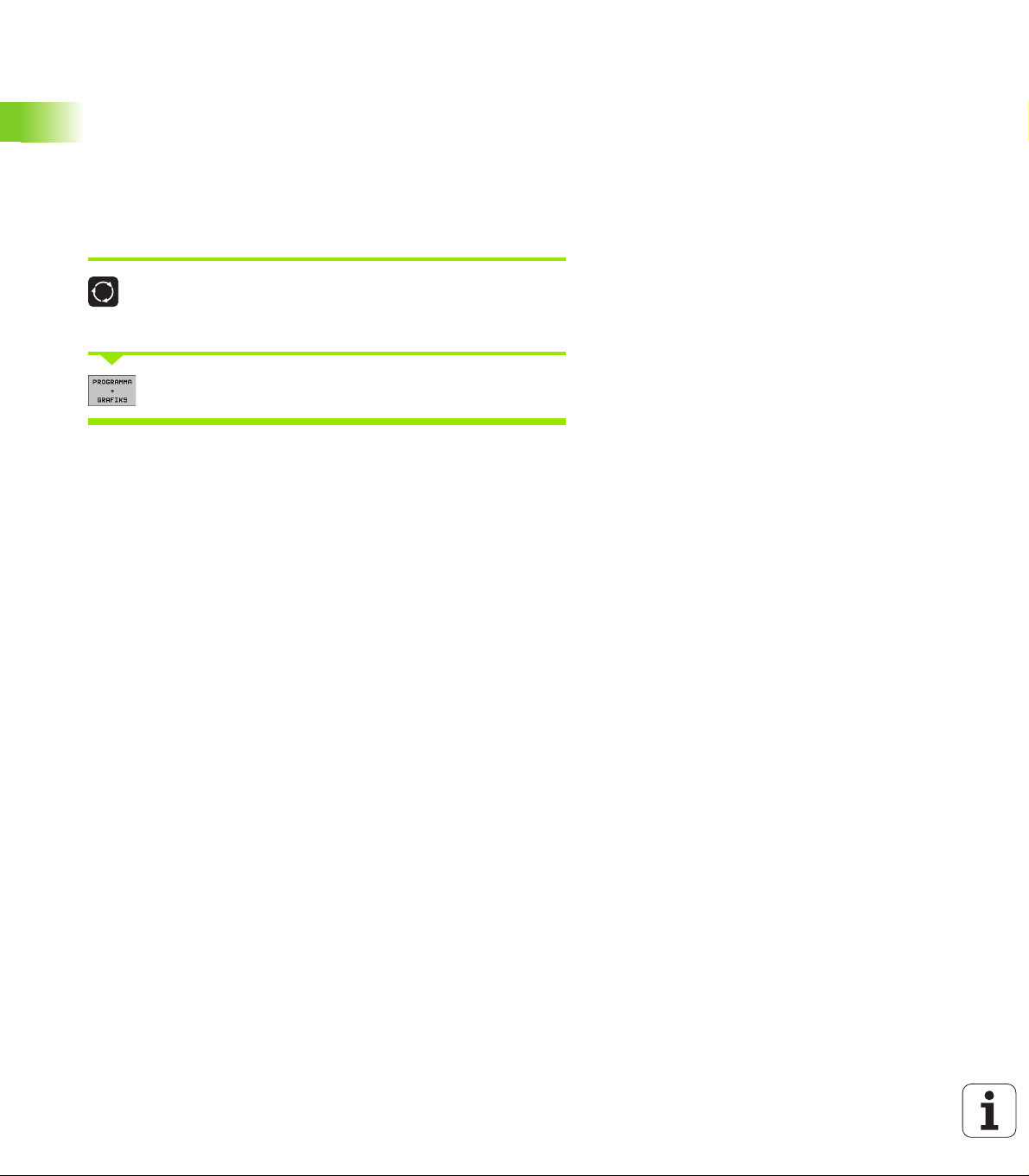
Ekrāna sadalījuma noteikšana
Lietotājs pats izvēlas ekrāna izkārtojumu: šādi TNC displejā,
piemēram, programmēšanas/rediģēšanas režīmā, programmu var
parādīt kreisajā logā, kamēr labajā logā vienlaikus ir redzams,
piemēram, programmēšanas grafiks. Citā gadījumā labajā logā var
parādīt arī programmas sadalījumu vai tikai programmu vienā lielā
logā. Tas, kādi logi TNC tiek parādīti, ir atkarīgs no lietotāja izvēlētā
režīma.
Ekrāna sadalījuma noteikšana:
Nospiediet ekrāna pārslēgšanas taustiņu:
programmtaustiņu rinda parāda iespējamos ekrāna
sadalījumus, sk. "Režīmi" 78. lpp.
Ar programmtaustiņu izvēlieties ekrāna sadalījumu.
2.2 Ekrāns un vadības panelis
76 Ievads
Page 77
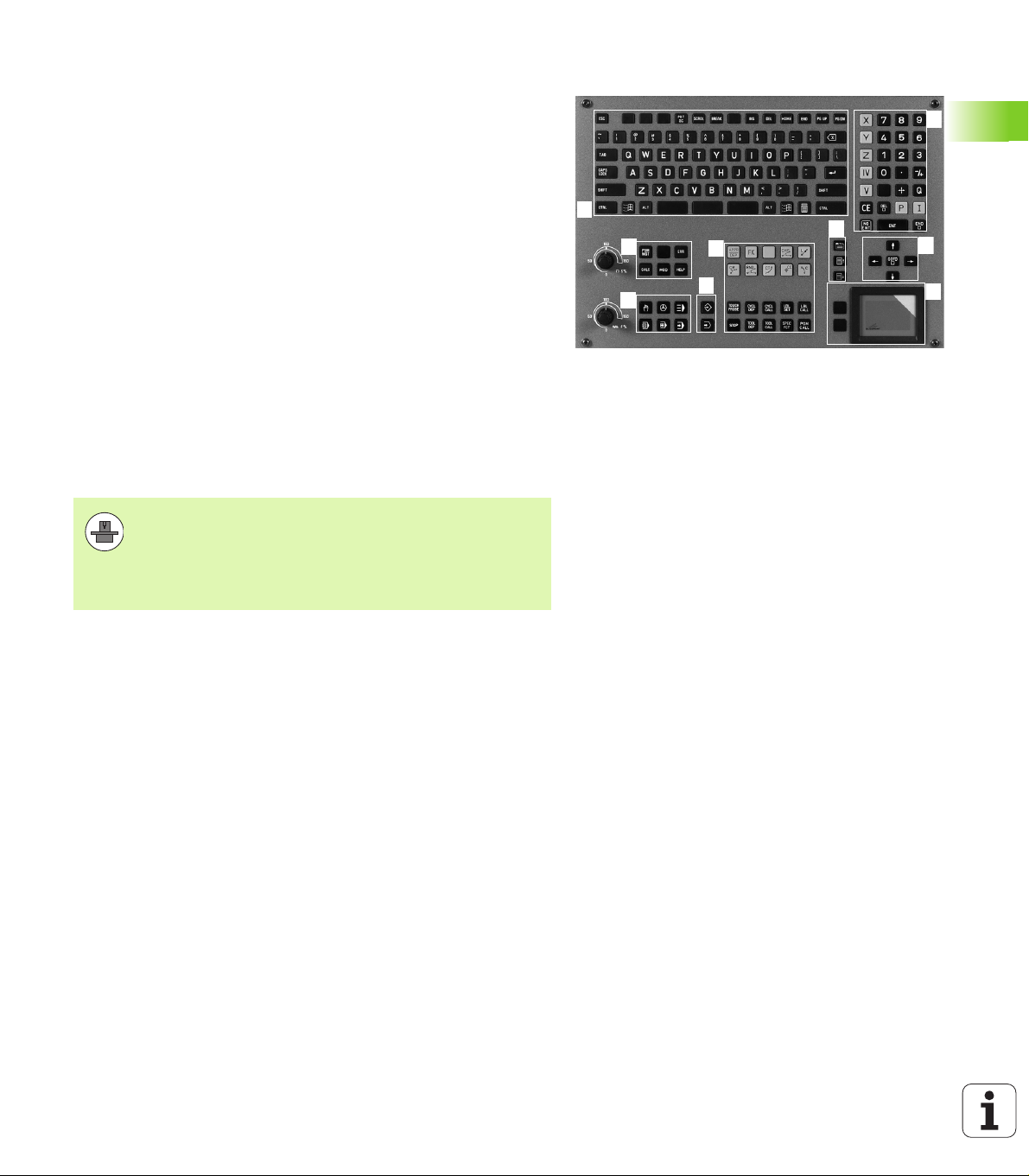
Vadības panelis
1
2
3
5
1
4
6
77
1
79
8
TNC aprīkots ar vadības paneli TE 530. Attēlā parādīti vadības paneļa
TE 530 vadības elementi:
1 Alpha klaviatūra teksta, datņu nosaukumu ievadei un DIN/ISO
programmēšanai.
Divprocesoru versija: papildtaustiņi Windows lietošanai
2 Datņu pārvalde
Kalkulators
MOD funkcija
HELP funkcija
3 Programmēšanas režīmi
4 Mašīnas darba režīmi
5 Programmēšanas dialogu atvēršana
6 Bultiņu taustiņi un lēciena komanda GOTO
7 Skaitļu ievade un asu izvēle
8 Skārienpaliktnis: tikai divprocesoru versijas, programmtaustiņu un
smarT.NC lietošanai
9 smarT.NC navigācijas taustiņi
Atsevišķu taustiņu funkcijas apkopotas uz pirmā vāka.
Daži mašīnu ražotāji neizmanto HEIDENHAIN standarta
vadības paneli. Šādos gadījumos skatiet mašīnas
rokasgrāmatu.
Ārējie taustiņi, piemēram, NC-START vai NC-STOP,
aprakstīti arī mašīnas lietošanas rokasgrāmatā.
2.2 Ekrāns un vadības panelis
HEIDENHAIN iTNC 530 77
Page 78
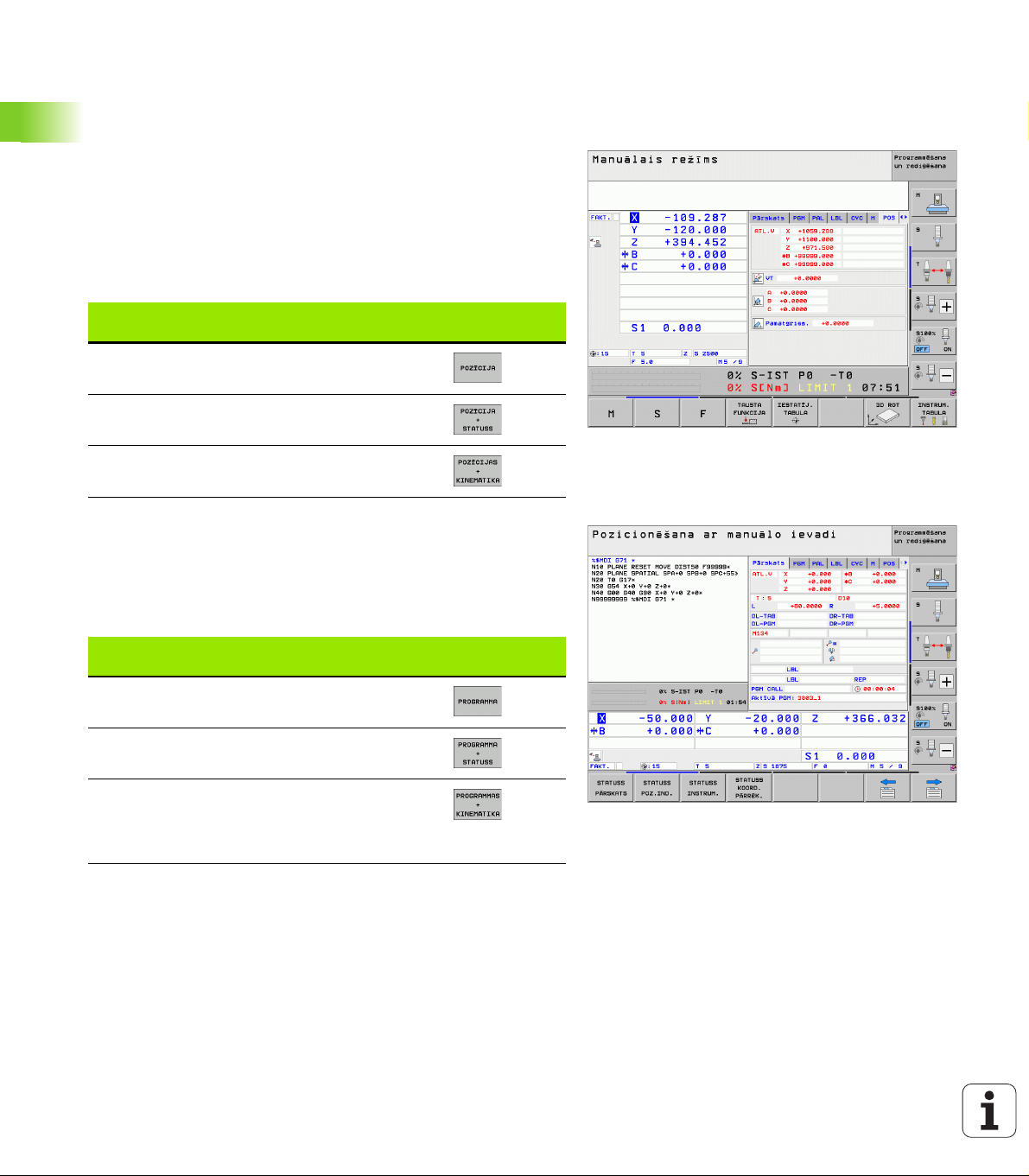
2.3 Režīmi
Manuālais režīms un elektroniskā rokrata režīms
Mašīnas iestatīšana jāveic manuālajā režīmā. Šajā režīmā mašīnas
asis var pozicionēt manuāli vai pakāpeniski, kā arī noteikt atsauces
2.3 Režīmi
punktus un sasvērt apstrādes plakni.
Rokrata režīms nodrošina iespēju manuāli virzīt mašīnas asis,
izmantojot elektronisko rokratu HR.
Programmtaustiņi ekrāna sadalīšanai (izvēlieties kā aprakstīts
iepriekš)
Logs
Pozīcijas
Pa kreisi: pozīcijas, pa labi: statusa indikācija
Pa kreisi: pozīcijas, pa labi: aktīvie sadursmes
objekti (FCL4 funkcija)
Programmtaustiņš
Pozicionēšana ar manuālo ievadi
Šajā režīmā var ieprogrammēt vienkāršas virzīšanas kustības, kas
vajadzīgas, piemēram, plakanfrēzēšanai vai pozicionēšanai.
Ekrāna sadalīšanas programmtaustiņi
Logs
Programma
Pa kreisi: programma, pa labi: statusa indikācija
Pa kreisi: programma, pa labi: aktīvie sadursmes
objekti (FCL4 funkcija). Ja ir izvēlēts šis
skatījums, TNC norāda par sadursmi, iekrāsojot
grafika loga apmali sarkanu.
Programmtaustiņš
78 Ievads
Page 79
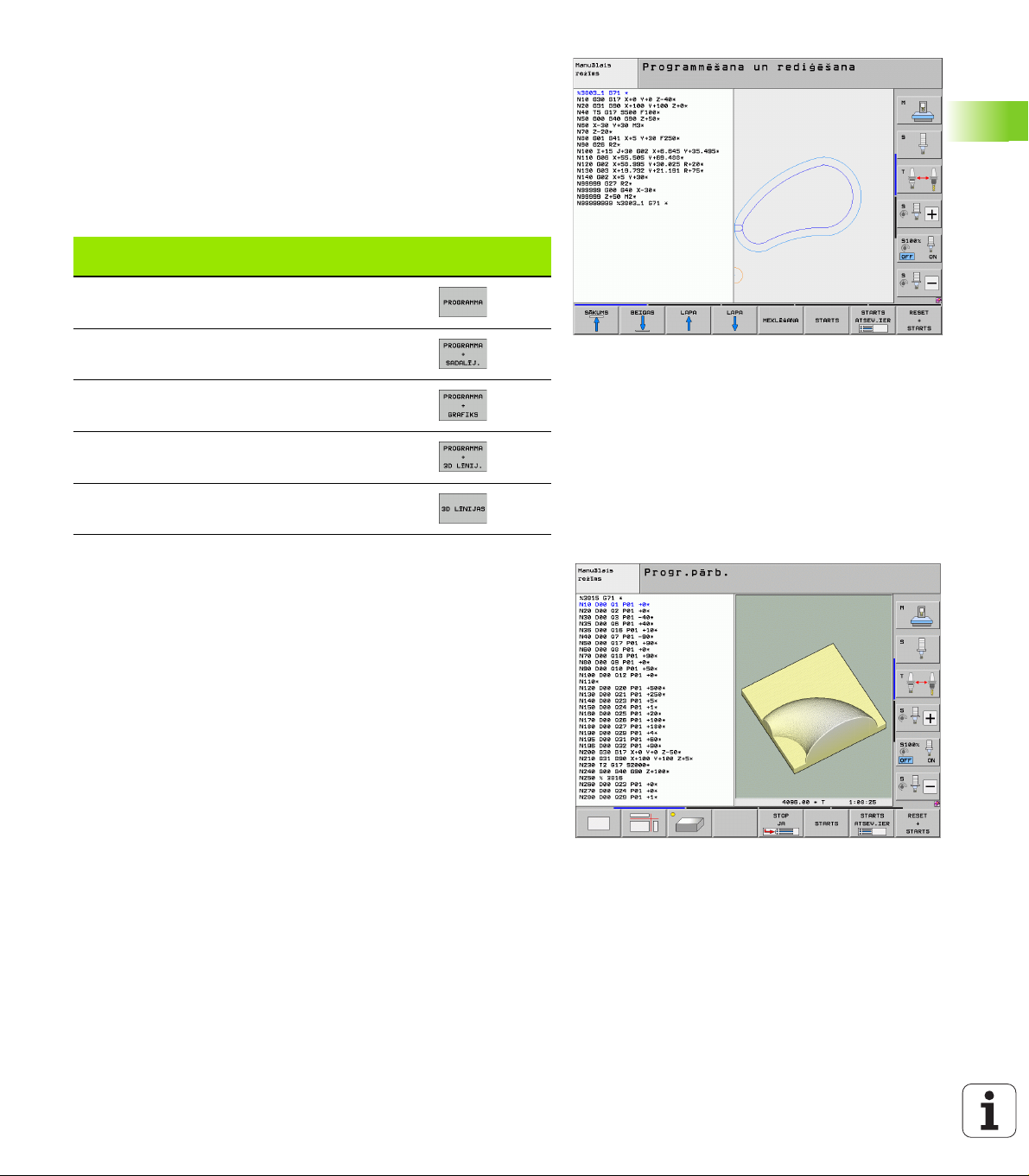
Programmas saglabāšana/rediģēšana
Šajā režīmā varat izveidot apstrādes programmas. Brīvo kontūru
programmēšana, dažādie cikli un Q parametru funkcijas piedāvā
dažāda veida atbalstu un papildinājumus programmēšanas procesam.
Atkarībā no lietotāja izvēles ieprogrammētās trajektorijas tiek
parādītas programmēšanas grafikā vai 3D līniju grafikā (FCL 2
funkcija).
Ekrāna sadalīšanas programmtaustiņi
2.3 Režīmi
Logs
Programma
Pa kreisi: programma, pa labi: programmas
sadalījums
Pa kreisi: programma, pa labi: programmēšanas
grafiks
Pa kreisi: programma, pa labi: 3D līniju grafiks
3D līniju grafiks
Programmtaustiņš
Programmas pārbaude
Programmas pārbaudes režīmā TNC simulē programmas un
programmu daļas, lai, piemēram, atrastu programmā ģeometriskas
nesaderības, trūkstošas vai nepareizas ievades un darba telpas
defektus. Simulāciju grafiski atbalsta dažādi skatījumi.
Savienojumā ar programmatūras opciju DCM (dinamiskā sadursmes
pārraudzība), iespējams veikt arī programmas sadursmes kontroli
TNC šajā procesā, tāpat kā programmas darbības laikā, ņem vērā
visas mašīnas ražotāja definētās fiksētās detaļas un nomērītās
patronas.
Ekrāna sadalīšanas programmtaustiņi: sk. "Programmas izpilde
ierakstu secībā un pa atsevišķiem ierakstiem" 80. lpp..
HEIDENHAIN iTNC 530 79
Page 80

Programmas izpilde ierakstu secībā un pa atsevišķiem ierakstiem
Ja notiek programmas izpilde ierakstu secībā, TNC izpilda programmu
līdz programmas beigām vai līdz manuālam jeb ieprogrammētajam
pārtraukumam. Pēc pārtraukuma programmas izpildi var atsākt.
2.3 Režīmi
Izpildot programmu pa atsevišķam ierakstam, katru ierakstu aktivizē
atsevišķi ar ārējo START taustiņu.
Ekrāna sadalīšanas programmtaustiņi
Logs
Programma
Pa kreisi: programma, pa labi: programmas
sadalījums
Pa kreisi: programma, pa labi: statuss
Pa kreisi: programma, pa labi: grafiks
Grafiks
Pa kreisi: programma, pa labi: aktīvie sadursmes
objekti (FCL4 funkcija). Ja ir izvēlēts šis
skatījums, TNC norāda par sadursmi, iekrāsojot
grafika loga apmali sarkanu.
Aktīvais sadursmes objekts (FCL4 funkcija). Ja ir
izvēlēts šis skatījums, TNC norāda par sadursmi,
iekrāsojot grafika loga apmali sarkanu.
Programmtaustiņi ekrāna sadalīšanai palešu tabulās
Logs
Palešu tabula
Programmtaustiņš
Programmtaustiņš
Pa kreisi: programma, pa labi: palešu tabula
Pa kreisi: palešu tabula, pa labi: statuss
Pa kreisi: palešu tabula, pa labi: grafiks
80 Ievads
Page 81
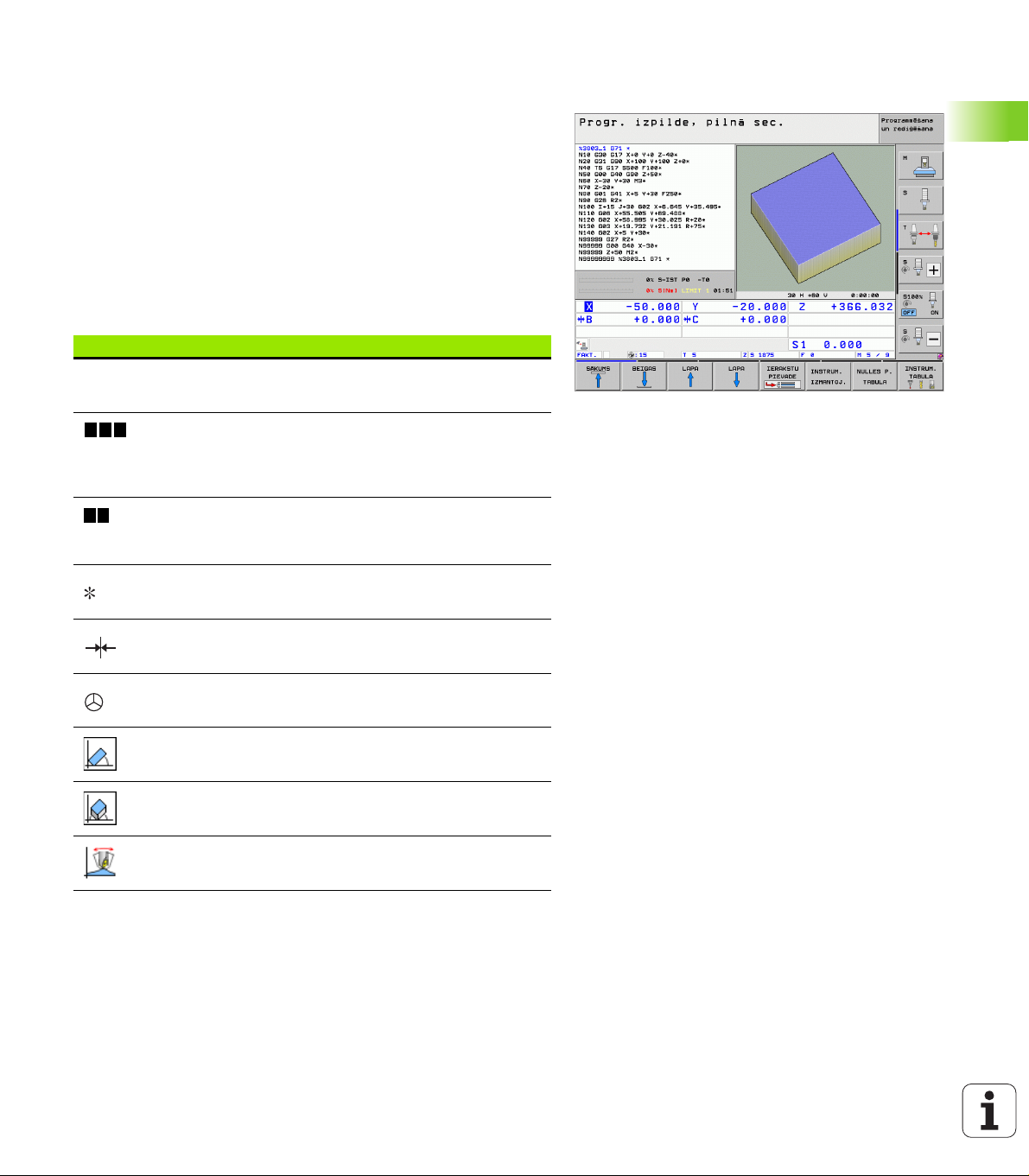
2.4 Statusa indikācijas
FAKT
X Y Z
"Vispārējā" statusa indikācija
Vispārējā statusa indikācija ekrāna apakšējā daļā informē par mašīnas
attiecīgā brīža stāvokli. Tā automātiski parādās režīmos
Programmas izpilde atsevišķam ierakstam un pilnā secībā, ja par
rādījumu nav izvēlēts "Grafiks", un
pozicionējot ar manuālo ievadi.
Manuālajā režīmā un elektroniskā rokrata režīmā statusa indikācija
tiek parādīta lielajā logā.
Statusa indikācijas informācija
Simbols Nozīme
Attiecīgā brīža pozīcijas faktiskās vai nominālās
koordinātas
Mašīnas asis; palīgasis TNC parāda ar maziem
burtiem. Parādīto asu secību un skaitu nosaka
mašīnas ražotājs. Ievērojiet mašīnas lietošanas
rokasgrāmatā sniegtos norādījumus
Padeves rādījums collās atbilst faktiskās vērtības
desmitajai daļai. Apgriezienu skaits S, padeve F un
faktiskā papildfunkcija M
Sākta programmas izpilde.
Ass ir iespīlēta.
Asi var virzīt ar rokratu.
Asis virza, ņemot vērā pamatrotāciju.
Asis virza sasvērtā apstrādes plaknē.
2.4 Statusa indikācijas
Aktīva funkcija M128 vai FUNCTION TCPM
HEIDENHAIN iTNC 530 81
Page 82

Simbols Nozīme
2.4 Statusa indikācijas
Aktīva funkcija Dinamiskā sadursmes kontrole
DCM
Aktīva funkcija Adaptīvā padeves regulēšana AFC
(programmatūras opcija)
Aktivizēts viens vai vairāki vispārīgie programmas
iestatījumi (programmatūras opcija)
Aktīvā atsauces punkta numurs no iestatījumu
tabulas. Ja atsauces punkts noteikts manuāli, TNC
aiz simbola parāda tekstu MAN.
82 Ievads
Page 83
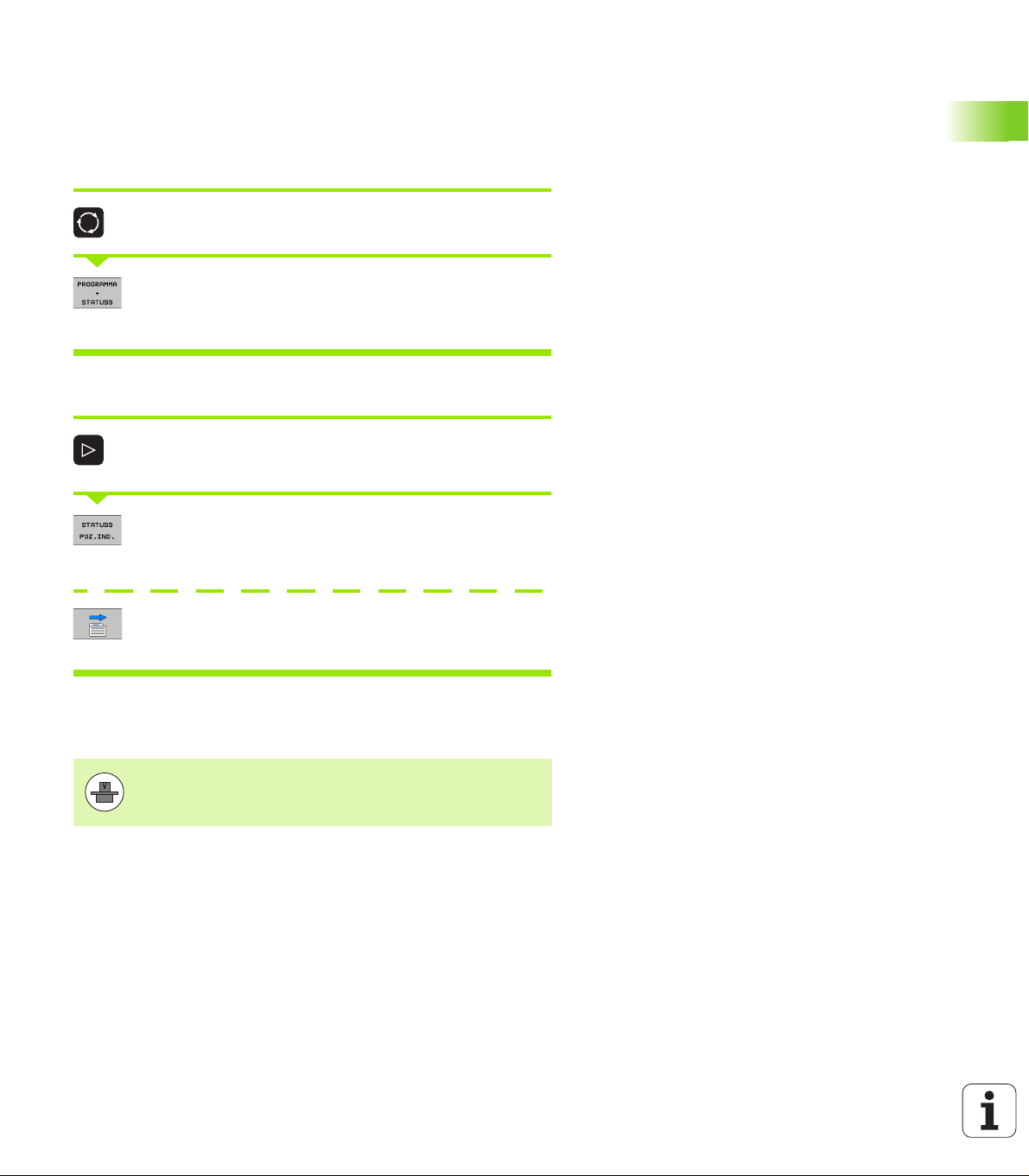
Statusa papildu indikācijas
Papildus statusa indikācijas sniedz detalizētu informāciju par
programmas izpildi. Tās var izsaukt jebkurā režīmā, izņemot
programmēšanas/rediģēšanas režīmu.
Papildus statusa indikāciju ieslēgšana
Izsauciet ekrāna sadalījuma programmtaustiņu rindu.
Izvēlieties ekrāna attēlu ar papildu statusa indikāciju:
TNC labajā ekrāna pusē parāda statusa formulāru
Pārskats
Papildu statusa indikāciju izvēle
Pārslēdziet programmtaustiņu rindu, līdz parādās
STATUSA prorgrammtaustiņi.
Izvēlieties papildus statusa indikāciju ar
programmtaustiņu, piemēram, pozīcijas un
koordinātas vai
2.4 Statusa indikācijas
Izvēlieties vēlamo skatījumu ar pārslēgšanas
programmtaustiņiem
Turpmāk aprakstītas pieejamās statusa indikācijas, kurus jūs varat
izvēlēties ar programmtaustiņiem vai pārslēgšanas
programmtaustiņiem.
Ievērojiet, ka daļa no turpmāk aprakstītās statusa
informācijas pieejama tikai tad, ja jūsu TNC aktivizēta
atbilstošā programmatūras opcija.
HEIDENHAIN iTNC 530 83
Page 84
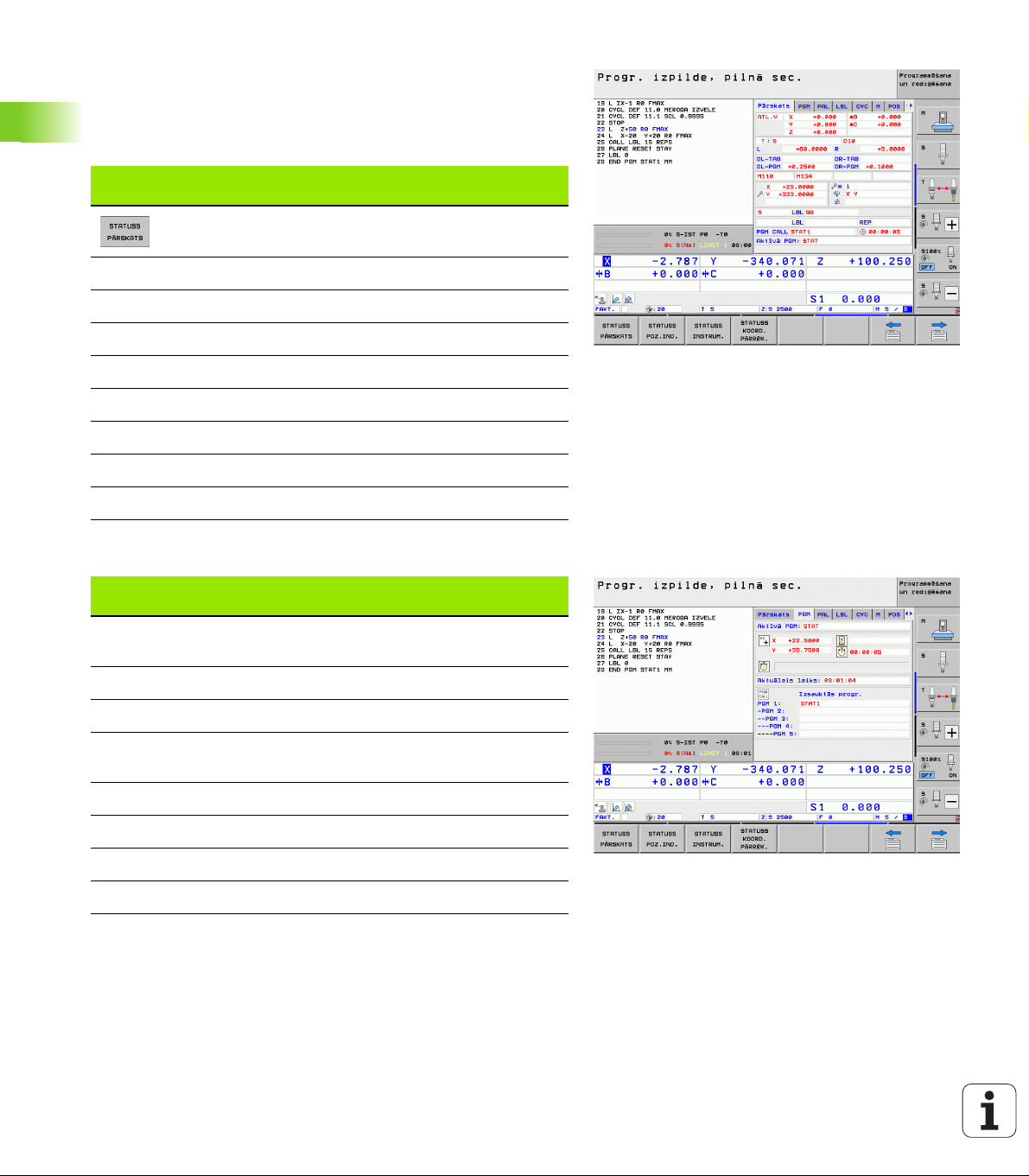
Pārskats
Pēc TNC ieslēgšanas iekārta parāda statusa formulāru Pārskats, ja ir
izvēlēts ekrāna sadalījums PROGRAMMA+STATUSS (vai
POZĪCIJA+STATUSS). Pārskata formulārs ietver svarīgākās statusa
informācijas kopsavilkumu, ko sadalītā veidā var redzēt arī attiecīgajos
detaļu formulāros.
Programmtaustiņš
2.4 Statusa indikācijas
Vispārēja programmas informācija (cilne PGM)
Programmtaustiņš
Nav tiešas
izvēles
Nozīme
Pozīcijas rādījums līdz 5 asīm
Instrumenta informācija
Aktīvās M funkcijas
Aktīvās koordinātu transformācijas
Aktīvā apakšprogramma
Aktīvais programmas daļas atkārtojums
Ar PGM CALL izsaukta programma
Faktiskais apstrādes laiks
Aktīvās pamatprogrammas nosaukums
Nozīme
Aktīvās pamatprogrammas nosaukums
Riņķa līnijas centrs CC (pols)
Aiztures laika skaitītājs
Apstrādes laiks, ja programma pilnībā simulēta
Programmas pārbaudes režīmā.
Faktiskais apstrādes laiks, %
Faktiskais pulksteņa laiks
Aktuālā padeve pa trajektoriju
Izsauktās programmas
84 Ievads
Page 85

Vispārējā palešu informācija (cilne PAL)
Programmtaustiņš
Nav
iespējama
tieša izvēle
Programmas daļas atkārtojums/apakšprogrammas (cilne LBL)
Programmtaustiņš
Nav
iespējama
tieša izvēle
Informācija par standarta cikliem (cilne CYC)
Programmtaustiņš
Nav
iespējama
tieša izvēle
Nozīme
Aktīvā palešu iestatījuma numurs
Nozīme
Aktīvie programmas daļas atkārtojumi ar ieraksta
numuru, iezīmes numuru un ieprogrammēto/vēl
izpildāmo atkārtojumu skaitu
Aktīvie apakšprogrammu numuri ar ieraksta
numuru, kurā izsaukta apakšprogramma, un
iezīmes numuru, kas izsaukts
Nozīme
Aktīvais apstrādes cikls
cikla aktīvās vērtībasG62 Pielaide
2.4 Statusa indikācijas
HEIDENHAIN iTNC 530 85
Page 86

Aktīvās papildfunkcijas M (cilne M)
Programmtaustiņš
Nav
iespējama
tieša izvēle
2.4 Statusa indikācijas
Nozīme
Aktīvo M funkciju saraksts ar noteiktu nozīmi
Aktīvo L funkciju saraksts, ko piemērojis mašīnas
ražotājs
86 Ievads
Page 87

Pozīcijas un koordinātas (cilne POS)
Programmtaustiņš
Informācija par instrumentiem (cilne TOOL)
Programmtaustiņš
Nozīme
Pozīcijas rādījuma veids, piemēram, faktiskā
pozīcija
Virtuālā asu virziena VT pievirzīšanas vērtība (tikai
programmatūras opcijā "Vispārīgie programmas
iestatījumi")
Apstrādes plaknes svārstību leņķis
Pamatgriešanās leņķis
Nozīme
Rādījums T: instrumenta numurs un nosaukums
Rādījums RT: aizvietotājinstrumenta numurs un
nosaukums
Instrumenta ass
Instrumenta garums un rādiusi
Virsizmēri (delta vērtības) no instrumentu tabulas
(TAB) un no TOOL CALL (PGM)
2.4 Statusa indikācijas
Kalpošanas laiks, maksimālais kalpošanas laiks
(TIME 1) un maksimālais kalpošanas laiks TOOL
CALL (TIME 2)
Aktīvā instrumenta un (nākamā)
aizvietotājinstrumenta rādījums
HEIDENHAIN iTNC 530 87
Page 88

Instrumentu pārmērīšana (cilne TT)
TNC parāda cilni TT tikai tad, ja šī funkcija aktivizēta šai
mašīnai.
Programmtaustiņš
Nav
iespējama
tieša izvēle
2.4 Statusa indikācijas
Koordinātu pārrēķini (cilne TRANS)
Programmtaustiņš
Nozīme
Mērāmā instrumenta numurs
Rādījums, vai tiek mērīts Instrumenta rādiuss vai
garums
Atsevišķa asmens pārmērīšanas MIN. un MAKS.
vērtība un rezultāts mērījumam ar rotējošo
instrumentu (DYN)
Instrumenta asmens numurs ar atbilstošo
mērījuma vērtību. Zvaigznīte aiz mērījuma
vērtības norāda, ka ir pārsniegta instrumentu
tabulā dotā pielaide. TNC parāda maksimāli 24
asmeņu mērījumu vērtības.
Nozīme
Aktīvās nulles punktu tabulas nosaukums
Aktīvais nulles punkta numurs (#), komentārs no
aktīvā nulles punkta numura aktīvās rindas (DOC)
no ciklaG53
Aktīvā nulles punkta nobīde ( ciklsG54); TNC
parāda aktīvo nulles punkta nobīdi ne vairāk kā 8
asīs
Spoguļattēla asis ( ciklsG28)
Aktīvā pamatgriešanās
Aktīvais griešanās leņķis ( ciklsG73)
Aktīvais mēroga koeficients/mēroga koeficienti (
ciklsG72); TNC parāda aktīvo mēroga koeficientu
ne vairāk kā 6 asīs
Centriskā paplašinājuma viduspunkts
skatiet skenēšanas sistēmas ciklu lietotāja rokasgrāmatu par
koordinātu pārrēķinu.
88 Ievads
Page 89
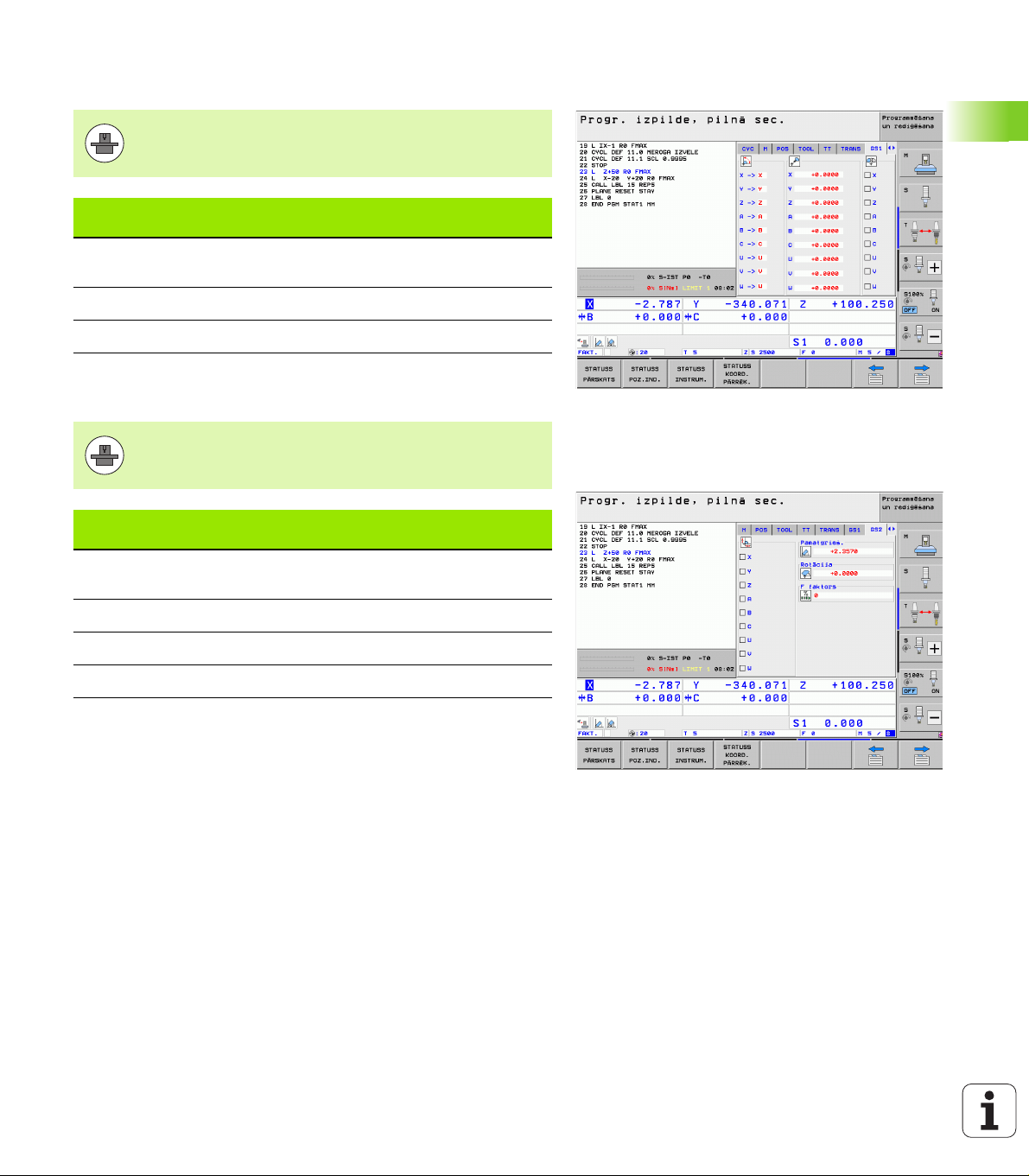
Vispārīgie programmas iestatījumi 1 (cilne GPS1,
programmatūras opcija)
TNC parāda cilni tikai tad, ja šī funkcija šai mašīnai ir
aktivizēta.
Programmtaustiņš
Nav iespējama
tieša izvēle
Vispārīgie programmas iestatījumi 2 (cilne GPS2,
programmatūras opcijas)
TNC parāda cilni tikai tad, ja šī funkcija jūsu iekārtā ir
aktivizēta.
Programmtaustiņš
Nav iespējama
tieša izvēle
Nozīme
Mainītās asis
Pārklātā nulles punkta nobīde
Pārklātais spoguļattēls
Nozīme
Slēgtas asis
Pārklāta pamatgriešanās
Pārklāta rotācija
Aktīvais padeves koeficients
2.4 Statusa indikācijas
HEIDENHAIN iTNC 530 89
Page 90
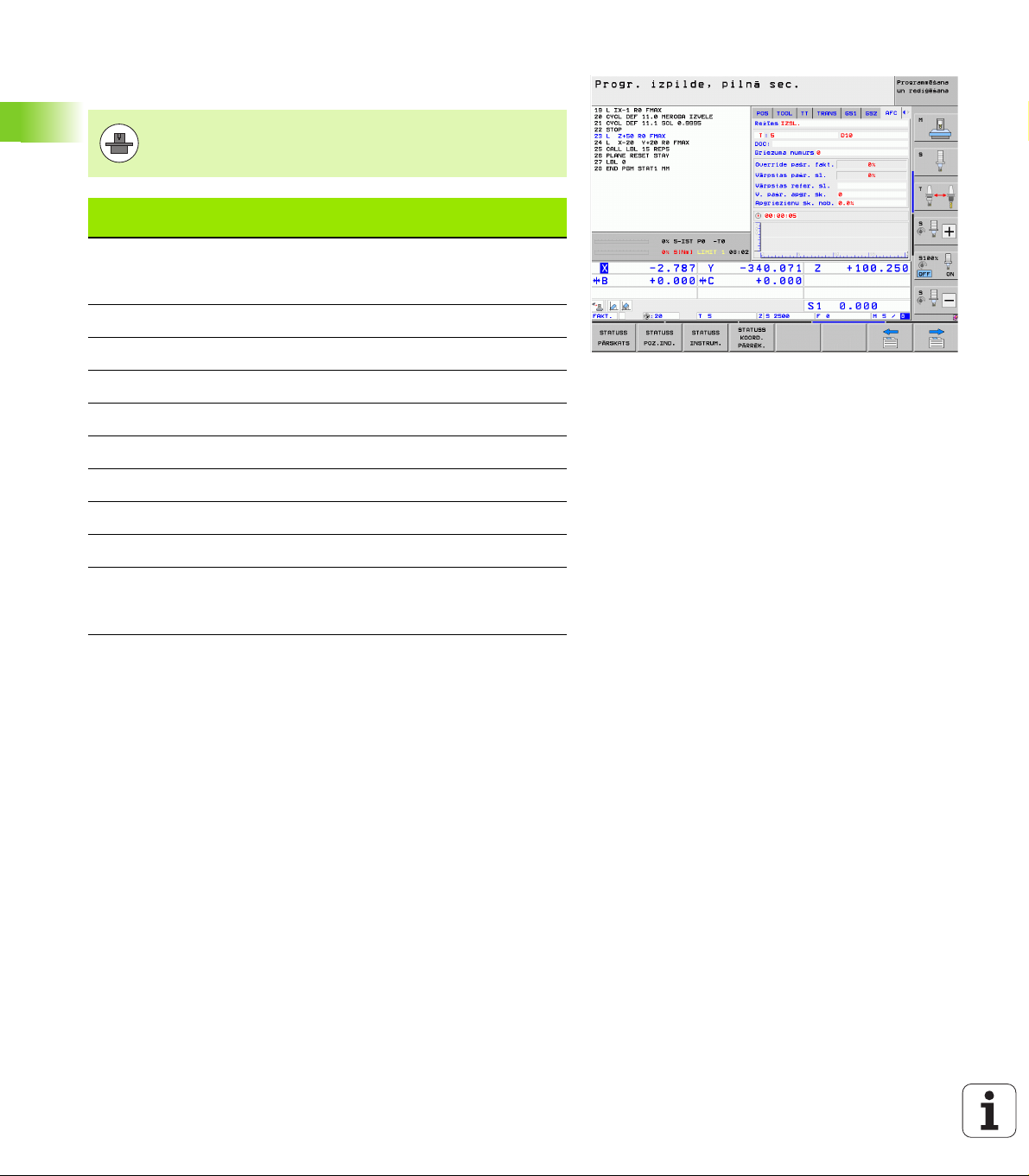
Adaptīvā padeves regulēšana AFC (cilne AFC, programmatūras
opcija)
TNC parāda cilni AFC tikai tad, ja šī funkcija mašīnai ir
aktivizēta.
Programmtaustiņš
Nav
iespējama
tieša izvēle
2.4 Statusa indikācijas
Nozīme
Aktīvais režīms, kurā izmanto adaptīvo padeves
regulēšanu
Aktīvais instruments (numurs un nosaukums)
Griezuma numurs
Padeves potenciometra aktuālais koeficients, %
Faktiskā vārpstas slodze, %
Vārpstas atsauces slodze
Vārpstas šī brīža apgriezienu skaits
Faktiskā apgriezienu skaita novirze
Faktiskais apstrādes laiks
Līniju diagramma, kurā tiek parādīta faktiskā
vārpstas slodze un TNC vadītā padeves kontroles
vērtība.
90 Ievads
Page 91

2.5 Window-Manager
Window-Manager (logu pārvaldnieka) funkciju apjomu un
darbības veidu ir noteicis mašīnas ražotājs. Skatiet
mašīnas lietošanas rokasgrāmatu!
TNC ir pieejams Window-Manager Xfce. Xfce ir standarta
lietojumprogramma uz UNIX balstītām operētājsistēmām, ar kuru var
pārvaldīt grafisko lietotāja saskarni. Izmantojot Window-Manager, var
lietot šādas funkcijas:
Uzdevumu josla pārslēgšanai no vienas lietojumprogrammas
(lietotāja saskarnes) uz citu.
Papildu darbvirsma, kurā var palaist mašīnas ražotāja īpašās
lietojumprogrammas.
NC programmatūras lietojumprogrammu un mašīnas ražotāja
lietojumprogrammu fokusēšana.
Izlecošajiem logiem (Pop-Up) var izmainīt lielumu un pozīciju.
Izlecošos logus var arī aizvērt, atjaunot un samazināt.
TNC uzrāda ekrāna kreisajā augšmalā zvaigzni, ja logu
pārvaldnieka izmantošana vai pats logu pārvaldnieks ir
izraisījis kļūmi Šajā gadījumā nomainiet logu pārvaldnieku
un novērsiet problēmu. Skatiet mašīnas lietošanas
rokasgrāmatu.
2.5 Window-Manager
HEIDENHAIN iTNC 530 91
Page 92

2.6 Piederumi: HEIDENHAIN trīsdimensiju skenēšanas sistēmas un elektroniskie rokrati
Trīsdimensiju skenēšanas sistēmas
Ar dažādām HEIDENHAIN trīsdimensiju skenēšanas sistēmām var:
automātiski noregulēt sagataves;
ātri un precīzi noteikt atsauces punktus;
elektroniskie rokrati
veikt sagataves mērījumus programmas izpildes laikā;
pārmērīt un pārbaudīt instrumentus.
Visas skenēšanas sistēmas funkcijas aprakstītas
atsevišķā ciklu lietotāja rokasgrāmatā. Ja jums vajadzīga
šī rokasgrāmata, lūdzu sazinieties ar HEIDENHAIN. Kods:
670 388-xx.
Pārslēdzamās skenēšanas sistēmas TS 220, TS 640 un TS 440
Šīs skenēšanas sistēmas ir īpaši piemērotas automātiskai sagataves
novietošanai, atsauces punkta noteikšanai un sagataves mērīšanai.
TS 220 padod komutācijas signālus pa kabeli un turklāt ir ekonomiski
izdevīga alternatīva, ja rodas nepieciešamība izveidot digitālu sistēmu.
Īpaši mašīnām ar instrumentu mainītāju ir piem
sistēma TS 640 (skatiet attēlu) un nelielā TS 440, kas pārraida
komutācijas signālus bezvadu režīmā, izmantojot infrasarkano staru
saiti.
Darbības princips: HEIDENHAIN komutējošo skenēšanas sistēmu
nedilstošais optiskais slēdzis reģistrē tausta irbuļa novirzi. Ģenerētais
signāls izraisa skenēšanas sistēmas pašreizējās pozīcijas vērtības
saglabāšanu iekārtas atmiņā.
ērota skenēšanas
2.6 Piederumi: HEIDENHAIN trīsdimensiju skenēšanas sistēmas un
92 Ievads
Page 93
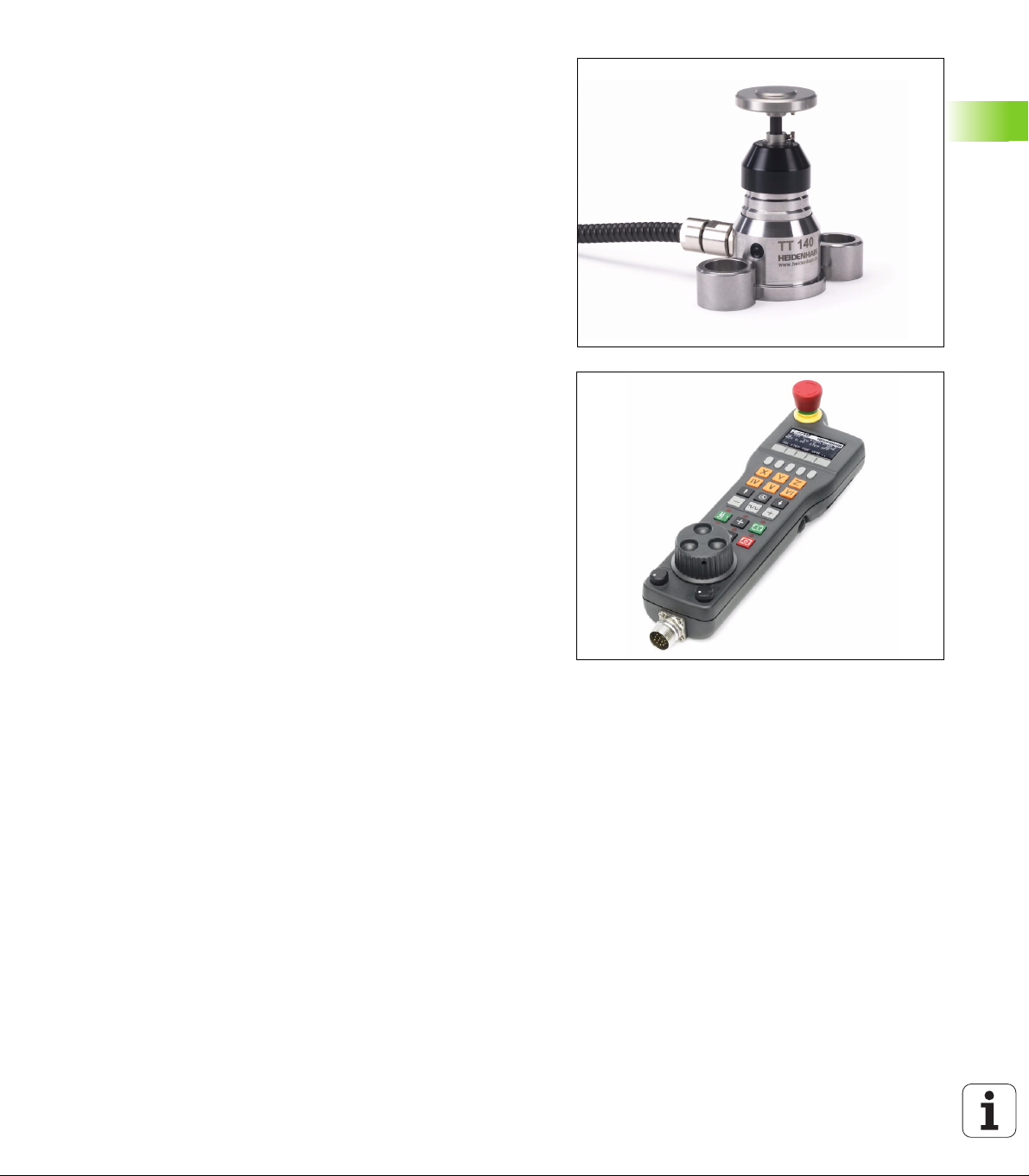
Instrumenta pārmērīšanai paredzētā instrumenta skenēšanas
sistēma TT 140
TT 140 ir pārslēdzama trīsdimensiju skenēšanas sistēma instrumentu
pārmērīšanai un pārbaudei. TNC piedāvā 3 ciklus, ar kuriem var
aprēķināt instrumenta rādiusu un garumu ar rotējošu vai nerotējošu
vārpstu. Robustā konstrukcija un speciālā aizsardzība padara TT 140
izturīgu pret dzesēšanas šķidruma un skaidu radītajiem bojājumiem.
Slēgumsignālu veido ar nedilstošu, augstas drošības optisko slēdzi.
Elektroniskie rokrati HR
Elektroniskie rokrati vienkāršo precīzu manuālās ass slīdošo detaļu
virzīšanu. Pagriežot rokratu var izvēlēties plaša diapazona virzīšanas
trajektoriju. Līdzās iebūvētajiem rokratiem HR 130 un HR 150,
HEIDENHAIN piedāvā arī portatīvos rokratus HR 510 un HR 520.
Detalizētu HR 520 aprakstu lasiet 14. nodaļā (sk. "Pārvietošana ar
elektroniskajiem rokratiem" 447. lpp.)
elektroniskie rokrati
HEIDENHAIN iTNC 530 93
2.6 Piederumi: HEIDENHAIN trīsdimensiju skenēšanas sistēmas un
Page 94

elektroniskie rokrati
2.6 Piederumi: HEIDENHAIN trīsdimensiju skenēšanas sistēmas un
94 Ievads
Page 95

Programmēšana: pamati, datņu pārvalde
Page 96

3.1 Pamati
Y
X
Z
X (Z,Y)
X
MP
Y
X
Z
Trajektoriju mērierīces un atskaites atzīmes
Uz mašīnas asīm atrodas trajektoriju mērierīces, kas nosaka mašīnas
darbgalda vai instrumenta pozīcijas. Uz lineārajām asīm parasti ir
3.1 Pamati
uzmontētas garuma mērierīces, bet uz apaļajiem darbgaldiem un
šarnīrasīm — leņķu mērierīces.
Ja kāda mašīnas ass kustas, tai pakārtotā mērierīce dod elektrisku
signālu, pēc kura TNC aprēķina precīzu mašīnas ass faktisko pozīciju.
Strāvas padeves pārtraukuma gadījumā piešķire starp mašīnas sliežu
pozīciju un aprēķināto faktisko pozīciju pazūd. Lai šo piešķiri varētu
atjaunot, inkrementālajām trajektoriju mērier
Šķērsojot atskaites atzīmi, TNC saņem signālu, kas iezīmē fiksētu
mašīnas atsauces punktu. Tādējādi TNC atjauno faktiskās pozīcijas
piešķiri aktuālajai mašīnas pozīcijai. Garuma mērierīcēm ar kodētām
distances atskaites atzīmēm mašīnas asis jāpavirza maksimāli par
20 mm, leņķu mērierīcēm — maksimāli par 20°.
Absolūtās mērierīces pēc ieslēgšanas pārsūta uz vadības sistēmu
absolūto pozīcijas vērtību. Tādējādi uzriez pēc ieslēgšanas, nevirzot
mašīnas asis, atkal ir atjaunota piešķire starp faktisko pozīciju un
mašīnas sliežu pozīciju.
Atsauces sistēma
Ar atsauces sistēmu precīzi nosaka pozīcijas plaknē vai telpā.
Pozīcijas dati vienmēr attiecas uz noteiktu punktu, un to apraksta
koordinātas.
Taisnleņķa sistēmā (Dekarta koordinātu sistēmā) trīs virzieni ir noteikti
kā X, Y un Z asis. Asis atrodas perpendikulāri viena otrai un krustojas
punktā, kas ir nulles punkts. Koordināta norāda attālumu līdz nulles
punktam kādā no šiem virzieniem. Tādējādi pozīciju plaknē iespējams
apzīmēt ar divām koordinātām un telpā ar trīs koordinātām.
Koordinātas, kas attiecas uz nulles punktu, sauc par absolūtajām
koordinātām. Relatīvā
(atsauces punktu) koordinātu sistēmā. Relatīvās koordinātu vērtības
sauc arī par inkrementālajām koordinātu vērtībām.
s koordinātas attiecas uz jebkuru citu pozīciju
īcēm ir atskaites atzīmes.
96 Programmēšana: pamati, datņu pārvalde
Page 97

Atsauces punkts frēzmašīnām
+X
+Y
+Z
+X
+Z
+Y
W+
C+
B+
V+
A+
U+
Y
X
Z
Apstrādājot sagatavi uz frēzmašīnas, galvenokārt izmantojiet
taisnleņķa koordinātu sistēmu. Attēls pa labi parāda, kā taisnleņķa
koordinātu sistēma pakārtota mašīnas asīm. Labās rokas trīs pirkstu
nosacījums kalpo par atgādinājumu: ja vidējais pirksts no sagataves
uz instrumentu norāda instrumenta ass virzienā, tas rāda Z+ virzienā,
īkšķis rāda X+ virzienā un rādītājpirksts Y+ virzienā.
iTNC 530 kopumā var vadīt maksimāli 9 asis. Papildus galvenajām
asīm X, Y un Z paralēli darbojas papildasis U, V un W. Rotācijas asis
apzīmē ar A, B un C. Attēls lejā pa labi parā
asu piešķiri galvenajām asīm.
da papildasu jeb rotācijas
3.1 Pamati
HEIDENHAIN iTNC 530 97
Page 98
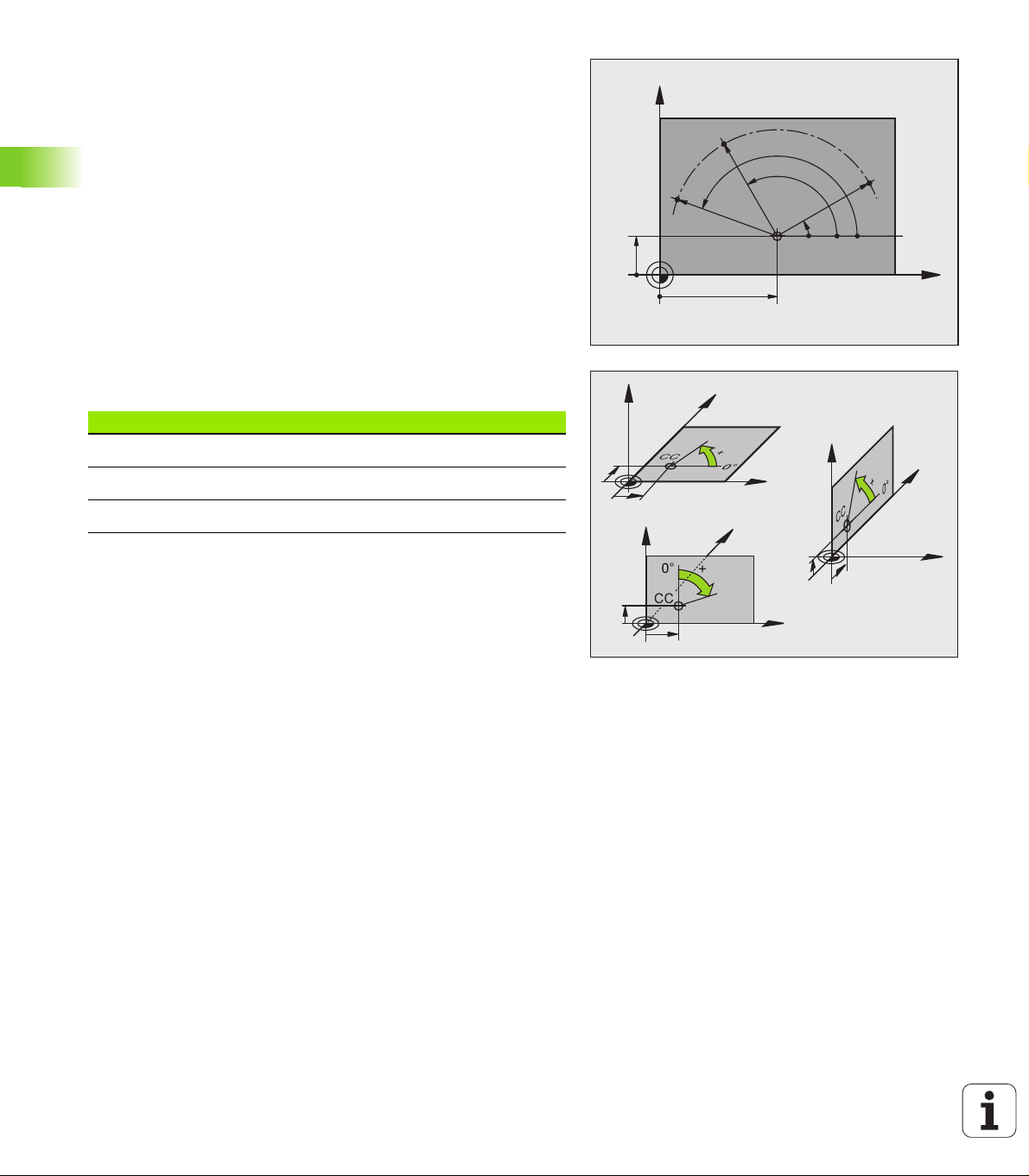
Polārās koordinātas
X
Y
0°
30
10
CC
R
H
H
R
R
H
X
Z
Y
X
Z
Y
X
Z
Y
I
J
K
K
J
I
Ja tehnoloģiskais rasējums veikts ar taisnleņķa mērījumiem, arī
apstrādes programmu izveidojiet ar taisnleņķa koordinātām.
Sagatavēs ar riņķa līniju lokiem vai leņķu datiem pozīcijas bieži vien
var noteikt vienkāršāk, izmantojot polārās koordinātes.
Pretēji taisnleņķa koordinātām X, Y un Z polārās koordinātas apraksta
3.1 Pamati
tikai pozīcijas plaknē. Polāro koordinātu nulles punkts ir polā CC (CC =
circle centre; angl. — riņķa līnijas centrs). Pozīcija plaknē tādējādi ir
precīzi noteikta ar:
Polāro koordinātu rādiusu: attālums no pola CC līdz pozī
Polāro koordinātu leņķi: leņķis starp leņķa atsauces asi un posmu,
kas savieno polu CC ar pozīciju
Pola un leņķa atsauces ass noteikšana
Polu nosakiet ar divām koordinātām taisnleņķa koordinātu sistēmā
vienā no trīs plaknēm. Tādējādi precīzi tiek piešķirta arī leņķa atsauces
ass polāro koordinātu leņķim H.
Pola koordinātas (plakne) Leņķa atsauces ass
X/Y +X
Y/Z +Y
Z/X +Z
cijai
98 Programmēšana: pamati, datņu pārvalde
Page 99
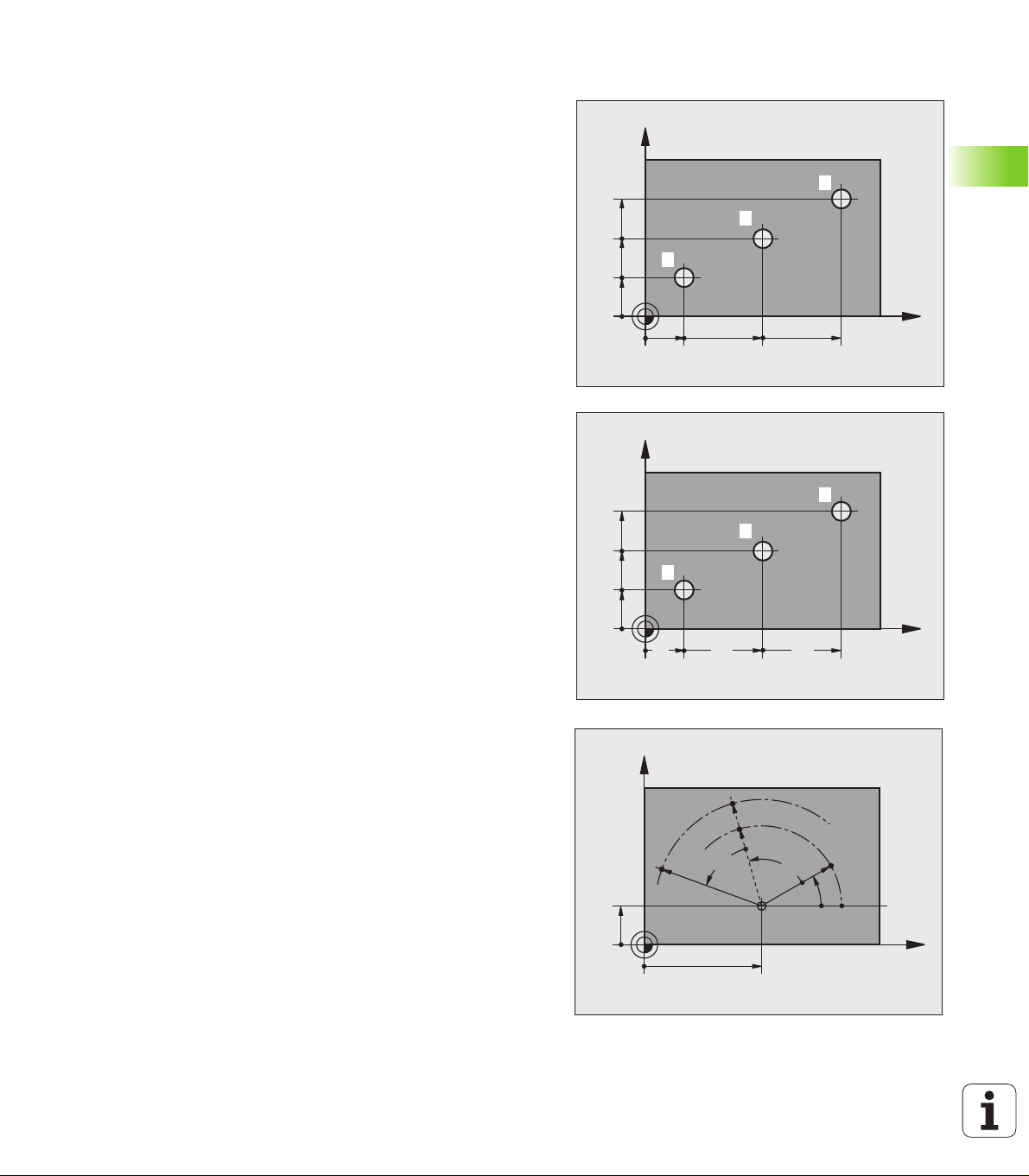
Sagataves absolūtās un inkrementālās pozīcijas
X
Y
2
1
3
10 30 50
10
20
30
X
Y
20
10 10
20
10
10
5
4
6
X
Y
0°
30
10
CC
R
H
G91+H
R
R
G91+H
G91+R
Sagataves absolūtās pozīcijas
Ja kādas pozīcijas koordinātas attiecas uz koordinātu nulles punktu
(sākums), tās sauc par absolūtajām koordinātām. Katra pozīcija uz
sagataves precīzi noteikta ar tās absolūtajām koordinātām.
1. piemērs: Urbumi ar absolūtajām koordinātām:
Urbums 1 Urbums 2 Urbums 3
X = 10 mm X = 30 mm X = 50 mm
Y = 10 mm Y = 20 mm Y = 30 mm
Sagataves Inkrementālās pozīcijas
Inkrementālās koordinātas attiecas uz pēdējo ieprogrammēto
instrumenta pozīciju, kas kalpo par relatīvo (iedomāto) nulles punktu.
Inkrementālās koordinātas programmas izveides laikā norāda izmēru
starp pēdējo un tai sekojošo nomin
instrumentam. Tādēļ to sauc arī par ķēdes izmēra lielumu.
Inkrementālo izmēru apzīmē ar funkciju G91 funkciju pirms ass
apzīmējuma.
2. piemērs: Urbumi ar inkrementālām koordinātām
Urbuma absolūtās koordinātas 4
X = 10 mm
Y = 10 mm
Urbums 5, attiecībā uz 4 Urbums 6, attiecībā uz 5
G91 X = 20 mm G91 X = 20 mm
G91 Y = 10 mm G91 Y = 10 mm
ālo pozīciju, par kādu jāvirzās
3.1 Pamati
Absolūtās un inkrementālās polārās koordinātas
Absolūtās koordinātas vienmēr attiecas uz polu un leņķa atsauces asi.
Inkrementālās koordinātas vienmēr attiecas uz instrumenta pēdējo
ieprogrammēto pozīciju.
HEIDENHAIN iTNC 530 99
Page 100
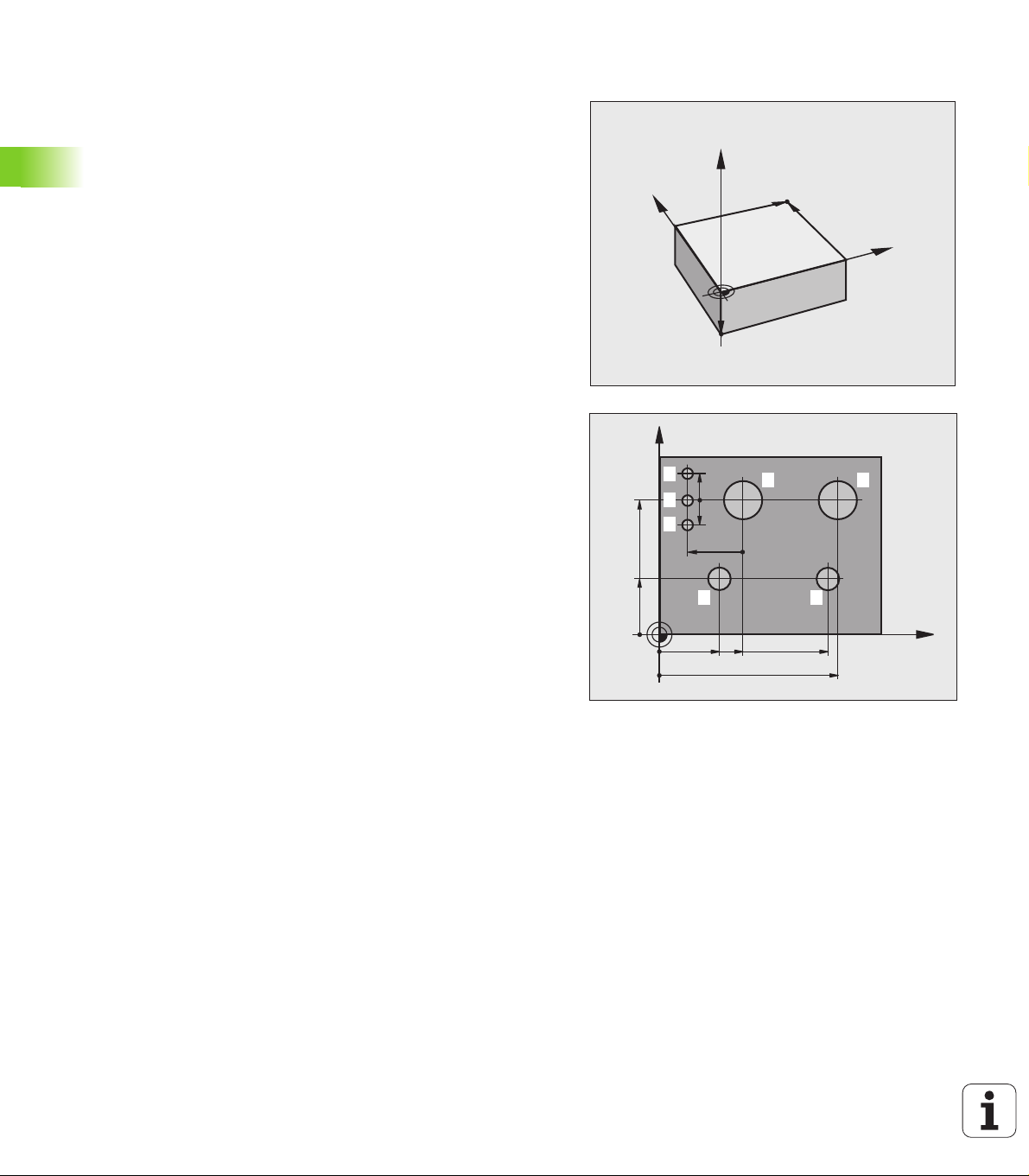
Atsauces punkta izvēle
Y
X
Z
MAX
MIN
X
Y
325
320
0
450 900
950
150
-150
750
0
300
±
0,1
21
3 4
7
6
5
Sagataves rasējums paredz, ka noteikts sagataves formas elements ir
absolūtais atsauces punkts (nulles punkts), paraksti sagataves stūris.
Nosakot atsauces punktu, noregulējiet sagatavi vispirms atbilstoši
mašīnas asīm un nostādiet katras ass instrumentu zināmā pozīcijā
pret sagatavi. Šai pozīcijai iestatiet TNC indikāciju vai nu uz nulli vai uz
3.1 Pamati
noteiktu pozīcijas vērtību. Tādējādi jūs sagatavi pakārtosiet atsauces
sistēmai, kas ir spēkā TNC indikācijā vai jūsu apstrādes programmā.
Ja sagataves rasējums paredz relatīvus atsauces punktus, tad
vienkārši izmantojiet koordinātu pārrēķinu ciklus (skatīt lietotāja
rokasgrāmatu "Ciklu programmēšana", nodaļu "Koordinātu pārrēķina
cikli").
Ja sagataves rasējums nav nom
atsauces punktu kādu pozīciju vai sagataves stūri, no kura var
iespējami viegli aprēķināt pārējo sagataves pozīciju izmērus.
Īpaši ērti atsauces punktus var noteikt ar trīsdimensiju skenēšanas
sistēmu, ko piedāvā HEIDENHAIN. Skatiet skenēšanas sistēmas ciklu
lietotāja rokasgrāmatas nodaļu "Atsauces punkta noteikšana ar
trīsdimensiju skenēšanas sistēmu".
Piemērs
Sagataves skice parāda urbumus (no 1 līdz 4), kuru izmēri attiecas
uz absolūto atsauces punktu ar koordinātām X=0 Y=0. Urbumi (no 5
līdz 7) attiecas uz relatīvo atsauces punktu ar absolūtajām
koordinātā
nulles punktu var uz laiku pārvietot pozīcijā X=450, Y=750, lai urbumus
(no 5 līdz 7) varētu ieprogrammēt bez papildu aprēķiniem.
m X=450 Y=750. Ar ciklu NULLES PUNKTA NOBĪDE
ērīts atbilstoši NC, izvēlieties kā
100 Programmēšana: pamati, datņu pārvalde
